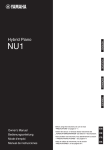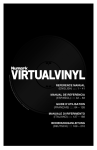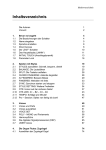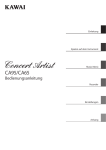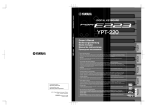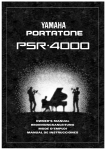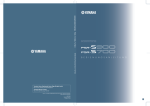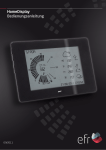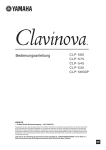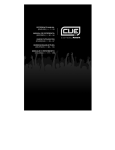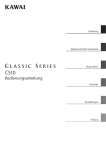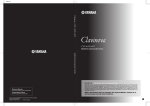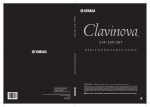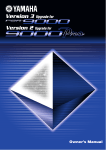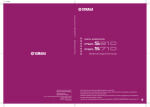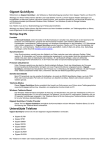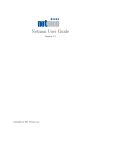Download Berühren Sie - Musik Produktiv
Transcript
For details of products, please contact your nearest Yamaha representative or the authorized distributor listed below. Pour plus de détails sur les produits, veuillez-vous adresser à Yamaha ou au distributeur le plus proche de vous figurant dans la liste suivante. Die Einzelheiten zu Produkten sind bei Ihrer unten aufgeführten Niederlassung und bei Yamaha Vertragshändlern in den jeweiligen Bestimmungsländern erhältlich. Para detalles sobre productos, contacte su tienda Yamaha más cercana o el distribuidor autorizado que se lista debajo. C VP-709 C VP-705 B e die nun gs a nl e it un g CV P- 709 CVP - 705 Bedienungsanleitung Vielen Dank für den Kauf dieses Yamaha Clavinova! Wir empfehlen Ihnen, diese Anleitung aufmerksam zu lesen, damit Sie die hoch entwickelten und praktischen Funktionen des Instruments voll ausnutzen können. Außerdem empfehlen wir Ihnen, dieses Handbuch an einem sicheren und leicht zugänglichen Ort aufzubewahren, um später darin nachschlagen zu können. Lesen Sie vor der Verwendung des Instruments unbedingt die „VORSICHTSMASSNAHMEN“ auf den Seiten 5–6. Informationen zur Montage des Instruments erhalten Sie in den Anweisungen am Ende dieses Handbuchs. Yamaha Global Site http://www.yamaha.com/ Yamaha Downloads http://download.yamaha.com/ ZN97430 Manual Development Department © 2015 Yamaha Corporation Published 06/2015 LBAP*.*- **B0 Printed in Vietnam ZN97430 DE Verbraucherinformation zur Sammlung und Entsorgung alter Elektrogeräte Befindet sich dieses Symbol auf den Produkten, der Verpackung und/oder beiliegenden Unterlagen, so sollten benutzte elektrische Geräte nicht mit dem normalen Haushaltsabfall entsorgt werden. In Übereinstimmung mit Ihren nationalen Bestimmungen und den Richtlinien 2002/96/EC bringen Sie alte Geräte bitte zur fachgerechten Entsorgung, Wiederaufbereitung und Wiederverwendung zu den entsprechenden Sammelstellen. Durch die fachgerechte Entsorgung der Elektrogeräte helfen Sie, wertvolle Ressourcen zu schützen, und verhindern mögliche negative Auswirkungen auf die menschliche Gesundheit und die Umwelt, die andernfalls durch unsachgerechte Müllentsorgung auftreten könnten. Für weitere Informationen zum Sammeln und Wiederaufbereiten alter Elektrogeräte kontaktieren Sie bitte Ihre örtliche Stadt- oder Gemeindeverwaltung, Ihren Abfallentsorgungsdienst oder die Verkaufsstelle der Artikel. [Information für geschäftliche Anwender in der Europäischen Union] Wenn Sie Elektrogeräte ausrangieren möchten, kontaktieren Sie bitte Ihren Händler oder Zulieferer für weitere Informationen. [Entsorgungsinformation für Länder außerhalb der Europäischen Union] Dieses Symbol gilt nur innerhalb der Europäischen Union. Wenn Sie solche Artikel ausrangieren möchten, kontaktieren Sie bitte Ihre örtlichen Behörden oder Ihren Händler und fragen Sie nach der sachgerechten Entsorgungsmethode. (weee_eu_de_01) OBSERVERA! Apparaten kopplas inte ur växelströmskällan (nätet) så länge som den ar ansluten till vägguttaget, även om själva apparaten har stängts av. ADVARSEL: Netspændingen til dette apparat er IKKE afbrudt, sålænge netledningen sidder i en stikkontakt, som er tændt — også selvom der er slukket på apparatets afbryder. VAROITUS: Laitteen toisiopiiriin kytketty käyttökytkin ei irroita koko laitetta verkosta. (standby) Die Nummer des Modells, die Seriennummer, der Leistungsbedarf usw. sind auf dem Typenschild, das sich auf der Unterseite des Geräts befindet, oder in der Nähe davon angegeben. Sie sollten diese Seriennummer an der unten vorgesehenen Stelle eintragen und dieses Handbuch als dauerhaften Beleg für Ihren Kauf aufbewahren, um im Fall eines Diebstahls die Identifikation zu erleichtern. Modell Nr. Seriennr. Das Namensschild befindet sich an der Unterseite des Produkts. (bottom_de_01) 4 CVP-709/CVP-705 – Bedienungsanleitung VORSICHTSMASSNAHMEN BITTE SORGFÄLTIG DURCHLESEN, EHE SIE FORTFAHREN Bitte heben Sie dieses Handbuch an einem sicheren und leicht zugänglichen Ort auf, um später wieder darin nachschlagen zu können. WARNUNG Beachten Sie stets die nachstehend aufgelisteten Vorsichtsmaßnahmen, um mögliche schwere Verletzungen oder sogar tödliche Unfälle infolge eines elektrischen Schlags, von Kurzschlüssen, Feuer oder anderen Gefahren zu vermeiden. Zu diesen Vorsichtsmaßnahmen gehören die folgenden Punkte, die jedoch keine abschließende Aufzählung darstellen: Netzanschluss/Netzkabel Brandschutz • Verlegen Sie das Netzkabel nicht in der Nähe von Wärmequellen wie Heizgeräten oder Radiatoren. Schützen Sie das Kabel außerdem vor übermäßigem Verknicken oder anderen Beschädigungen und stellen Sie keine schweren Gegenstände darauf ab. • Schließen Sie das Instrument nur an die auf ihm angegebene Netzspannung an. Die erforderliche Spannung ist auf dem Typenschild des Instruments aufgedruckt. • Verwenden Sie ausschließlich das mitgelieferte Netzkabel bzw. den Netzstecker. • Überprüfen Sie regelmäßig den Zustand des Netzsteckers, und entfernen Sie Schmutz oder Staub, der sich eventuell darauf angesammelt hat. • Stellen Sie keine brennenden Gegenstände (z. B. Kerzen) auf dem Instrument ab. Ein brennender Gegenstand könnte umfallen und einen Brand verursachen. Falls Sie etwas Ungewöhnliches am Instrument bemerken • Wenn eines der folgenden Probleme auftritt, schalten Sie unverzüglich den Netzschalter aus und ziehen Sie den Netzstecker aus der Steckdose. Lassen Sie das Gerät anschließend von einem qualifizierten Yamaha-Kundendiensttechniker überprüfen. - Netzkabel oder Netzstecker sind zerfasert oder beschädigt. - Das Instrument sondert ungewöhnliche Gerüche oder Rauch ab. Öffnen verboten! - Ein Gegenstand ist in das Instrument gefallen. - Während der Verwendung des Instruments kommt es zu einem plötzlichen Tonausfall. • Dieses Instrument enthält keine vom Anwender zu wartenden Teile. Versuchen Sie nicht, das Instrument zu öffnen oder die inneren Komponenten zu entfernen oder auf irgendeine Weise zu ändern. Sollte einmal eine Fehlfunktion auftreten, so nehmen Sie es sofort außer Betrieb und lassen Sie es von einem qualifizierten Yamaha-Kundendiensttechniker prüfen. Vorsicht mit Wasser • Achten Sie darauf, dass das Instrument nicht durch Regen nass wird, verwenden Sie es nicht in der Nähe von Wasser oder unter feuchten oder nassen Umgebungsbedingungen und stellen Sie auch keine Behälter (wie z. B. Vasen, Flaschen oder Gläser) mit Flüssigkeiten darauf, die herausschwappen und in Öffnungen hineinfließen könnten. Wenn eine Flüssigkeit wie z. B. Wasser in das Instrument gelangt, schalten Sie sofort die Stromversorgung aus und ziehen Sie das Netzkabel aus der Steckdose. Lassen Sie das Instrument anschließend von einem qualifizierten Yamaha-Kundendiensttechniker überprüfen. • Schließen Sie den Netzstecker niemals mit nassen Händen an oder ziehen Sie ihn heraus. DMI-5 1/2 CVP-709/CVP-705 – Bedienungsanleitung 5 VORSICHT Beachten Sie stets die nachstehend aufgelisteten grundsätzlichen Vorsichtsmaßnahmen, um mögliche Verletzungen bei Ihnen oder anderen Personen oder aber Schäden am Instrument oder an anderen Gegenständen zu vermeiden. Zu diesen Vorsichtsmaßnahmen gehören die folgenden Punkte, die jedoch keine abschließende Aufzählung darstellen: Netzanschluss/Netzkabel Verbindungen • Schließen Sie das Instrument niemals über einen Mehrfachanschluss an eine Netzsteckdose an. Dies kann zu einem Verlust der Klangqualität führen und möglicherweise auch zu Überhitzung in der Netzsteckdose. • Bevor Sie das Instrument an andere elektronische Komponenten anschließen möchten, schalten Sie alle Geräte aus. Stellen Sie zunächst alle Lautstärkeregler an den Geräten auf Minimum, bevor Sie die Geräte ein- oder ausschalten. • Fassen Sie den Netzstecker nur am Stecker selbst und niemals am Kabel an, wenn Sie ihn vom Instrument oder von der Steckdose abziehen. Wenn Sie am Kabel ziehen, kann dieses beschädigt werden. • Sie sollten die Lautstärke grundsätzlich an allen Geräten zunächst auf die Minimalstufe stellen und beim Spielen des Instruments allmählich erhöhen, bis der gewünschte Pegel erreicht ist. • Ziehen Sie bei Nichtbenutzung des Instruments über einen längeren Zeitraum oder während eines Gewitters den Netzstecker aus der Steckdose. Zusammenbau • Lesen Sie sich die beigefügte Dokumentation aufmerksam durch. In der Dokumentation wird der Montagevorgang erklärt. Die Missachtung der richtigen Reihenfolge bei der Montage des Instruments kann zur Beschädigung des Instruments oder sogar zu Verletzungen führen. Vorsicht bei der Handhabung • Stecken Sie weder einen Finger noch eine Hand in Schlitze an der Tastaturabdeckukng oder am Instrument. Achten Sie auch darauf, sich an der Tastaturabdeckung nicht die Finger einzuklemmen. • Stecken Sie niemals Papier oder Metall oder andere Gegenstände zwischen die Schlitze der Tastaturabdeckung, des Bedienfelds oder der Tastatur. Dies könnte Verletzungen bei Ihnen oder anderen Personen, Schäden am Instrument oder an anderen Gegenständen oder Betriebsstörungen verursachen. • Stützen Sie sich nicht mit dem Körpergewicht auf dem Instrument ab, und stellen Sie keine schweren Gegenstände darauf ab. Üben Sie keine übermäßige Gewalt auf Tasten, Schalter oder Stecker aus. Aufstellort • Achten Sie auf einen sicheren Stand des Instruments, um ein unabsichtliches Umstürzen zu vermeiden. • Wenn Sie das Instrument transportieren oder bewegen, sollten daran immer zwei oder mehr Personen beteiligt sein. Wenn Sie allein versuchen, das Instrument hochzuheben, können Sie sich einen Rückenschaden zuziehen, sich oder andere Personen in anderer Weise verletzen oder das Instrument selbst beschädigen. • Ziehen Sie, bevor Sie das Instrument bewegen, alle angeschlossenen Kabel ab, um zu verhindern, dass die Kabel beschädigt werden oder jemand darüber stolpert und sich verletzt. • Vergewissern Sie sich beim Aufstellen des Produkts, dass die von Ihnen verwendete Netzsteckdose gut erreichbar ist. Sollten Probleme auftreten oder es zu einer Fehlfunktion kommen, schalten Sie das Instrument sofort aus, und ziehen Sie den Stecker aus der Steckdose. Auch dann, wenn das Produkt ausgeschaltet ist, wird es minimal mit Strom versorgt. Falls Sie das Produkt für längere Zeit nicht nutzen möchten, sollten Sie unbedingt das Netzkabel aus der Netzsteckdose ziehen. • Verwenden Sie die Kopfhörer des Instruments/Geräts nicht über eine längere Zeit mit zu hohen oder unangenehmen Lautstärken. Hierdurch können bleibende Hörschäden auftreten. Falls Sie Gehörverlust bemerken oder ein Klingeln im Ohr feststellen, lassen Sie sich von Ihrem Arzt beraten. Verwenden der Sitzbank (falls diese im Lieferumfang enthalten ist) • Achten Sie auf einen sicheren Stand der Bank, damit sie nicht versehentlich umstürzt. • Spielen Sie nicht unvorsichtig mit der Bank und stellen Sie sich nicht auf die Bank. Die Verwendung der Bank als Werkzeug oder Trittleiter oder für andere Zwecke kann zu Unfällen oder Verletzungen führen. • Es sollte immer nur eine Person auf der Bank sitzen, um die Möglichkeit eines Unfalls oder von Verletzungen zu vermeiden. • Versuchen bei höhenverstellbaren Sitzbänken nicht, die Höhe einzustellen, während Sie darauf sitzen, da dadurch zu große Kraft auf den Einstellungsmechanismus ausgeübt wird, was zu Beschädigungen des Mechanismus’ oder sogar zu Verletzungen führen kann. • Wenn die Schrauben der Bank sich nach längerer Benutzung lockern, ziehen Sie die Schrauben regelmäßig mit Hilfe des angegebenen Werkzeugs fest, um die Möglichkeit von Unfällen oder Verletzungen zu verringern. • Passen Sie besonders sorgfältig auf kleine Kinder auf, damit diese nicht von der Rückseite der Sitzbank herunterfallen. Da die Bank keine Rücklehne hat, kann eine unbeaufsichtigte Verwendung zu Unfällen oder Verletzungen führen. Yamaha haftet nicht für Schäden, die auf eine nicht ordnungsgemäße Bedienung oder Änderungen am Instrument zurückzuführen sind, oder für den Verlust oder die Zerstörung von Daten. Schalten Sie das Instrument immer aus, wenn Sie es nicht verwenden. Auch dann, wenn sich der Schalter [ ] (Standby/On) in Bereitschaftsposition befindet (die Netzbetriebslampe leuchtet nicht), verbraucht das Gerät geringfügig Strom. Falls Sie das Instrument längere Zeit nicht nutzen möchten, sollten Sie unbedingt das Netzkabel aus der Steckdose ziehen. DMI-5 6 CVP-709/CVP-705 – Bedienungsanleitung 2/2 ACHTUNG Um die Möglichkeit einer Fehlfunktion oder Beschädigung des Produkts, Beschädigung von Daten oder anderem Eigentum auszuschließen, befolgen Sie die nachstehenden Hinweise. Handhabung • Betreiben Sie das Instrument nicht in der Nähe von Fernsehgeräten, Radios, Stereoanlagen, Mobiltelefonen oder anderen elektrischen Geräten. Andernfalls können das Instrument, das Fernsehgerät oder das Radio gegenseitige Störungen erzeugen. Wenn Sie das Instrument zusammen mit einer App auf Ihrem iPhone, iPad oder iPod touch verwenden, empfehlen wir Ihnen, bei jenem Gerät den „Flugzeugmodus“ einzuschalten, um für die Kommunikation erzeugte Signale zu unterdrücken. • Setzen Sie das Instrument weder übermäßigem Staub oder Vibrationen noch extremer Kälte oder Hitze aus (beispielsweise direktem Sonnenlicht, in der Nähe einer Heizung oder tagsüber in einem Fahrzeug), um eine mögliche Gehäuseverformung, eine Beschädigung der eingebauten Komponenten oder Fehlfunktionen beim Betrieb zu vermeiden. (Nachgeprüfter Betriebstemperaturbereich: 5°C–40°C bzw. 41°F–104°F.) • Stellen Sie keine Gegenstände aus Vinyl, Kunststoff oder Gummi auf dem Instrument ab, da hierdurch Bedienfeld oder Tastatur verfärbt werden könnten. • Bei einem Modell mit polierter Oberfläche können Stöße mit Metall-, Porzellan- oder anderen harten Gegenständen dazu führen, dass die Oberfläche des Instruments Sprünge bekommt oder abblättert. Seien Sie vorsichtig. Wartung • Benutzen Sie zur Reinigung des Instruments ein weiches und trockenes oder leicht angefeuchtetes Tuch. Verwenden Sie keine Verdünnung, keine Lösungsmittel, keinen Alkohol, keine Reinigungsflüssigkeiten oder mit chemischen Substanzen imprägnierte Reinigungstücher. • Bei einem Modell mit polierter Oberfläche entfernen Sie Staub und Schmutz vorsichtig mit Hilfe eines weichen Tuchs. Wischen Sie nicht mit zu großem Druck, da die Oberfläche des Instruments durch kleine Schmutzpartikel zerkratzt werden könnte. • Bei extremen Temperatur- oder Luftfeuchtigkeitsänderungen kann es zu Kondensation kommen, und auf der Oberfläche des Instruments kann sich Wasser sammeln. Falls dort Wasser verbleibt, können die Holzteile das Wasser absorbieren und beschädigt werden. Wischen Sie in jedem Fall jegliches Wasser sofort mit einem weichen Tuch fort. Sichern von Daten • Aufgenommene Song-Daten und bearbeitete Song-/Style-/Voice-/MIDI-Einstellungs-Daten gehen verloren, wenn Sie das Instrument ausschalten. Das passiert auch, wenn die Spannungsversorgung durch die automatische Ausschaltfunktion abgeschaltet wird (Seite 19). Speichern Sie die Daten im Instrument oder auf einem USB-Flash-Laufwerk (Seite 33). • Sie können die Daten und Einstellungen dieses Instruments als Sicherungsdatei auf dem USB-Flash-Laufwerk speichern (Seite 43), oder eine Sicherungsdatei im Instrument wiederherstellen. Speichern Sie zum Schutz vor Ausfällen, fehlerhafter Bedienung usw. Ihre wichtigen Daten auf einem USB-Flash-Laufwerk (Seite 43). • Näheres zum Umgang mit USB-Flash-Laufwerken finden Sie auf Seite 97. • Zum Schutz vor Datenverlusten durch Beschädigungen des USB-Flash-Laufwerks empfehlen wir Ihnen, Ihre wichtigen Daten zur Sicherung auf zwei USB-Flash-Laufwerken oder anderen externen Geräten wie z. B. einem Computer zu speichern. Informationen Hinweise zum Urheberrecht • Das Kopieren von kommerziell erhältlichen Musikdaten (einschließlich, jedoch ohne darauf beschränkt zu sein, MIDI- und/oder Audio-Daten) ist mit Ausnahme für den privaten Gebrauch strengstens untersagt. • Dieses Produkt enthält und bündelt Inhalte, die von Yamaha urheberrechtlich geschützt sind oder für die Yamaha eine Lizenz zur Benutzung der urheberrechtlich geschützten Produkte von Dritten besitzt. Aufgrund von Urheberrechts- und anderen entsprechenden Gesetzen ist es Ihnen NICHT erlaubt, Medien zu verbreiten, auf denen diese Inhalte gespeichert oder aufgezeichnet sind und die mit denjenigen im Produkt praktisch identisch bleiben oder sehr ähnlich sind. * Zu den vorstehend beschriebenen Inhalten gehören ein Computerprogramm, Begleitstyle-Daten, MIDI-Daten, WAVE-Daten, Voice-Aufzeichnungsdaten, eine Notendarstellung, Notendaten usw. * Sie dürfen Medien verbreiten, auf denen Ihre Darbietung oder Musikproduktion mit Hilfe dieser Inhalte aufgezeichnet wurde, und die Erlaubnis der Yamaha Corporation ist in solchen Fällen nicht erforderlich. CVP-709/CVP-705 – Bedienungsanleitung 7 Informationen über die Funktionen/Daten, die in diesem Instrument enthalten sind • Die Länge bzw. das Arrangement von einigen der Preset-Songs wurde bearbeitet, weshalb sie möglicherweise etwas anders klingen als die Original-Songs. • Dieses Gerät kann verschiedene Musikdatentypen/-formate verarbeiten, indem es sie im Voraus für das richtige Musikdatenformat zum Einsatz mit dem Gerät optimiert. Demzufolge werden die Daten an diesem Gerät möglicherweise nicht genauso wiedergegeben wie vom Komponisten/Autor beabsichtigt. • Supply of this product does not convey a license nor imply any right to distribute content created with this product in revenuegenerating broadcast systems (terrestrial, satellite, cable and/or other distribution channels), streaming applications (via Internet, intranets and/or other networks), other content distribution systems (pay-audio or audio-on-demand applications and the like) or on physical media (compact discs, digital versatile discs, semiconductor chips, hard drives, memory cards and the like). An independent license for such use is required. For details, please visit http://mp3licensing.com. Über diese Anleitung • Die Abbildungen und Display-Darstellungen in diesem Handbuch dienen nur zur Veranschaulichung und können von der Darstellung an Ihrem Instrument abweichen. • iPhone, iPad und iPod touch sind in den USA und anderen Ländern als Warenzeichen von Apple, Inc. eingetragen. • Die in diesem Handbuch erwähnten Firmen- und Produktnamen sind Warenzeichen bzw. eingetragene Warenzeichen der betreffenden Firmen. Stimmung • Anders als bei einem akustischen Piano braucht dieses Instrument nicht von einem Experten gestimmt zu werden (obwohl die Tonhöhe benutzerspezifisch angepasst werden kann, um weiteren Instrumenten zu entsprechen). Der Grund hierfür ist, dass die Tonhöhe von digitalen Instrumenten stets perfekt eingestellt ist. Sollten Sie jedoch das Gefühl haben, mit dem Tastaturanschlag sei etwas nicht in Ordnung, wenden Sie sich bitte an Ihren Yamaha-Händler. Kompatible Formate für dieses Instrument GM2 „GM (General MIDI)“ ist eines der am häufigsten verwendeten Voice-Zuordnungsformate. „GM System Level 2“ ist die Spezifikation eines Standards, der den ursprünglichen Standard „GM“ erweitert und die Kompatibilität von Song-Daten verbessert. Dieser Standard sorgt für eine bessere Polyphonie, eine größere Auswahl von Voices, erweiterte Voice-Parameter und integrierte Effektverarbeitung. XG XG ist eine wichtige Erweiterung des Formats GM System Level 1. Es wurde von Yamaha entwickelt, um mehr Voices und Variationen zur Verfügung zu stellen sowie mehr Ausdrucksmöglichkeiten für Voices und Effekte zu erhalten und Datenkompatibilität für zukünftige Entwicklungen zu garantieren. GS GS wurde von der Roland Corporation entwickelt. Genau wie Yamaha XG stellt GS eine wichtige Erweiterung von GM dar, um insbesondere mehr Voices und Drum Kits mit ihren Variationen sowie eine größere Ausdruckskontrolle über Voices und Effekte zu ermöglichen. XF Das Yamaha XF-Format erweitert den SMF-Standard (Standard MIDI File) durch mehr Funktionalität und unbeschränkte Erweiterungsmöglichkeiten für die Zukunft. Bei der Wiedergabe einer XF-Datei mit Gesangstexten können Sie die Texte auf diesem Instrument anzeigen. SFF GE (Guitar Edition) Das Style-Dateiformat (SFF, Style File Format) ist das Originalformat der Style-Dateien von Yamaha. Es verwendet ein einzigartiges Konvertierungssystem, um hochwertige automatische Styles auf der Basis eines breiten Spektrums von Akkordarten zur Verfügung zu stellen „SFF GE (Guitar Edition)“ ist eine Formaterweiterung zu SFF, die eine verbesserte Notentransposition für Gitarrenspuren erlaubt. 8 CVP-709/CVP-705 – Bedienungsanleitung Über die Handbücher Zu diesem Instrument gehören die folgenden Dokumente und Anschauungsmaterialien. Mitgelieferte Dokumente Bedienungsanleitung (dieses Handbuch) Hier werden die wichtigsten Bedienvorgänge für dieses Instrument vorgestellt. Data List (Datenliste) Enthält verschiedene wichtige Listen mit Presets von Voices, Styles usw. Online-Materialien (aus dem Internet herunterladbar) Reference Manual (Referenzhandbuch) (nur auf Englisch, Französisch, Deutsch und Spanisch) Beschreibt die erweiterten Funktionen und Möglichkeiten dieses Instruments. iPhone/iPad Connection Manual (Handbuch für den Anschluss von iPhone/iPad) Erläutert, wie Sie das Instrument an Smart-Geräte wie iPhone, iPad usw. anschließen. Computer-related Operations (Funktionen und Bedienvorgänge bei Anschluss eines Computers) Enthält Informationen zum Anschließen dieses Instruments an einem Computer. MIDI Reference (MIDI-Referenz) Enthält für dieses Instrument relevante Informationen über MIDI. Um diese Anleitungen herunterzuladen, gehen Sie zur Yamaha-Downloads-Website und geben Sie dann die Modellbezeichnung ein, um nach den gewünschten Dateien zu suchen. Yamaha Downloads http://download.yamaha.com/ Mitgeliefertes Zubehör Bedienungsanleitung (dieses Handbuch) Data List (Datenliste) Notenheft „50 Greats for the Piano“ (50 Klassiker für Klavier) Dem Notenheft entsprechende Song-Dateien (MIDI-Dateien) können kostenlos aus dem Internet heruntergeladen werden. Um die Song-Dateien herunterzuladen, führen Sie auf der folgenden Website die Registrierung bei Yamaha Online Member durch und registrieren Sie das Produkt. https://member.yamaha.com/myproduct/regist/ Online Member Product Registration (Produktregistrierung für Online Member) Die „PRODUCT ID“ auf dem Blatt benötigen Sie zum Ausfüllen des Anwenderregistrierungsformulars. Garantie* Netzkabel Sitzbank* USB-Wireless-LAN-Adapter* Dies benötigen Sie zum Aufbau einer kabellosen Verbindung zwischen diesem Instrument und einem iPhone oder iPad. Weitere Informationen hierzu finden Sie auf Seite 98. Bedienungsanleitung für den USB-Wireless-LAN-Adapter* * Wird u. U. in Ihrem Gebiet nicht mitgeliefert. Wenden Sie sich bitte an Ihren Yamaha-Händler. CVP-709/CVP-705 – Bedienungsanleitung 9 Inhalt VORSICHTSMASSNAHMEN ...................................................................................................................... 5 ACHTUNG................................................................................................................................................................ 7 Informationen............................................................................................................................................................ 7 Kompatible Formate für dieses Instrument ......................................................................................................... 8 Über die Handbücher............................................................................................................................................... 9 Mitgeliefertes Zubehör ............................................................................................................................................. 9 Willkommen in der Welt des CVP! 12 Bedienelemente 14 Einführung 16 Öffnen/Schließen der Tastaturabdeckung.......................................................................................................... 16 Verwenden der Notenablage................................................................................................................................. 16 Deckel öffnen/schließen (CVP-709 Flügelausführung) ................................................................................... 17 Stromversorgung..................................................................................................................................................... 18 Ein- und Ausschalten ............................................................................................................................................. 19 Einstellen der Gesamtlautstärke ........................................................................................................................... 20 Verwenden von Kopfhörern ................................................................................................................................. 21 Grundlegende Einstellungen................................................................................................................................. 22 Helligkeit des Displays ändern.............................................................................................................................. 23 Anzeigestruktur 24 Allgemeine Bedienung 26 Konfiguration des Displays ................................................................................................................................... 26 Aktuelle Anzeige schließen.................................................................................................................................... 28 Steuerelemente des Displays.................................................................................................................................. 29 Aufruf der gewünschten Funktionen über das Home-Display....................................................................... 31 ASSIGNABLE-Tasten verwenden........................................................................................................................ 32 Dateiverwaltung....................................................................................................................................................... 33 Eingabe von Zeichen............................................................................................................................................... 37 Verwenden der Pedale............................................................................................................................................ 38 Verwenden des Metronoms .................................................................................................................................. 39 Einstellen des Tempos............................................................................................................................................ 40 Einstellen der Anschlagempfindlichkeit der Tastatur ...................................................................................... 40 Transponieren der Tonhöhe in Halbtonschritten............................................................................................. 41 Einstellen der Lautstärkeverhältnisse................................................................................................................... 42 Wiederherstellen der werksseitig programmierten Einstellungen ................................................................. 42 Datensicherung........................................................................................................................................................ 43 Piano Room – Klavierspiel in perfekter Umgebung – 44 Klavierspiel im „Piano Room“ .............................................................................................................................. 44 Klavier spielen zusammen mit weiteren Instrumenten.................................................................................... 45 Ändern/Zurücksetzen der Piano-Room-Einstellungen ................................................................................... 46 Aufnehmen Ihres Spiels im Piano Room............................................................................................................ 47 Voices – Spielen auf der Tastatur – 48 Spielen der Preset-Voices....................................................................................................................................... 48 Einstellen des Split-Punkts (Teilungspunkt)...................................................................................................... 50 Aufrufen der Standard-Klaviereinstellungen (Rücksetzen des Klaviers)...................................................... 51 Piano-Lock-Funktion ............................................................................................................................................. 51 Spielen realistischer, resonanzerweiterter Piano-Sounds (VRM-Voices)..................................................... 52 Super-Articulation-Voices spielen ....................................................................................................................... 53 Erstellung eigener Organ-Flutes-Voices ............................................................................................................. 54 Styles – Spielen von Rhythmus und Begleitung – 55 Spielen mit Styles..................................................................................................................................................... 55 10 CVP-709/CVP-705 – Bedienungsanleitung Bedienvorgänge zum Steuern von Styles............................................................................................................. 57 Aufrufen der geeigneten Bedienfeldeinstellungen für den aktuellen Style (One-Touch-Einstellung) .... 60 Suche nach geeigneten Songs für den aktuellen Style....................................................................................... 61 Aufrufen der optimalen Styles für Ihr Spiel (Style Recommender) ............................................................... 62 Ändern der Akkordgrifftechnik............................................................................................................................ 64 Song-Wiedergabe – Spielen und Üben von Songs – 66 Wiedergabe von Songs ........................................................................................................................................... 66 Anzeigen der Notenschrift (Notendarstellung)................................................................................................. 69 Darstellung von Liedtext........................................................................................................................................ 70 Einhändiges Üben mit der Guide-Funktion....................................................................................................... 70 Wiederholte Wiedergabe (Repeat Playback)...................................................................................................... 72 Anpassen der Tonhöhe in Halbtonschritten (Pitch Shift) ............................................................................... 73 Anpassen der Wiedergabegeschwindigkeit (Time Stretch)............................................................................. 74 Gesang auslöschen (Vocal Cancel) ...................................................................................................................... 74 Song-Aufnahme – Aufnehmen des eigenen Spiels – 75 Grundlegendes Aufnahmeverfahren (MIDI/Audio-Aufnahme)................................................................... 75 Aufzeichnen auf bestimmten Kanälen (MIDI-Aufnahme)............................................................................. 78 Einen MIDI-Song in einen Audio-Song umwandeln....................................................................................... 81 Mikrofon – Hinzufügen von Vocal Harmony-Effekten zu Ihrem Gesang – 82 Anschließen eines Mikrofons................................................................................................................................ 82 Anwenden von Vocal-Harmony-Effekten auf Ihre Stimme ........................................................................... 83 Music Finder – Abrufen idealer Bedienfeldeinstellungen für Ihr Spiel – 85 Auswählen der gewünschten Einträge (Bedienfeldeinstellungen) ................................................................. 85 Nach Datensätzen suchen (Bedienfeldeinstellungen)....................................................................................... 86 Registration Memory – Speichern und Abrufen eigener Bedienfeldeinstellungen – 88 Speichern Ihrer Bedienfeldeinstellungen ............................................................................................................ 88 Speichern des Registration Memory als Bank-Datei......................................................................................... 89 Aufrufen gespeicherter Bedienfeldeinstellungen............................................................................................... 90 Mixer – Bearbeiten von Lautstärken und Klangeinstellungen – 91 Grundlegende Bedienung des Mixers.................................................................................................................. 91 Ein-/Ausschalten der einzelnen Kanäle des Styles oder Songs........................................................................ 93 Anschlüsse & Verbindungen – Einsatz des Instruments zusammen mit anderen Geräten – 94 I/O-Anschlüsse ........................................................................................................................................................ 94 Anschließen von Audiogeräten ([AUX IN]-Buchse, AUX-OUT-Buchsen [L/L+R]/[R])......................... 94 Anschließen eines externen Bildschirms ([RGB OUT]-Buchse).................................................................... 95 Anschließen eines Fußschalters/Fußreglers ([AUX PEDAL]-Buchse) ......................................................... 96 Anschließen eines Mikrofons oder einer Gitarre (Buchse [MIC/LINE IN], Schalter [MIC/LINE]) ....... 96 Anschließen von USB-Geräten ([USB TO DEVICE]-Anschluss) ................................................................. 97 Anschließen an ein iPhone/iPad ([USB TO DEVICE]-Anschluss, [USB TO HOST]-Anschluss und MIDI-Buchsen) ....................................................................................................................................................... 98 Anschließen an einen Computer (Buchse [USB TO HOST])......................................................................... 99 Anschließen externer MIDI-Geräte ([MIDI]-Buchsen) .................................................................................. 99 Funktionsliste im Menü-Display 100 Zusammenbau des CVP-709 (Flügelausführung) 102 Zusammenbau des CVP-709 105 Zusammenbau des CVP-705 109 Fehlerbehebung 111 Technische Daten 115 Index 118 CVP-709/CVP-705 – Bedienungsanleitung 11 Willkommen in der Welt des CVP! Willkommen in der Welt des CVP! Dieses neue CVP-Modell ist mit einem praktischen berührungsempfindlichen Bildschirm ausgestattet, der eine visuelle und intuitive Steuerung fast aller Instrumentenfunktionen gestattet. Sie berühren einfach dieses große und leicht ablesbare Display, um Elemente auszuwählen, verschiedene Funktionen zu aktivieren und zu steuern oder Parameterwerte zu bearbeiten – einfacher und schneller als je zuvor! Das Instrument hat außerdem viele fortgeschrittene Funktionen, die Ihren Musikgenuss steigern und Ihre Kreativität und Ihren Vortrag verbessern werden. Sehen wir uns das genauer an. Anschlagsgefühl eines echten akustischen Flügels Dieses Instrument enthält großartige Piano-Voices, die mit Samples des Yamaha CFX-Konzertflügels und dem berühmten Bösendorfer*-Konzertflügels erstellt wurden, sowie eine spezielle Tastatur, wodurch der natürliche Anschlag und die Nuancen im klanglichen und spielerischen Ausdruck eines echten Konzertflügels einschließlich einer reaktionsschnellen Repetitionsmechanik vollständig reproduziert werden konnten. Darüber hinaus bietet das Instrument eine VRM-Funktion (Virtual Resonance Modeling), welche die akustische Resonanz eines Flügels genau wiedergibt, und die sich subtil aber unüberhörbar durch das Timing und die Stärke der Pedalbetätigung sowie durch die Anschlagstärke auf der Klaviatur ändert. Dies ermöglicht den Ausdruck auch der feinsten Nuancen des Klavierspiels; das System reagiert präzise und sofort auf Ihre Pedaltätigkeit und Ihren Tastenanschlag. Der neue Piano Room (Klavierraum) vervollständigt den klanglichen Genuss des Klavierspiels. Im Piano Room können Sie sowohl den gewünschten Flügel auswählen als auch die akustischen Raumeigenschaften – im Ergebnis erhalten Sie eine realistische Erfahrung des Spiels auf einem echten Konzertflügel. Außerdem können Sie mit anderen virtuellen „Session“-Spielern zusammenspielen und einen überzeugenden Eindruck des Spiels einer kompletten kleinen Band aus Ihrem Klavierspiel und anderen Musikinstrumenten genießen. * Bösendorfer ist eine Tochtergesellschaft von Yamaha. Seite 44 Spiel in verschiedenen Musikrichtungen Natürlich bietet das CVP viele realistische Klavierklänge für Ihre Freude am Spielen. Aber es enthält auch eine große Vielzahl weiterer authentischer akustischer und elektronischer Instrumente einschließlich Orgel, Gitarre, Saxophon und andere, die in vielen Musikrichtungen gespielt werden – sodass Sie in jedem gewünschten musikalischen Stil spielen können. Darüber hinaus können die speziellen Super Articulation Voices viele Spieltechniken und charakteristische Klänge nachbilden, die entstehen, wenn ein Künstler ein Instrument spielt. Das Ergebnis ist eine überragend detaillierte Ausdruckskraft – wie beispielsweise der realistische Klang von Slides auf der Gitarre oder die ausdrucksstarken Atemgeräusche beim Saxophon oder anderen Blasinstrumenten. Seite 53 Zusammenspiel mit einer kompletten Begleitband Selbst wenn Sie alleine spielen, kann das CVP eine Begleitband hinter Ihnen aufstellen! Durch Spielen von Akkorden starten und steuern Sie die automatische Begleitung (Style-Funktion). Wählen Sie einen begleiteten Musikstil aus – wie Pop, Jazz, Latino oder eines der vielen anderen Genres aus aller Welt –, und das Clavinova wird zu Ihrer kompletten Begleitband! Während Sie spielen, können Sie Anordnungen dynamisch ändern, unmittelbar verschiedene Rhythmusvarianten oder Pausen in Echtzeit auswählen, einschließlich Einführung, Schluss und Fill-In. 12 CVP-709/CVP-705 – Bedienungsanleitung Unterhaltsame Song-Lernfunktionen – mit Notendarstellung und Tastatur-LEDs Die Lesson-Funktionen sind eine unterhaltsame Methode, Songs zu lernen und zu beherrschen, wobei die Notenschrift auf dem Display angezeigt wird. Darüber hinaus befindet sich über jeder Taste der Klaviatur eine LED, die leuchtet, wenn eine Note gespielt werden soll. Auf diese Weise üben Sie Melodien und Phrasen ganz einfach ein, selbst wenn sie noch Anfänger sind und die Noten nicht gut lesen können. Willkommen in der Welt des CVP! Darüber hinaus wurden spezielle Audio-Styles (nur CVP-709) zur Verfügung gestellt, die Audioaufnahmen des Spiels von Studiomusikern in verschiedenen Aufnahmestudios auf der ganzen Welt enthalten. Dadurch gewinnen die Drums und Percussion-Instrumente des Styles auf ganz natürliche Weise Gefühl, Atmosphäre und Wärme, und Ihr Spiel erhält größeres Ausdruckspotenzial. Seite 55 Seite 70 Singen zur Song-Wiedergabe oder zu Ihrem eigenen Spiel An das Clavinova kann ein Mikrofon angeschlossen werden, und auf dem Display werden die Songtexte angezeigt, deshalb können Sie ganz einfach zu Ihrem eigenen Spiel oder zur Song-Wiedergabe singen. Ein leistungsfähiger VocalHarmony-Effekt versieht Ihre Gesangsstimme automatisch mit satt und authentisch klingenden Vokalharmonien. Sie können auch den Vokalpart einer Audioaufnahme ausblenden, sodass Sie zusammen mit Ihren bevorzugten Künstlern und Bands singen (oder sogar an ihrer Stelle!), wodurch das Spielen noch attraktiver wird. Seiten 70, 82 Wollen Sie mehr über die Funktionen des Clavinova erfahren? Drücken Sie die [DEMO]Taste und starten Sie das Demo! Im Demo-Menü können Sie spezielle Demo-Songs spielen oder kurze Erläuterungen zu den Funktionen des Clavinovas aufrufen, indem Sie das Display berühren. CVP-709/CVP-705 – Bedienungsanleitung 13 Bedienelemente 2 3 45 6 7 9 ) @ 1 8 ! Bedienelemente A-1 B-1 C0 D0 E0 F0 G0 A0 B0 C1 D1 E1 F1 G1 A1 B1 C2 D2 E2 F2 G2 A2 B2 C3 D3 E3 Bedienfeldeinstellungen (Panel Settings) Diese Einstellungen, die am Bedienfeld des Instruments vorgenommen wurden, werden in dieser Anleitung gemeinsam als „Bedienfeldeinstellungen“ bezeichnet. 1 [USB TO DEVICE]-Buchse ............... Seite 97 Zum Anschließen eines USB-Flash-Laufwerks oder eines USB-Wireless-LAN-Adapters. 2 [P] (Standby/On)-Schalter ............... Seite 19 Schaltet das Instrument ein oder versetzt es in den Standby-Modus. 3 [MASTER VOLUME]-Regler............. Seite 20 Stellt die Grundlautstärke ein. 4 [DEMO]-Taste.................................... Seite 13 Ruf das Demo-Display auf. 5 [MIC]-Lämpchen ............................... Seite 82 Für die Überprüfung des Eingangspegels des Mikrofons. 6 [METRONOME ON/OFF]-Taste....... Seite 39 Schaltet das Metronom ein oder aus. 7 TRANSPOSE-Tasten.......................... Seite 41 Transponiert die Tonhöhe in Halbtonschritten. 8 TEMPO-Tasten [TAP TEMPO]/[–]/[+] ....................... Seite 40 Zur Steuerung des Tempos für die Style-, MIDI Song- und Metronom-Wiedergabe. 9 STYLE-Tasten .................................... Seite 55 Zur Auswahl einer Style-Kategorie. ) ASSIGNABLE-Tasten......................... Seite 32 Für die Zuweisung von Tastenkombinationen für häufig verwendete Funktionen. ! STYLE-CONTROL-Tasten ................ Seite 57 Für dir Steuerung der Style-Wiedergabe. @ LCD (Touchscreen)............................ Seite 24 Hier können Sie die Parameter auswählen oder ändern, indem Sie einfach die „virtuellen“ Tasten oder Schieberegler auf dem Display berühren. # Datenrad ............................................ Seite 30 Für die Auswahl eines Eintrags oder die Änderung eines Werts. $ [HOME]-Taste ................................... Seite 30 Zum Aufruf des Home-Displays bzw. des ersten Displays, wenn das Instrument eingeschaltet wird. % [PIANO ROOM]-Taste ...................... Seite 44 Für sofortigen Aufruf der optimalen Einstellungen für das Klavierspiel. So können Sie das Instrument immer sofort zum Klavierspielen verwenden, oder zum Spielen in einer session-artigen Atmosphäre mit dem Sound einer ganzen Band. ^ SONG-CONTROL-Tasten ................. Seite 68 Für dir Steuerung der Song-Wiedergabe. & VOICE-Tasten.................................... Seite 48 Für die Auswahl eines Keyboard-Parts oder einer Voice-Kategorie. * REGISTRATION-MEMORY-Tasten..... Seite 88 Für die Registrierung und den Abruf von Bedienfeldeinstellungen. ( ONE-TOUCH-SETTING-Tasten ...... Seite 60 Für den Aufruf der geeigneten Bedienfeldeinstellungen für den Style. 14 CVP-709/CVP-705 – Bedienungsanleitung # ^ % & * ( Bedienelemente $ F3 G3 A3 B3 C4 D4 E4 Notenablage (Seite 16) F4 G4 A4 B4 C5 D5 E5 CVP-709 F5 G5 A5 B5 C6 D6 E6 Tastaturabdeckung (Seite 16) Notenblattklammern (Seite 16) F6 G6 A6 B6 C7 CVP-705 Notenablage (Seite 16) Tastaturabdeckung (Seite 16) Notenblattklammern (Seite 16) TastaturLEDs (Seite 70) Tastatur-LEDs (Seite 70) Pedale (Seite 38) I/OAnschlüsse (Seite 94) I/O-Anschlüsse (Seite 94) Pedale (Seite 38) [AC IN]-Buchse (Seite 18) Zum Anschließen des Netzkabels. [AC IN]-Buchse (Seite 18) Zum Anschließen des Netzkabels. Deckel (Seite 17) Notenablage (Seite 16) Notenblattklammern (Seite 16) Tastaturabdeckung (Seite 16) I/O-Anschlüsse (Seite 94) Tastatur-LEDs (Seite 70) [AC IN]-Buchse (Seite 18) Zum Anschließen des Netzkabels. Pedale (Seite 38) CVP-709 (Flügelausführung) CVP-709/CVP-705 – Bedienungsanleitung 15 Einführung Öffnen/Schließen der Tastaturabdeckung Zum Öffnen der Tastaturabdeckung halten Sie mit beiden Händen den Handgriff fest, heben Sie die Tastaturabdeckung etwas an und schieben Sie sie dann in die geöffnete Stellung. Zum Schließen der Tastaturabdeckung senken Sie die Tastaturabdeckung mit beiden Händen vorsichtig ab. VORSICHT Achten Sie darauf, sich beim Öffnen/Schließen der Abdeckung nicht die Finger einzuklemmen. VORSICHT Einführung • Halten Sie die Abdeckung mit beiden Händen fest, wenn Sie sie öffnen oder schließen. Lassen Sie sie erst los, wenn sie vollständig geöffnet oder geschlossen ist. Achten Sie darauf, dass Sie zwischen der Abdeckung und dem Instrument keine Finger einklemmen (Ihre eigenen oder die Anderer, besonders die von Kindern). • Legen Sie keine Gegenstände, wie z. B. Metallteile oder Papier, auf der Tastaturabdeckung ab. Kleine, auf der Tastaturabdeckung abgelegte Gegenstände könnten in das Instrument hineinfallen, wenn die Abdeckung geöffnet wird, und sind kaum zu entfernen. Mögliche Folgen sind ein elektrischer Schlag, ein Kurzschluss, Feuer oder andere schwerwiegende Schäden am Instrument. Verwenden der Notenablage Ziehen Sie die Notenablage so weit wie möglich zu sich heran. Nach dem Aufklappen rastet die Notenablage in einem festen Winkel ein und kann nicht mehr verstellt werden. Diese Klammern dienen dazu, Notenblätter bzw. Buchseiten zu fixieren. Notenblattklammern VORSICHT Wenn Sie die Notenablage auf- oder zusammenklappen, lassen Sie die Ablage erst los, wenn sie ganz oben oder ganz unten ist. Um die Notenablage herunterzuklappen, schließen Sie zuerst die Notenklammern, heben Sie dann die Notenablage etwas an und klappen sie dann vorsichtig herunter. Notenblattklammern einklappen VORSICHT Achten Sie darauf, dass Sie nicht Ihre Finger einklemmen. VORSICHT Vor dem Herunterklappen des Notenhalters müssen Sie die Notenblattklammern einklappen. Andernfalls besteht die Gefahr, dass Sie Ihre Finger zwischen der Notenablage und den Notenblattklammern einklemmen und sich verletzen. 16 CVP-709/CVP-705 – Bedienungsanleitung Deckel öffnen/schließen (CVP-709 Flügelausführung) Eine lange und eine kurze Ablage sind am Deckel vorgesehen. Benutzen Sie eine davon, um den Deckel im gewünschten Winkel zu öffnen. Öffnen des Deckels 1 Klappen Sie die Notenablage auf. 2 Heben Sie den Deckel (von der Tastaturseite des Instruments gesehen) rechts an und halten Sie ihn hoch. 3 Richten Sie den Deckelhalter auf und senken Sie den Deckel vorsichtig ab, bis er mit der vorgesehenen Aussparung auf der Ablage einrastet. 2 3 Einführung 1 VORSICHT Lassen Sie den Deckel nicht von Kindern öffnen oder schließen. Achten Sie darauf, dass Sie beim Anheben oder Senken des Deckels keine Finger einklemmen (Ihre eigenen oder die anderer, achten Sie besonders auf Kinder). Für die längere Ablage benutzen Sie die innere Aussparung, für die kürzere Ablage die äußere Aussparung, um den Deckel abzulegen. VORSICHT • Verwenden Sie für die längere Ablage nicht die äußere Aussparung. Dadurch wird der Deckel instabil und kann zuklappen, was zu Beschädigungen oder Verletzungen führen kann. • Vergewissern Sie sich, dass das Ende der Ablage fest in der vorgesehen Aussparung im Deckel sitzt. Ist dies nicht der Fall, kann der Deckel unerwartet zuklappen und Verletzungen oder Schäden verursachen. • Achten Sie darauf, dass niemand an die Ablage stößt, während der Deckel geöffnet ist. Die Ablage könnte aus der Aussparung herausrutschen, so dass der Deckel herunterfällt. Längere Ablage Kürzere Ablage Schließen des Deckels 1 Halten Sie die Ablage fest und heben Sie vorsichtig den Deckel an. 2 Halten Sie den Deckel weiterhin hoch und klappen Sie die Deckelablage ein. 3 Senken Sie den Deckel vorsichtig ab. 1 3 2 CVP-709/CVP-705 – Bedienungsanleitung 17 Stromversorgung Schließen Sie die Steckverbinder des Netzkabels in der in der Abbildung gezeigten Reihenfolge an. In manchen Ländern wird u U. ein Steckdosenadapter passend zur dort üblichen Steckernorm mitgeliefert. 1 [AC IN]-Buchse (Seite 15) 2 Einführung Netzsteckdose Die Formen von Stecker und Buchse unterscheiden sich je nach den örtlichen Normen. WARNUNG Verwenden Sie ausschließlich das mitgelieferte Netzkabel. VORSICHT Achten Sie beim Aufstellen des Produkts darauf, dass die verwendete Netzsteckdose leicht erreichbar ist. Sollten Probleme auftreten oder es zu einer Fehlfunktion kommen, schalten Sie das Instrument sofort aus, und ziehen Sie den Stecker aus der Steckdose. HINWEIS Um das Netzkabel zu lösen, schalten Sie das Gerät erst aus, und führen Sie dann diese Schritte in umgekehrter Reihenfolge aus. 18 CVP-709/CVP-705 – Bedienungsanleitung Ein- und Ausschalten 1 2 Drehen Sie den [MASTER VOLUME]-Regler auf „MIN.“ Drücken Sie den Schalter [P] (Standby/On), um das Instrument einzuschalten. Einführung Das Display und die Spannungsanzeige links unterhalb der Tastatur leuchten auf. Stellen Sie die Lautstärke ein, während Sie auf der Tastatur spielen. Die Netzanzeige leuchtet auf. 3 Drücken und halten Sie den Schalter [P] (Standby/On) etwa eine Sekunde lang, um das Instrument auszuschalten. VORSICHT Auch dann, wenn sich der Schalter [P] (Standby/On) in Bereitschaftsposition befindet, verbraucht das Gerät geringfügig Strom. Ziehen Sie den Netzstecker aus der Netzsteckdose, wenn Sie das Instrument für längere Zeit nicht benutzen oder während eines Gewitters. ACHTUNG Während einer Aufnahme oder eines Bearbeitungsvorgangs oder während eine Meldung angezeigt wird, lässt sich das Instrument nicht ausschalten, auch nicht durch Drücken des [P]-Schalters (Standby/On). Wenn Sie das Instrument ausschalten wollen, drücken Sie den [P]-Schalter (Standby/On) nach Beendigung der Aufnahme oder des Bedienvorgangs bzw. nach dem Ausblenden der Meldung. Wenn Sie das Instrument sofort ausschalten müssen, halten Sie den [P]-Schalter (Standby/On) länger als drei Sekunden gedrückt. Beachten Sie, dass das sofortige Ausschalten Datenverlust und eine Beschädigung des Instruments verursachen kann. Automatische Abschaltung (Auto Power Off) Um unnötigen Stromverbrauch zu vermeiden, besitzt dieses Instrument eine automatische Abschaltfunktion, die das Instrument automatisch ausschaltet, wenn es für eine gewisse Zeit nicht benutzt wird. Die Zeit bis zum automatischen Ausschalten beträgt per Voreinstellung etwa 30 Minuten, Sie können die Einstellung jedoch wie unten beschrieben ändern (Seite 22). ACHTUNG Daten, die nicht auf dem USER- oder USB-Laufwerk gespeichert sind, gehen verloren, wenn sich das Instrument automatisch ausschaltet. Achten Sie darauf, Ihre Daten zu speichern, bevor dieser Fall auftritt. Auto Power Off deaktivieren (einfache Methode) Schalten Sie das Instrument ein, während Sie die tiefste Taste auf der Tastatur gedrückt halten. Es erscheint kurz die Meldung „Auto power off disabled.“ (Automatische Abschaltung ist deaktiviert), und Auto Power Off ist jetzt deaktiviert. A-1 + CVP-709/CVP-705 – Bedienungsanleitung 19 Einstellen der Gesamtlautstärke Um die Lautstärke des Gesamtklangs einzustellen, verwenden Sie das [MASTER VOLUME]-Rad, während Sie auf der Tastatur spielen. VORSICHT Einführung Benutzen Sie das Instrument nicht über längere Zeit mit zu hohen oder unangenehmen Lautstärken. Hierdurch können bleibende Hörschäden entstehen. Intelligent Acoustic Control (IAC) IAC ist eine Funktion, bei der Klangeigenschaften je nach Lautstärke des Instruments automatisch eingestellt und geregelt werden. Auch dann, wenn die Lautstärke niedrig ist, sind Bässe und Höhen deutlich zu hören. IAC Control betrifft ausschleßlich die Ausgabe über die Lautsprecher dieses Instruments. Standardmäßig ist diese Funktion eingeschaltet. Sie können die IAC-Einstellung ein- und ausschalten sowie deren Stärke einstellen. Einzelheiten hierzu finden Sie im Referenzhandbuch auf der Website (Seite 9). 20 CVP-709/CVP-705 – Bedienungsanleitung Verwenden von Kopfhörern Schließen Sie an der [PHONES]-Buchse einen Kopfhörer an. Da dieses Instrument mit zwei [PHONES]Buchsen ausgestattet ist, können Sie zwei Standard-Stereokopfhörer anschließen. Wenn Sie nur einen Kopfhörer verwenden, schließen Sie diesen an einer der beiden Buchsen an. ) Einführung Kopfhörer-Aufhängevorrichtung Standard-Stereo-Klinkenstecker VORSICHT Benutzen Sie die Kopfhörer nicht über eine längere Zeit mit zu hohen oder unangenehmen Lautstärken. Hierdurch können bleibende Hörschäden auftreten. Wiedergabe des natürlichen Klangabstands (Stereophonic Optimizer) Die Funktion „Stereophonic Optimizer“ erzeugt über Kopfhörer den Raumeindruck, den Sie beim Spielen eines akustischen Klaviers/Flügels erhalten. Der Klang im Kopfhörer ist häufig viel zu nah an Ihren Ohren, um den natürlichen Klangeindruck wiederzugeben. Durch Einschalten dieser Funktion können Sie über die Kopfhörer den natürlichen Abstand hören, so als ob der Klang aus der Richtung des Klaviers käme. Diese Funktion ist nur für bei den VRM-Voices (Seite 52) wirksam und betrifft auch nicht die Tonausgabe über die Lautsprecher dieses Instruments. Standardmäßig ist diese Funktion eingeschaltet; Sie können sie jedoch auch ausschalten. Einzelheiten hierzu finden Sie im Referenzhandbuch auf der Website (Seite 9). HINWEIS Wenn Sie eine VRM-Voice aufnehmen (Seite 52) mittels Audio-Aufnahme (Seite 75), während diese Funktion eingeschaltet ist, wird der Stereophonic Optimizer auf den aufgenommenen Klang angewendet. Verwenden der Aufhängevorrichtung für Kopfhörer Zum Lieferumfang des Instruments gehört eine Aufhängevorrichtung für Kopfhörer, mit der Sie einen Kopfhörer am Instrument aufhängen können. Installieren Sie den Kopfhörerbügel unter Einhaltung der Anweisungen am Ende dieser Bedienungsanleitung. ACHTUNG Hängen Sie nichts anderes als den Kopfhörer an den Bügel. Andernfalls kann das Instrument oder die Hängevorrichtung beschädigt werden. CVP-709/CVP-705 – Bedienungsanleitung 21 Grundlegende Einstellungen Nehmen Sie die Grundeinstellungen für das Instrument vor, z. B. die im Display angezeigte Sprache. 1 Rufen Sie das Funktions-Display (Utility) auf. Berühren Sie zunächst [Menu] (Menü) unten rechts auf dem Home-Display, die beim Einschalten des Instruments aufgerufen wird. Berühren Sie dann [], um auf Seite 2 umzuschalten (falls gewünscht), und berühren Sie [Utility]. Berühren Sie im Display den Eintrag [System]. 3 Sie nehmen die gewünschten Einstellungen vor, indem Sie die Anzeige berühren. Einführung 2 22 Version Zeigt die aktuelle Firmware-Version dieses Instruments an. Yamaha kann die Firmware des Produkts und der zugehörigen Software von Zeit zu Zeit ohne Vorankündigung für Verbesserungen der Funktionen und der Benutzerfreundlichkeit aktualisieren. Um alle Vorzüge dieses Instruments zu nutzen, empfehlen wir Ihnen, Ihr Instrument auf die neueste Version zu aktualisieren. Die neueste Firmware stehen auf der folgenden Website zum Download bereit: http://download. yamaha. com/ Copyright Berühren Sie diese Stelle, um die Copyright-Informationen anzuzeigen. Language (Sprache) Bestimmt die im Display für Menüeinträge und Meldungen verwendete Sprache festlegen. Berühren Sie die Einstellung, um die Liste mit den Sprachen aufzurufen, und wählen Sie dann die gewünschte Sprache aus. Owner Name (Name des Besitzers) Sie können hier Ihren Namen eingeben, der auf dem Eröffnungsbildschirm angezeigt wird (dem Display, das beim Einschalten des Instruments erscheint). Berühren Sie diese Einstellung, um das Fenster für die Zeicheneingabe aufzurufen, und geben Sie dann Ihren Namen ein (Seite 37). Auto Power Off (Automatische Abschaltung) Hier können Sie die Zeit bis zum automatischen Ausschalten für die Automatische Abschaltung (Seite 19) einstellen. Berühren Sie diese Stelle, um die Liste mit den Einstellungen aufzurufen, und wählen Sie dann die gewünschte Einstellung aus. Zum Ausschalten der Auto-Power-Off-Funktion wählen Sie hier „Disabled“ (Deaktiviert). CVP-709/CVP-705 – Bedienungsanleitung Helligkeit des Displays ändern Hier können Sie verschiedene Einstellungen für das Display vornehmen, einschließlich Helligkeit. 1 2 Rufen Sie die Funktionsanzeige (Utility) auf (Schritt 1 auf Seite 22). 3 Ändern Sie die Einstellungen, indem Sie das Display berühren. Einführung Berühren Sie [Display/Touch Screen] im Display. Home Theme Berühren und ändern Sie das Thema (Hintergrundbild) des Home-Displays. Die verfügbaren Einstellungen sind Piano/White/Black. Brightness Berühren Sie [L]/[R], um die Helligkeit des Displays einzustellen. Time Stamp Legt fest, ob der Zeitstempel einer Datei auf der User-Registerkarte im Dateiauswahl-Display (Seite 27) angezeigt wird oder nicht. HINWEIS Wenn das Instrument über den USB-Wireless-LAN-Adapter* mit dem Netzwerk verbunden ist, wird die aktuelle Uhrzeit aus dem Netzwerk gewonnen und angezeigt. Einzelheiten hierzu finden Sie im Referenzhandbuch auf der Website (Seite 9). * Ein USB-Wireless-LAN-Adapter liegt je nach Region eventuell nicht bei. Informationen zu den andere Einträgen in diesem Display finden Sie im Referenzhandbuch auf der Website (Seite 9). CVP-709/CVP-705 – Bedienungsanleitung 23 Anzeigestruktur Beim Einschalten dieses Instruments wird das Home-Display aufgerufen, von dem aus Sie die Anzeige für die Dateiauswahl und das Menü-Display aufrufen können. So können Sie verschiedene Funktionen bequem erreichen und verschiedene Einstellungen vornehmen. Ausführliche Anweisungen zum Display finden Sie auf Seite 26. Anzeige für die Dateiauswahl Anzeige für die Style-Auswahl Anzeigestruktur Sie können den gewünschten Anzeigetyp aufrufen, indem Sie auf dem Home-Display den Style-Namen oder den Voice-Namen berühren. Durch Erweitern des StyleBereichs können Sie die Steuerelemente für die Wiedergabe im Display einblenden. Menü-Display Durch Berührung der Symbole rufen Sie verschiedene Funktionen auf, wie beispielsweise die Notenschrift für Songs, die Lautstärkenregelung sowie andere Detaileinstellungen. 24 Anzeige für die Voice-Auswahl CVP-709/CVP-705 – Bedienungsanleitung Home-Display Dies ist das Portal oder der Ausgangspunkt für die Anzeigestruktur des Instruments. Anzeigestruktur Anzeige für die Song-Auswahl Durch Erweitern des SongBereichs können Sie die Steuerelemente für die Wiedergabe im Display einblenden. CVP-709/CVP-705 – Bedienungsanleitung 25 Allgemeine Bedienung Konfiguration des Displays Dieser Abschnitt beschreibt die am häufigsten verwendeten Displays: Start, Dateiauswahl und Menü. Das Display „Home“ (Start) wird angezeigt, wenn das Instrument eingeschaltet wird. Das Display „File Selection“ (Anzeige für die Dateiauswahl) und das Display „Menu“ (Menü) können vom Home-Display aus aufgerufen werden. Home-Display (Start) Wird angezeigt, wenn das Gerät eingeschaltet wird, und kann durch Drücken der Taste [HOME] aufgerufen werden. Dieses Display zeigt die aktuellen Grundeinstellungen wie Voice und Style an, sodass Sie diese mit einem Blick erfassen können. Deshalb sollte normalerweise das Home-Display angezeigt werden, wenn Sie auf der Tastatur spielen. 1 Allgemeine Bedienung 4 2 3 5 1 Voice-Bereich Zeigt die aktuellen Voice-Einstellungen für alle Tastatur-Parts an (Haupt-Part, Left-Part und Layer-Part), ebenso wie die Ein/Aus-Status dieser Parts (Seite 48). Durch Berührung eines Voice-Namens wird die Anzeige für die Voice-Auswahl aufgerufen. HINWEIS Wenn Sie im Voice-Bereich, Style-Bereich oder Song-Bereich nach rechts wischen, wird der Style-Bereich eingeblendet, wenn Sie nach links wischen, wird der Song-Bereich eingeblendet. 2 Style-Bereich Zeigt den aktuellen Style an (Seite 55). Durch Berührung eines Style-Namens wird die Anzeige für die StyleAuswahl aufgerufen. Berühren Sie [] oben links in diesem Bereich, um ihn zu erweitern. Um den Bereich auf den Standardstatus zurückzusetzen, berühren Sie [], das oben rechts im Voice-Bereich angezeigt wird. 3 Song-Bereich Zeigt den aktuellen Song an (Seite 66). Durch Berührung eines Song-Namens wird die Anzeige für die SongAuswahl aufgerufen. Berühren Sie [] oben rechts in diesem Bereich, um ihn zu erweitern. Um den Bereich in den Standardzustand zu versetzen, berühren Sie [] oben links vom Voice-Bereich. 4 Registrierungsbereich Zeigt den Namen der aktuell ausgewählten Registrierungsspeicherbank, den Registrierungsnamen und die Registrierungsfolge an, wenn diese aktiv ist (Seite 88). Durch Berührung dieses Bereichs wird die Anzeige zur Auswahl der Registrierungsbank aufgerufen. Sie können diesen Bereich aus- oder einblenden, indem Sie [] oder [] in dem Bereich berühren. HINWEIS Sie können diesen Bereich auch aus- oder einblenden, indem Sie im Registrierungsbereich nach rechts oder links wischen. 26 CVP-709/CVP-705 – Bedienungsanleitung 5 Menübereich Enthält die Symbole für Abkürzungen, mit denen Sie verschiedene Funktionen durch eine einzige Berührung aufrufen können. Durch Berührung eines Abkürzungssymbols wird die Anzeige der entsprechenden Funktion aufgerufen. Berühren Sie das [Menu]-Symbol rechts, um das Menü-Display aufzurufen, von dem aus Sie wie gewünscht Kurzbefehle speichern können (Seite 31). Anzeige für die Dateiauswahl In der Anzeige für die Dateiauswahl können Sie eine Voice, einen Style, einen Song und weitere Daten auswählen. Sie können dieses Display aufrufen, indem Sie im Home-Display den Namen der Voice, des Styles oder des Songs berühren oder indem Sie eine der VOICE- oder STYLE-Tasten usw. drücken. 1 2 4 1 Category Eine größere Vielfalt an Daten, wie beispielsweise Voices und Styles, ist dem Datentyp entsprechend in mehrere Kategorien (Registerkarten) aufgeteilt. Bis auf die beiden folgenden werden alle Registerkarten als „Preset“ Registerkarten bezeichnet, weil sie voreingestellte Daten enthalten. (FavoritenRegisterkarte) (UserRegisterkarte) Allgemeine Bedienung 3 Hier werden die Voices oder Styles angezeigt, die Sie als Favoriten registriert haben (Seite 36). Diese Registerkarte steht nur für Voices und Styles zur Verfügung. Der Speicherort, an dem die aufgenommenen oder bearbeiteten Daten gespeichert werden. Die im Instrument gespeicherten Daten werden als „USER“-Daten angezeigt (UserSpeicher), während die Daten auf dem angeschlossenen USB-Flash-Laufwerk als „USB“ angezeigt werden. In dieser Anleitung werden die Daten auf der User-Registerkarte als „User-Daten“ bezeichnet. 2 Unterkategorie/Ordner (Pfad) • Wenn eine der voreingestellten Registerkarten ausgewählt ist, werden hier die Unterkategorien entsprechend dem Datentyp angezeigt. Beispielsweise werden verschiedene Klaviertypen angezeigt, z. B. Grand Piano oder Electric Piano, wenn Sie die Registerkarte „Piano“ auf der Anzeige zur Voice-Auswahl berühren. • Bei Auswahl der Favoriten-Registerkarte ist dies nicht verfügbar. • Wenn die User-Registerkarte ausgewählt ist, werden hier der Ordnerstruktur entsprechend der aktuelle Pfad oder der Ordner angezeigt. Pfad Zum übergeordneten Ordner 3 Auswählbare Daten (Dateien) Die auswählbaren Dateien werden angezeigt. Wenn zwei oder mehr Seiten vorhanden sind, können Sie die weiteren Seiten durch Berühren von [] oder [] auf der rechten Seite aufrufen. HINWEIS Sie können auch durch vertikales Wischen auf der Liste eine andere Seite aufrufen. CVP-709/CVP-705 – Bedienungsanleitung 27 4 Symbole für Bedienvorgänge Die Funktionen (Speichern, Kopieren, Löschen usw.), die über die Anzeige zur Dateiauswahl ausgeführt werden können, werden angezeigt. Welche Symbole hier angezeigt werden, ist davon abhängig, welche Anzeige zur Dateiauswahl ausgewählt wurde. Weitere Anweisungen finden Sie auf den Seiten 33–37 oder bei den Anweisungen zu den Funktionen der Anzeige der Dateiauswahl. Menü-Anzeige Dies ist die Portalanzeige für die Anwendung verschiedener Funktionen. Sie wird aufgerufen, indem das Symbol [Menu] unten rechts auf dem Home-Display berührt wird. HINWEIS Sie können das Menü-Display auch aufrufen, indem Sie im Home-Display von unten nach oben wischen. Sie können die Menü-Anzeige auch aufrufen, indem Sie auf dem Home-Display nach oben wischen. 1 Allgemeine Bedienung 2 1 Funktionen Verschiedene praktische Funktionen werden als Symbole angezeigt. Durch Berührung eines dieser Symbole wird die entsprechende Funktion aufgerufen. Diese Liste besteht aus zwei Seiten, die Sie durch Drücken von [] oder [] auswählen. Weitere Informationen über die einzelnen Funktionen finden Sie in der „Liste der Funktionen auf der MenüAnzeige“ (Seite 100) oder im Referenzhandbuch auf der Website (Seite 9). HINWEIS Sie können die Seiten auch durch horizontales Wischen wechseln. 2 [Shortcuts] (Tastenkombinationen) Durch die Registrierung häufig verwendeter Funktionen als Tastenkombinationen können Sie diese schnell vom Home-Display aus aufrufen. Anweisungen finden Sie auf Seite 31. In den Anweisungen enthaltene Konventionen für das Menü-Display In diesem Handbuch sind Anweisungen, die mehrere Schritte umfassen, in praktischer Kurzform dargestellt, wobei Pfeile die richtige Reihenfolge kennzeichnen. Beispiel: [Menu] → [Utility] → [System] → [Language] ([Menü] → [Dienste] → [System] → [Sprache]) Das obige Beispiel beschreibt einen Bedienvorgang mit drei Schritten: 1) Berühren Sie auf der Menü-Anzeige [Utility]. 2) Berühren Sie [System]. 3) Berühren Sie [Language] (Sprache). Aktuelle Anzeige schließen Um die aktuelle Anzeige zu schließen, berühren Sie das [x] oben rechts in der Anzeige (oder im Fenster) oder [Close] (Schließen) unten rechts in der Anzeige (oder im Fenster). Wenn eine Meldung angezeigt wird (Informations- oder Bestätigungsdialog), kann diese durch Berühren der entsprechenden Antwort, beispielsweise „Ja“ oder „Nein“, geschlossen werden. Um schnell zum Home-Display zurückzukehren, drücken Sie die Taste [HOME] auf dem Bedienfeld. 28 CVP-709/CVP-705 – Bedienungsanleitung Steuerelemente des Displays Bei der Anzeige des Instruments handelt es sich um einen speziellen berührungsempfindlichen Bildschirm, auf dem Sie die gewünschten Parameter auswählen oder ändern können, indem Sie einfach die entsprechende Einstellung auf der Anzeige berühren. Datenrad [HOME]-Taste Bedienung des Displays (Touchscreen) ACHTUNG Verwenden Sie keine spitzen oder scharfen Gegenstände zur Bedienung des Touchscreens. Dadurch könnte das Display beschädigt werden. HINWEIS Allgemeine Bedienung Display Beachten Sie, dass keine Bedienung möglich ist, indem Sie mehrere Stellen auf dem Display gleichzeitig berühren. Berühren Um einen Eintrag auszuwählen, berühren Sie die entsprechende Stelle auf dem Display leicht. HINWEIS Sie können die System-Sounds beim Berühren des Displays ein-/ausschalten mit [Menu] [Utility] [Display/Touch Screen] Touch Screen [Sound] Schieben Legen Sie den Finger auf den Schieberegler im Display und bewegen Sie den Finger vertikal oder horizontal, um den Parameterwert zu ändern. Schieben Sie mit dem Finger vertikal oder horizontal auf dem Display, um Seiten umzublättern oder bestimmte Teile einer Seite im Display anzuzeigen. CVP-709/CVP-705 – Bedienungsanleitung 29 Drehen Legen Sie den Finger auf den Schieberegler im Display und drehen Sie ihn um den Regler herum, um den Parameterwert zu ändern. Berühren und halten Diese Anweisung bedeutet, dass Sie das Objekt auf der Anzeige berühren und halten sollen. Wenn Sie Werte mit Hilfe von []/[], einem Schieberegler oder einem Drehregler einstellen, können Sie den Standardwert wiederherstellen, indem Sie den Wert im Display berühren und den Finger darauf liegen lassen. Das Datenrad drehen Je nach ausgewählter Anzeige kann das Datenrad auf eine der beiden folgenden Weisen bedient werden. Parameterwerte ändern Allgemeine Bedienung Nach Auswahl des gewünschten Parameters können Sie mit Hilfe des Datenrads seinen Wert einstellen. Das ist praktisch, wenn die Einstellung durch Berührung der Anzeige schwierig ist, oder wenn Sie die Einstellung mit feineren Abstufungen vornehmen wollen. Auswahl eines Listeneintrags Auf den Anzeigen zur Dateiauswahl (Seite 27) sowie in den Listenfenstern für die Parametereinstellung verwenden Sie das Datenrad zur Auswahl eines Eintrags. Datenrad Drücken der Taste [HOME] Durch Drücken der Taste [HOME] können Sie jederzeit zum Home-Display (das angezeigt wird, wenn das Gerät eingeschaltet wird) zurückkehren. 30 CVP-709/CVP-705 – Bedienungsanleitung Aufruf der gewünschten Funktionen über das Home-Display Sie können häufig verwendete Funktionen, die auf der Menü-Anzeige dargestellt sind, auswählen und als Abkürzung registrieren. Registrierte Abkürzungen werden im Menü-Bereich (Seite 27) unten im Home-Display angezeigt, damit Sie von hier aus schnell die gewünschte Funktion aufrufen können. Kurzbefehl im Home-Display austauschen Standardmäßig sind sieben Kurzbefehle registriert, die Sie jedoch bei Bedarf anpassen können. 1 Berühren Sie das Symbol für die gewünschte Funktion und lassen Sie den Finger darauf liegen, bis sich die Farbe des Kurzbefehl-Bereichs (unten auf der Anzeige) ändert. HINWEIS Allgemeine Bedienung Um diesen Vorgang abzubrechen, berühren Sie eine freie Stelle auf dem Display, bevor Sie mit Schritt 2 fortfahren. 1 2 2 Berühren Sie unten im Display denjenigen der sieben Kurzbefehle, den Sie ersetzen möchten. Die in Schritt 1 ausgewählte Funktion wird gespeichert und ersetzt die hier ausgewählte Funktion. Einen Kurzbefehl verschieben 1 Berühren Sie das gewünschte Symbol und lassen Sie den Finger darauf liegen, bis sich die Farbe ändert. HINWEIS Um diesen Vorgang abzubrechen, berühren Sie eine freie Stelle im Display, bevor Sie mit Schritt 2 fortfahren. 2 2 1 Berühren Sie von den sieben Kurzbefehlen das Symbol für das gewünschte Ziel. Die in den Schritten 1 und 2 berührten Symbole werden ausgetauscht. CVP-709/CVP-705 – Bedienungsanleitung 31 Einen Kurzbefehl löschen 1 Berühren Sie das gewünschte Symbol und lassen Sie den Finger darauf liegen, bis sich die Farbe ändert. HINWEIS Um diesen Vorgang abzubrechen, berühren Sie eine freie Stelle im Display, bevor Sie mit Schritt 2 fortfahren. 1 2 Berühren Sie dasselbe Symbol erneut, um es aus den Kurzbefehlen zu löschen. ASSIGNABLE-Tasten verwenden Allgemeine Bedienung Sie können die Funktionen, die Sie häufig verwenden, diesen vier Bedienfeldtasten links vom Display zuweisen. Auch eine beliebige der im Menü-Display angezeigten Funktionen lässt sich hier als Kurzbefehl zuweisen. 1 Rufen Sie mit [Menu] → [Assignable] → [Assignable] die Funktionsanzeige auf. 2 2 3 3 Berühren Sie die gewünschte Tastennummer, um die Liste anzuzeigen. Wählen Sie das gewünschte Funktionselement und die Abkürzungen aus (äquivalent zu den Funktionen im Menü-Display). HINWEIS Weitere Informationen über die Funktionen, die diesen Tasten zugeordnet werden können, finden Sie im Referenzhandbuch auf der Website (Seite 9). 32 CVP-709/CVP-705 – Bedienungsanleitung Dateiverwaltung Die von Ihnen erzeugten Daten wie z. B. aufgenommene Songs und bearbeitete Voices können als Dateien sowohl im Instrument (im so genannten „User“-Speicher) als auch auf einem USB-Flash-Laufwerk gespeichert werden. Wenn Sie viele Dateien gespeichert haben, kann es schwierig werden, die gewünschte Datei schnell zu finden. Um diesen Vorgang zu erleichtern, können Sie Ihre Dateien in Ordner organisieren, Dateien umbenennen, unnötige Dateien löschen usw. Diese Vorgänge finden in der Anzeige für die Dateiauswahl statt. HINWEIS Achten Sie darauf, vor Verwendung eines USB-Flash-Laufwerks den Abschnitt „Anschließen von USB-Geräten“ auf Seite 97 zu lesen. Speichern einer Datei Eigene Daten (zum Beispiel Songs, die Sie aufgenommen oder Voices, die Sie bearbeitet haben) können Sie im Dateiauswahl-Display als Datei im Instrument oder auf einem USB-Flash-Laufwerk speichern. Berühren Sie auf dem entsprechenden Display Auswahl des Speicherziels aufzurufen. 2 Wählen Sie den Speicherort für die Datei aus. (Speichern), um das Display zur Um zur nächsthöheren Ordnerebene zu wechseln, berühren Sie (Nach oben). Sie können einen neuen Ordner anlegen, indem Sie (Neuer Ordner) berühren. HINWEIS Dateien bearbeiteter Audio-Styles (nur CVP-709; Seite 57) können nur im User-Speicher des Instruments gespeichert werden. Allgemeine Bedienung 1 3 3 Berühren Sie [Save here] (Hier speichern), um das Fenster zur Zeicheneingabe anzuzeigen. HINWEIS Um den Vorgang abzubrechen, berühren Sie [Cancel] (Abbrechen). 4 Geben Sie den Dateinamen ein (Seite 37). Auch wenn Sie diesen Schritt auslassen, können Sie die Datei nach dem Speichern jederzeit umbenennen (Seite 34). 5 Berühren Sie im Fenster für die Zeicheneingabe [OK], um die Datei zu speichern. Die gespeicherte Datei wird automatisch an der richtigen Stelle in alphabetischer Reihenfolge einsortiert. CVP-709/CVP-705 – Bedienungsanleitung 33 Einen neuen Ordner anlegen Ordner können nach Wunsch erstellt, benannt und organisiert werden, so dass Sie Ihre eigenen Daten besser auffinden und auswählen können. HINWEIS • Im User-Speicher können nicht mehr als drei Ordnerebenen erstellt werden. Die maximale Gesamtanzahl von Dateien/Ordnern, die gespeichert werden können, hängt von der Dateigröße und der Länge der Datei-/Ordnernamen ab. • Die maximale Anzahl von Dateien/Ordnern, die in einem Ordner gespeichert werden können, beträgt 500. 1 Berühren Sie in der Anzeige für die Dateiauswahl die User-Registerkarte (Seite 27), und wählen Sie dann den Speicherort aus, an dem Sie einen neuen Ordner erstellen möchten. Um zur nächsthöheren Ordnerebene zu wechseln, berühren Sie (Nach oben). HINWEIS Im Ordner „PianoRoom“ können keine neuen Ordner erstellt werden. 2 Berühren Sie [File] (Datei), um die Symbole für die Dateiverwaltung aufzurufen. Allgemeine Bedienung 3 2 Dateiverwaltungssymbole HINWEIS • Um den Dateivorgang abzubrechen, berühren Sie [] unten rechts, um die Dateiverwaltungssymbole auszublenden. • Sie können die Dateiverwaltungssymbole ein- oder ausblenden, indem Sie unten im Display waagerecht wischen. 3 4 Berühren Sie (Neuer Ordner), um das Fenster für die Zeicheneingabe anzuzeigen. Geben Sie den Namen des neuen Ordners ein (Seite 37). Umbenennen von Dateien/Ordnern Sie können Dateien/Ordner umbenennen. HINWEIS • Dateien auf den voreingestellten Registerkarten können nicht umbenannt werden. • Der Ordner „PianoRoom“ lässt sich nicht umbenennen. 1 Rufen Sie die Anzeige für die Dateiauswahl auf, auf der die gewünschte Datei/ der Ordner angezeigt wird. 2 Berühren Sie [File] (Datei), um die Symbole für die Dateiverwaltung aufzurufen. HINWEIS • Um den Dateivorgang abzubrechen, berühren Sie [] unten rechts, um die Dateiverwaltungssymbole auszublenden. • Sie können die Dateiverwaltungssymbole ein- oder ausblenden, indem Sie unten im Display waagerecht wischen. 3 Markieren Sie die gewünschte Datei bzw. den gewünschten Ordner, indem Sie sie bzw. ihn berühren. 4 Berühren Sie (Umbenennen), um das Fenster zur Zeicheneingabe anzuzeigen. HINWEIS Es kann immer nur eine Datei oder ein Ordner zur Zeit umbenannt werden. 5 34 Geben Sie den Namen für die ausgewählte Datei bzw. den Ordner ein (Seite 37). CVP-709/CVP-705 – Bedienungsanleitung Dateien kopieren oder verschieben Sie können eine Datei kopieren oder ausschneiden und sie an einem anderen Speicherort (Ordner) einfügen. Mit dem gleichen Vorgang können Sie auch einen Ordner kopieren (nicht jedoch verschieben). HINWEIS • Dateien auf den Preset-Registerkarten können nicht verschoben werden. • Das Kopieren von im Handel erhältlichen Musikdaten (einschließlich, jedoch ohne darauf beschränkt zu sein, MIDI- und/oder Audiodaten) ist mit Ausnahme für den privaten Gebrauch strengstens untersagt. Im Handel erhältliche Song-Daten können kopiergeschützt sein, um illegales Kopieren oder versehentliches Löschen zu vermeiden. • Audio-Styles (nur CVP-709; Seite 57) können nur in den User-Speicher des Instruments kopiert werden. • Einige der im Piano Room mit Begleitung aufgenommenen Dateien lassen sich je nach Art der Begleitung nicht kopieren. • Dateien, die im Piano Room mit Audio Styles aufgenommen wurden (Seite 44) lassen sich nicht kopieren. 1 Rufen Sie die entsprechende Anzeige für die Dateiauswahl auf, auf der die gewünschten Dateien/Ordner angezeigt werden. 2 Berühren Sie [File] (Datei), um die Symbole für die Dateiverwaltung aufzurufen. HINWEIS 3 Markieren Sie die gewünschten Dateien/Ordner, indem Sie die einzelnen Einträge berühren. Es können mehrere Dateien/Ordner markiert werden. Wenn Sie alle angezeigten Einträge markieren wollen, berühren Sie (Alle markieren). Berühren Sie (Alle markieren) erneut, um alle Markierungen zu entfernen. 4 Berühren Sie (Kopieren) oder des Speicherziels aufzurufen. 5 Wählen Sie das gewünschte Ziel (Pfad) aus, um die Dateien/Ordner einzufügen. (Verschieben), um die Anzeige zur Auswahl Sie können einen neuen Ordner anlegen, indem Sie Allgemeine Bedienung • Um den Dateivorgang abzubrechen, berühren Sie [] unten rechts, um die Dateiverwaltungssymbole auszublenden. • Sie können die Dateiverwaltungssymbole ein- oder ausblenden, indem Sie unten im Display waagerecht wischen. (Neuer Ordner) berühren. HINWEIS Um den Vorgang abzubrechen, berühren Sie [Cancel] (Abbrechen), bevor Sie mit Schritt 6 fortfahren. 6 Berühren Sie [CopyHere] (An diese Stelle kopieren) oder [MoveHere] (An diese Stelle verschieben), um die in Schritt 3 ausgewählten Dateien/Ordner einzufügen. Die eingefügte Datei bzw. der Ordner erscheint im Display zwischen den anderen Dateien an der richtigen Stelle der alphabetischen Reihenfolge. Dateien/Ordner löschen Sie können Dateien/Ordner löschen. HINWEIS • Dateien auf den voreingestellten Registerkarten können nicht gelöscht werden. • Der Ordner „PianoRoom“ lässt sich nicht löschen. 1 Rufen Sie die entsprechende Anzeige für die Dateiauswahl auf, auf der die gewünschten Dateien/Ordner angezeigt werden. 2 Berühren Sie [File] (Datei), um die Symbole für die Dateiverwaltung aufzurufen. HINWEIS • Um den Dateivorgang abzubrechen, berühren Sie [] unten rechts, um die Dateiverwaltungssymbole auszublenden. • Sie können die Dateiverwaltungssymbole ein- oder ausblenden, indem Sie unten im Display waagerecht wischen. 3 Markieren Sie die gewünschten Dateien/Ordner, indem Sie die einzelnen Einträge berühren. 4 5 Berühren Sie Es können mehrere Dateien/Ordner markiert werden. Wenn Sie alle angezeigten Einträge markieren wollen, berühren Sie (Alle markieren). Berühren Sie (Alle markieren) erneut, um alle Markierungen zu entfernen. (Löschen). Nach der Bestätigungsmeldung berühren Sie [Yes] (Ja), um die in Schritt 3 ausgewählten Dateien/Ordner endgültig zu löschen. Um den Vorgang abzubrechen, berühren Sie [No] (Nein) statt [Yes] (Ja). CVP-709/CVP-705 – Bedienungsanleitung 35 Dateien auf der Favoriten-Registerkarte registrieren Sie können Ihre Favoriten oder häufig verwendete Voices oder Styles schnell aufrufen, indem Sie sie auf der Favoriten-Registerkarte registrieren. Berühren Sie die sternförmige Markierung ( ) rechts von einer Datei, um diese auf der Favoriten-Registerkarte zu registrieren. Um die registrierte Datei von der Favorite-Registerkarte zu entfernen, berühren Sie das farbige Sternsymbol ( ) auf der Favoriten-Registerkarte oder auf der Registerkarte, die die entsprechende Datei enthält. HINWEIS • Wenn Sie den Dateinamen der ursprünglichen Datei ändern oder diese verschieben/löschen, kann die zugehörige Datei durch Berühren des Dateinamens auf der Favoriten-Registerkarte nicht aufgerufen werden. • Um die Datei von der Favoriten-Registerkarte zu entfernen, müssen Sie den farbigen Stern berühren und dann die Anzeige schließen oder umschalten. Favoriten-Registerkarte Registriert Allgemeine Bedienung Nicht registriert Den Dateiordner auf der Favoriten-Registerkarte sortieren Sie können auf der Favoriten-Registerkarte die Reihenfolge der Dateien ändern, wie beispielsweise für Voices und Styles. 1 Berühren Sie auf dem Auswahl-Display für Voice oder Styles die FavoritenRegisterkarte. 2 Berühren Sie aufzurufen. 3 Berühren Sie die Datei, die Sie verschieben möchten. (Reihenfolge), um die Anzeige zur Bearbeitung der Reihenfolge 3 4 2 1 3 36 4 Berühren Sie den Speicherort, an den Sie die in Schritt 3 ausgewählte Datei verschieben möchten. 5 6 Wiederholen Sie die Schritte 3 bis 4 bei Bedarf. Berühren Sie [Complete] (Abschließen), um das Display zur Bearbeitung der Reihenfolge zu verlassen. CVP-709/CVP-705 – Bedienungsanleitung Einschränkungen für geschützte Songs Im Handel erhältliche Song-Daten können kopiergeschützt sein, um illegales Kopieren oder versehentliches Löschen zu vermeiden. Diese sind anhand der Markierungen links vom Dateinamen zu erkennen. Die Markierungen und die zugehörigen Einschränkungen werden unten ausgeführt. • (grau) Protected 1 (Geschützt 1): Kennzeichnet Preset-Songs, die unter „USER“ (User-Speicher) gespeichert wurden, sowie Songs vom Typ Disklavier Piano Soft. Diese können nicht auf externe Geräte verschoben, kopiert oder dort gespeichert werden. • (gelb) Protected 2 Original (Geschützt 2 Original): Kennzeichnet Songs im Yamaha-Schutzformat. Diese lassen sich nicht kopieren. Sie können nur auf „USER“ (User-Speicher) oder USB-Speichergeräte mit ID verschoben/gespeichert werden. • (gelb) Protected 2 Edited (Geschützt 2 Bearbeitet): Kennzeichnet bearbeitete Songs des Typs „Prot. 2 Orig“. Diese lassen sich nicht kopieren. Sie können nur auf „USER“ (User-Speicher) oder USB-Speichergeräte(n) mit ID verschoben/gespeichert werden. Hinweis für Dateioperationen mit den Songs vom Typ „Protected 2 Original“ und „Protected 2 Edited“ Eingabe von Zeichen Dieser Abschnitt erklärt, wie Sie Zeichen eingeben, um Ihre Dateien/Ordner zu benennen, Suchwörter im Music Finder (Seite 85) usw. einzugeben. Die Eingabe von Zeichen erfolgt in dem nachstehend gezeigten Display. Allgemeine Bedienung Achten Sie darauf, den „Protected 2 Edited“-Song im selben Ordner zu speichern, in dem sich der „Protected 2 Original“-Song befindet. Anderenfalls kann der „Protected 2 Edited“-Song nicht abgespielt werden. Wenn Sie einen „Protected 2 Edited“-Song verschieben, achten Sie darauf, auch den originalen „Protected 2 Original“-Song an denselben Speicherort (Ordner) zu verschieben. 2 1 1 Berühren Sie die Zeichentyp-Umschaltung. Wenn die Sprache (Seite 22) auf einen anderen Wert als Japanisch gesetzt ist: Durch Berühren von [Symbol] (oder [abc]) wird zwischen der Eingabe von Symbolen oder lateinischen Buchstaben (und Zahlen) umgeschaltet. Um zwischen der Eingabe von Groß- und Kleinbuchstaben umzuschalten, berühren Sie (Umschalt). Wenn die Sprache (Seite 22) auf Japanisch gesetzt ist: • • • • : Lateinische Buchstaben und Zahlen in halber Größe (voller Größe) : Symbole in halber Größe (voller Größe) : Katakana in voller Größe (halber Größe) : Hiragana und Kanji Zum Umschalten zwischen voller und halber Größe berühren Sie die Zeichentyp-Umschaltung und lassen den Finger darauf liegen. Beispielsweise kann [ ] aufgerufen werden, indem Sie den Finger auf [ ] liegen lassen. Bei der Eingabe von lateinischen Buchstaben können Sie durch Berühren von (Umschalt) zwischen großen und kleinen Buchstaben umschalten. 2 Berühren Sie []/[] oder drehen Sie am Datenrad, um den Cursor an die gewünschte Position zu verschieben. CVP-709/CVP-705 – Bedienungsanleitung 37 3 Einzeleingabe der gewünschten Zeichen. Um ein Zeichen zu löschen, berühren Sie [Delete] (Löschen); um alle Zeichen gleichzeitig zu löschen, berühren Sie [Delete] (Löschen) und lassen den Finger darauf liegen. Um ein Leerzeichen einzugeben, berühren Sie die in der Abbildung auf der vorigen Seite gezeigte Leertaste. HINWEIS • Je nachdem, in welchen der Anzeige für die Zeicheneingabe Sie arbeiten, können einige Arten von Zeichen nicht eingegeben werden. • Ein Dateiname kann bis zu 46 Zeichen enthalten, ein Ordnername bis zu 50 Zeichen. • Die folgenden Zeichen (halbe Größe) können nicht verwendet werden: \ / : * ? " < > I Um Buchstaben mit zusätzlichen Symbolen einzugeben (wenn die Sprache auf einen anderen Wert als Japanisch gesetzt ist): Sie können Buchstaben mit zusätzlichen Symbolen eingeben, beispielsweise Umlaute, indem Sie einen Buchstaben berühren und den Finger darauf liegen lassen, um eine Liste anzuzeigen. Berühren Sie beispielsweise „E“ und lassen Sie den Finger darauf liegen, um das „Ё“ aus der Liste einzugeben. Um eine Umwandlung in Kanji vorzunehmen (wenn die Sprache auf Japanisch gesetzt ist): Allgemeine Bedienung Wenn die eingegebenen „Hiragana“-Zeichen invertiert dargestellt, d. h. markiert sind, berühren Sie [ ] mehrfach, um die Optionen für die Umwandlung anzuzeigen. Der invertiert dargestellte Bereich kann durch Berühren von [] oder [] geändert werden. Wenn Sie das gewünschte Kanji gefunden haben, berühren Sie [ ]. Um das konvertierte Kanji zurück zu „Hiragana“ ändern, berühren Sie [ ]. Um den invertierten Bereich komplett zu löschen, berühren Sie [ ]. HINWEIS Um den Vorgang abzubrechen, berühren Sie [Cancel] (Abbrechen), bevor Sie mit Schritt 4 fortfahren. 4 Berühren Sie [OK], um die eingegebenen Zeichen (Name, Schlüsselwörter usw.) abzuschließen. Verwenden der Pedale Leisepedal Sostenuto-Pedal Haltepedal HINWEIS Wenn die Pedalbox klappert oder nachgibt, wenn Sie die Pedale treten, drehen Sie an der Einstellvorrichtung, sodass sie fest am Boden aufsitzt (Seiten 104, 107, 110). Dämpferpedal (rechts) Durch Drücken dieses Pedals werden Noten gehalten. Durch Loslassen dieses Pedals werden die gehaltenen Töne sofort stummgeschaltet (gedämpft). Wenn Sie beim Spielen einer VRM-Voice (Seite 52) dieses Pedal betätigen, wird die charakteristische Saitenresonanz eines echten Klaviers/Flügels reproduziert. Mit der „Halbpedal“Funktion dieses Pedals können Sie, je nachdem, wie weit Sie das Pedal herunterdrücken, Klänge nur teilweise bzw. verschieden lang ausklingen lassen. HINWEIS Wenn Sie das Dämpfungspedal hier drücken und halten, werden alle angezeigten Noten gehalten. • Bestimmte Voices, wie Streicher oder Blechbläser, werden fortwährend ausgehalten, so lange das Dämpfungs-/Sostenuto-Pedal gedrückt wird. • Bestimmte Voices wie z. B. Schlagzeug-Sets werden vom Dämpfungs-/Sostenuto-Pedal ggf. nicht beeinflusst. Halbpedal-Funktion Mit dieser Funktion können Sie die Haltedauer des Klangs je nach zurückgelegtem Pedalweg steuern. Je weiter Sie das Pedal drücken, desto länger klingt der Klang aus. Wenn Sie z. B. das Dämpferpedal betätigen und der Klang aller gespielten Noten zu sehr „verschmiert“, können Sie das Pedal teilweise loslassen, um die Haltedauer zu verringern. 38 CVP-709/CVP-705 – Bedienungsanleitung GP Responsive Damper Pedal (nur CVP-709) Dieses spezielle Pedal wurde darauf ausgelegt, eine verbesserte taktile Erfahrung zu schaffen. Wenn es gedrückt wird, vermittelt es sehr viel besser das Gefühl, wie es ein Pedal bei einem echten Flügel erzeugt. Damit wird es leichter, den halben Pedalweg physisch zu erkennen und den Halbpedal-Effekt einfacher anzuwenden als mit anderen Pedalen. Da das Druckgefühl je nach der Situation verschieden sein kann, wozu auch der Aufstellungsort des Instruments gehört, können Sie den Halbpedal-Punkt nach Wunsch einstellen in dem Display, das mit [Menu] → [Assignable] → [Pedal] aufgerufen wird. Einzelheiten hierzu finden Sie im Referenzhandbuch auf der Website (Seite 9). HINWEIS Die Pedale sind bei Auslieferung mit Abdeckungen versehen. Entfernen Sie die Abdeckung von den Pedalen, um den GPResponsive-Damper-Pedal-Effekt optimal einsetzen zu können. Wenn die Klavier-Voice ausgewählt ist und Sie eine Note oder einen Akkord auf der Tastatur anschlagen, halten und dann das Sostenuto-Pedal betätigen, werden diese (und nur diese) Noten ausgehalten, solange das Pedal gedrückt wird. Alle nachfolgend gespielten Noten werden nicht ausgehalten. Wenn eine andere Voice als Klavier/Flügel ausgewählt ist, wird dem mittleren Pedal automatisch eine für die jeweilige Voice geeignete Funktion zugewiesen. Wenn Sie das Sostenuto-Pedal hier drücken und halten, werden nur die Noten gehalten, die zu diesem Zeitpunkt gedrückt sind. Leisepedal (links) Durch Drücken dieses Pedals bei ausgewählter Piano-Voice wird die Lautstärke aller gespielten Noten verringert, und der Klang wird weicher. Wenn eine andere als eine Klavier/Flügel-Voice ausgewählt ist, wird dem mittleren Pedal automatisch eine für die jeweilige Voice geeignete Sonderfunktion zugewiesen. Sie können die Tiefe des „Soft Pedal“-Effekts in dem Display anpassen, das Sie mit [Menu] → [Assignable] → [Pedal] aufrufen können. Einzelheiten hierzu finden Sie im Referenzhandbuch auf der Website (Seite 9). Allgemeine Bedienung Sostenuto-Pedal (Mitte) Zuweisen einer Funktion für ein Pedal Verschiedene Sonderfunktionen können Sie jedem der drei Pedale oder einem zusätzlichen Fußregler/Fußschalter (gesondert erhältlich) zuordnen, wie zum Beispiel zum Starten und Stoppen eines Songs oder zur Steuerung von Super-Articulation-Voices. Sie können in dem Display eingestellt werden, das über [Menu] → [Assignable] → [Pedal] aufgerufen wird. Einzelheiten hierzu finden Sie im Referenzhandbuch auf der Website (Seite 9). Verwenden des Metronoms Mit der Taste [METRONOME ON/OFF] können Sie das Metronom starten bzw. stoppen. Das Metronom erzeugt ein Klickgeräusch, das als genaue Tempovorgabe beim Üben dient oder es Ihnen ermöglicht, ein bestimmtes Tempo zu testen. HINWEIS Sie können auch den Takt, die Lautstärke und den Ton des Metronoms auf der Anzeige ändern, die mit [Menu] [Metronome] [Metronome] aufgerufen wird. CVP-709/CVP-705 – Bedienungsanleitung 39 Einstellen des Tempos Mit den Tasten TEMPO [+] und [–] können Sie das Wiedergabetempo von Metronom, Style und MIDI-Song ändern. Das Tempo von Style und MIDI-Song lässt sich auch mit der [TAP TEMPO]-Taste einstellen. HINWEIS Wenn Sie das Tempo eines Audio-Songs anpassen möchten, verwenden Sie die Funktion „Time Stretch“ auf Seite 74. TEMPO-Tasten [–]/[+] Allgemeine Bedienung Drücken Sie die Taste TEMPO [–] oder [+], um die Einblendanzeige für die Tempoeinstellung aufzurufen. Um das Tempo innerhalb eines Bereichs von 5 - 500 Schlägen pro Minute zu vermindern oder zu erhöhen, verwenden Sie die Tasten TEMPO D [–]/[+]. Wenn Sie eine dieser Tasten gedrückt halten, ändert sich der Wert kontinuierlich. Durch gleichzeitiges Drücken der TEMPO-Tasten [–] und [+] rufen Sie das Standardtempo des zuletzt ausgewählten Styles oder Songs auf. Wenn Sie einen Audio Style aufrufen (nur CVP-709; Seite 57), wird das obere Tempolimit unterhalb des Tempowerts angezeigt. Der Audio-Part wird stummgeschaltet, wenn das Tempo über dem Höchstwert ist. [TAP TEMPO]-Taste Sie können während der Wiedergabe eines Styles oder MIDI-Songs das Tempo ändern, indem Sie zweimal im gewünschten Tempo auf die [TAP TEMPO]-Taste tippen. Wenn die Style- und Song-Wiedergabe gestoppt ist, wird durch Tippen auf die [TAP TEMPO]-Taste (viermal für ein 4/4-Taktmaß) die Wiedergabe des RhythmusParts des Styles in dem von Ihnen getippten Tempo gestartet. Einstellen der Anschlagempfindlichkeit der Tastatur Die Anschlagsempfindlichkeit bestimmt, wie sehr sich die Lautstärke mit Ihrer Anschlagstärke ändert. Diese Einstellung wirkt sich nicht auf den Widerstand der Tastatur aus. 1 40 Rufen Sie die Funktionsanzeige mit [Menu] → [Keyboard] auf. CVP-709/CVP-705 – Bedienungsanleitung 2 Sie nehmen die Einstellungen vor, indem Sie die Anzeige berühren. Markieren Sie die Kontrollkästchen für die gewünschten Keyboard-Parts und Touch Curve (Anschlagkurve) berühren Sie sie dann hier, um das Einstellungsfenster zu öffnen und den Typ „Touch Sensitivity“ (Anschlagsempfindlichkeit) auszuwählen. Wenn Sie die Markierung entfernen, erzeugt das Spielen auf dem entsprechenden Part einen feststehenden Anschlagswert, unabhängig von Ihrer Anschlagstärke. HINWEIS Bei einigen Voices hat die Einstellung der Anschlagempfindlichkeit möglicherweise keine Wirkung. Fixed Velocity (fixer Anschlag) Stellen Sie sicher, dass das Kontrollkästchen für die gewünschten Keyboard-Parts markiert ist, und berühren Sie die Anzeige dann hier, um das Einstellungsfenster zu öffnen und den Anschlagswert einzustellen, mit dem Sie die Tasten spielen, die dann unabhängig von Ihrer Anschlagstärke unverändert bleibt. Näheres zur Left-Hold-Funktion erfahren Sie unter Seite 51. Allgemeine Bedienung • Hard2: Erfordert einen kräftigen Anschlag, um eine große Lautstärke zu erzeugen. Geeignet für Spieler mit hartem Anschlag. • Hard1: Erfordert einen mittelkräftigen Anschlag, um laut zu spielen. • Medium: Standardmäßige Anschlagempfindlichkeit. • Soft1: Erzeugt schon bei mittlerem Anschlag eine relativ große Lautstärke. • Soft2: Erzeugt relativ große Lautstärken, auch bei leichter Spielstärke. Geeignet für Spieler mit zartem Anschlag. Transponieren der Tonhöhe in Halbtonschritten Die TRANSPOSE-Tasten [–]/[+] transponieren die Gesamttonhöhe des Instruments (Tastaturklang, StyleWiedergabe, MIDI-Song-Wiedergabe usw.) in Halbtonschritten (von –12 bis 12). Drücken Sie gleichzeitig die Tasten [+] und [–], um den Wert auf 0 zurückzusetzen. HINWEIS • Wenn Sie die Tonhöhe des Audio-Songs transponieren möchten, verwenden Sie den Parameter Pitch Shift (Tonhöhenverschiebung) unter Seite 73. • Die Transponierfunktionen haben keine Auswirkung auf die Drum-Kit- oder SFX-Kit-Voices. Sie können den zu transponierenden Part wie gewünscht und unabhängig einstellen. Berühren Sie das Einblendfenster Transpose (Transponierung) mehrfach, bis der gewünschte Part angezeigt wird, und transponieren Sie ihn dann mit den Tasten TRANSPOSE [–]/[+]. HINWEIS Das Transponieren kann mit [Menu] [Transpose] auch im Display vorgenommen werden. Master Transponiert die Tonhöhe des gesamten Klangs mit Ausnahme von Audio-Songs oder über ein Mikrofon oder die [AUX IN]-Buchse zugeführter Tonsignale. Keyboard Transponiert die Tonhöhe der Tastatur einschließlich des Akkordgrundtons für die StyleWiedergabe. Songs Transponiert die Tonhöhe des MIDI-Songs. CVP-709/CVP-705 – Bedienungsanleitung 41 Feinabstimmen der Tonhöhe Per Voreinstellung ist die Referenztonhöhe des gesamten Instruments entsprechend der temperierten Stimmung auf 440,0 Hz eingestellt. Diese Einstellung kann in dem Display geändert werden, die mit [Menu] → [Tuning] aufgerufen wird. Einzelheiten hierzu finden Sie im Referenzhandbuch auf der Website (Seite 9). Hz (Hertz): Diese Maßeinheit bezieht sich auf die Frequenz eines Klangs und gibt an, wie oft eine Schallwelle pro Sekunde schwingt. Dieses Instrument ist auf 440 Hz voreingestellt und entspricht dem konventionellen Stimmungswert (440,0 Hz) akustischer Klaviere. Einstellen der Lautstärkeverhältnisse Allgemeine Bedienung Im Balance-Display, das mit [Menu] → [Balance] aufgerufen wird, können Sie das Lautstärkeverhältnis zwischen den Tastatur-Parts (Left, Main, Layer), dem Style, dem Song, dem Mikrofonklang und dem von der [AUX IN]Buchse empfangenen Tonsignal einstellen. Schieben Sie für jeden Part, dessen Lautstärke eingestellt werden soll, Ihren Finger vertikal über die Anzeige. Sie können auch das Lautstärkeverhältnis des über den USB-WirelessLAN-Adapter empfangenen Tonsignals einstellen, falls dieser verbunden ist. Da die Lautstärke von MIDI-Songs und Audio-Songs unabhängig voneinander eingestellt wird, müssen Sie das Lautstärkeverhältnis für jeden einzelnen Fall einstellen (wenn ein MIDI-Song ausgewählt wurde, oder wenn ein Audio-Song ausgewählt wurde). HINWEIS Ein USB-Wireless-LAN-Adapter liegt je nach Region eventuell nicht bei. Wiederherstellen der werksseitig programmierten Einstellungen Schalten Sie das Instrument mit dem Netzschalter ein, während Sie die Taste C7 (die Taste ganz rechts auf der Tastatur) gedrückt halten. Dadurch werden alle Einstellungen auf deren Standardeinstellungen zurückgesetzt. C7 + HINWEIS Sie können auch den werksseitigen Standardwert bestimmter Einstellungen wiederherstellen oder alle Dateien/Ordner im User-Speicher löschen. Rufen Sie dazu das folgende Display auf: [Menu] [Utility] [Factory Reset/Backup] Seite 1/2. Einzelheiten hierzu finden Sie im Referenzhandbuch auf der Website (Seite 9). Wenn Sie den Standardwert eines von Ihnen geänderten Parameters zurücksetzen möchten, berühren und halten Sie den Wert im Display (Seite 30). 42 CVP-709/CVP-705 – Bedienungsanleitung Datensicherung Sie können sämtliche im USER-Speicher dieses Instruments gespeicherten Daten (ausgenommen geschützte Songs) und sämtliche Einstellungen als eine einzige Datei auf dem USB-Flash-Laufwerk speichern. Dieses Verfahren wird der Datensicherheit und Datensicherung halber empfohlen, falls ein Schaden auftritt. HINWEIS • Achten Sie darauf, vor Verwendung eines USB-Flash-Laufwerks den Abschnitt „Anschließen von USB-Geräten“ auf Seite 97 zu lesen. • Sie können auch User-Daten wie Voices, Songs, Styles und Registration Memories sichern, indem Sie die gewünschten Dateien einzeln auf das USB-Flash-Laufwerk kopieren. Anweisungen finden Sie auf Seite 35. • Sie können die System-Einstellungen, MIDI-Einstellungen, User-Effekt-Einstellungen und Music Finder-Aufzeichnungen einzeln sichern. 1 Schließen Sie das USB-Flash-Laufwerk am [USB TO DEVICE]-Anschluss als Backup-Ziel an. 2 Rufen Sie das Display mit [Menu] → [Utility] → [Factory Reset/ Backup] → Seite 2/2 auf. Allgemeine Bedienung 3 3 Drücken Sie auf [Backup] bei „All“, um die Sicherungsdatei auf dem USB-FlashLaufwerk zu speichern. Wiederherstellen der Sicherungsdatei Dazu berühren Sie im oben beschriebenen Schritt 3 [Restore] (Wiederherstellen) für „All“ (Alle). Wenn der Vorgang beendet ist, wird das Instrument automatisch neu gestartet. ACHTUNG • Die Dateien im User-Speicher des Instruments einschließlich der geschützten Songs werden beim Wiederherstellen der Backup-Datei gelöscht. Verschieben oder kopieren Sie vor dem Wiederherstellen alle wichtigen Daten des UserSpeichers im Instrument auf ein USB-Flash-Laufwerk (Seite 35). • Es dauert ein paar Minuten, bis der Sicherungs-/Wiederherstellungsvorgang abgeschlossen ist. Schalten Sie das Gerät während der Datensicherung oder Wiederherstellung nicht aus. Durch Ausschalten des Instruments während der Datensicherung oder Wiederherstellung können die Daten beschädigt werden oder verloren gehen. CVP-709/CVP-705 – Bedienungsanleitung 43 Piano Room – Klavierspiel in perfekter Umgebung – Die Piano-Room-Funktion („Klavierraum“) ist für diejenigen gedacht, die einfach und bequem das Klavierspiel auf diesem Instrument genießen möchten. Es spielt überhaupt keine Rolle, welche Einstellungen Sie am Bedienfeld vorgenommen haben, Sie können jederzeit die für das Klavierspiel optimalen Einstellungen mit einem Tastendruck abrufen. Sie können diese Klaviereinstellungen auch nach Ihrem Geschmack verändern, oder Sie können so Klavier spielen, als ob Sie in einer kleinen Band spielen würden. Klavierspiel im „Piano Room“ 1 Drücken Sie die aufzurufen. [PIANO ROOM]-Taste, um das Piano-Room-Display Dadurch werden die entsprechenden Bedienfeldeinstellungen für das Klavierspiel aufgerufen. Alle Funktionen mit Ausnahme des Displays (Touchscreen), der [PIANO ROOM]-Taste, der [HOME]-Taste, des Datenrads und der Gesamtlautstärkeeinstellung sind deaktiviert. Begleitautomatik (Seite 45) Piano Room – Klavierspiel in perfekter Umgebung – Aufnahme/Wiedergabe (Seite 47) 2 Detaileinstellungen (Seite 46) Spielen Sie auf dem Instrument. Ändern Sie die Klaviereinstellungen, z. B. Piano Type, Environment (Reverb Type) usw., je nach der Musikrichtung Ihres Spiels. Piano Type Drücken Sie auf das Bild des Flügels, um die Piano-Liste aufzurufen, und wählen Sie dann den gewünschten Klaviertyp aus. Wenn eine Flügel-Voice ausgewählt ist, können Sie den Deckel öffnen oder schließen, indem Sie ihn im Bild auf- oder zuziehen, oder mithilfe des Datenrads. Environment (Reverb Type) Berühren Sie das Hintergrundbild des Flügels, um die Environment-Liste aufzurufen, und wählen Sie die gewünschte klangliche Umgebung aus. Dadurch wird der Reverb-Typ entsprechend des ausgewählten Enviroments eingestellt. Metronome Berühren Sie (Metronom), um das entsprechende Einblendfenster zu öffnen. Sie können das Metronom ein- oder ausschalten oder dessen Tempo verändern. Das Tempo können Sie auch ändern, indem Sie zweimal nacheinander im gewünschten Tempo (Tap) berühren. Um eine Liste oder eine Einstellanzeige zu schließen, berühren Sie irgendeine Stelle außerhalb der Liste oder der Einstellanzeige. 3 44 Drücken Sie die [PIANO ROOM]-Taste oder die [HOME]-Taste, um das Piano-Room-Display zu verlassen. CVP-709/CVP-705 – Bedienungsanleitung Klavier spielen zusammen mit weiteren Instrumenten 1 Drücken Sie die aufzurufen. 2 Berühren Sie [PIANO ROOM]-Taste, um das Piano-Room-Display oben rechts im Display. Es erscheinen Mitspieler (Session-Spieler) im Display. Die Mitspieler können durch Berühren von ein- oder ausgeblendet werden. 2 3 3 Mitspieler der Session Wählen Sie die Art der Begleitung aus. Berühren Sie das Bild der Mitspieler, um die Liste für die Auswahl der gewünschten Begleitung aufzurufen. Um die Liste zu schließen, berühren Sie irgendeine Stelle außerhalb der Liste. Art der Begleitung Um durch die Liste zu blättern, wischen Sie horizontal über das Display. Audio-Style (nur CVP-709; Seite 57) 4 Piano Room – Klavierspiel in perfekter Umgebung – oder Tempo für die Begleitung HINWEIS (Nur CVP-709) Wenn Sie einen Audio-Style auswählen (eine Begleitung mit einem Wellenform-Symbol; siehe Abbildung oben), wird die Obergrenze des Tempos im Display angezeigt. Wenn das Tempo über dem Höchstwert ist, wird der Audio-Part stummgeschaltet. 4 Berühren Sie (Start). Das Intro wird wiedergegeben. 5 Spielen Sie nach ein paar Takten Intro zur Begleitung dazu. Die Mitspieler der Session begleiten Sie zu Ihrem Spiel. Jazz oder Pop werden empfohlen. 6 Berühren Sie (Stopp), um die Begleitung zu stoppen. Die Begleitung stoppt, nachdem ein Schluss-Pattern abgelaufen ist. HINWEIS Die Begleitfunktionen sind auch außerhalb des Piano Room verfügbar. Genauere Informationen finden Sie auf Seite 55. CVP-709/CVP-705 – Bedienungsanleitung 45 Ändern der Einstellungen für die Begleitung Berühren Sie im Display von Schritt 3 auf Seite 45 das Symbol (Einstellung), um das Display aufzurufen, in dem Sie die Lautstärke der Begleitung einstellen oder die einzelnen Parts der Begleitung ein- oder ausschalten können. Einzelheiten hierzu finden Sie im Referenzhandbuch auf der Website (Seite 9). Ändern/Zurücksetzen der Piano-Room-Einstellungen Sie können verschiedene Einstellungen des Piano Room ändern. Sie können auch alle Piano-RoomEinstellungen auf die Standardeinstellungen zurücksetzen. 1 Drücken Sie die [Piano Room]-Taste, um das Piano-Room-Display aufzurufen. 1 Um die Einstellungen für die Begleitung zu ändern, berühren Sie , so dass die Mitspieler der Session angezeigt werden. 2 Piano Room – Klavierspiel in perfekter Umgebung – 2 Berühren Sie (Einstellungen), um die Einstellungen zu ändern. : Abgeschattete Einträge sind nur verfügbar, wenn Session-Mitspieler angezeigt werden. Environment* Zum Auswählen des Enviroments (Reverb Type). Lid Position* Bestimmt, wie weit der Deckel geöffnet ist. Nur verfügbar, wenn eine Flügel-Voice ausgewählt ist. Tune Legt die Tonhöhe des Instruments in Schritten von 1 Hz fest. Dynamics Control Bestimmt, wie die Lautstärke der Begleitung auf die Anschlagstärke Ihres Spiels reagiert. Off ..............(Aus) Die Lautstärke der Begleitung reagiert nicht auf Ihre Anschlagstärke. Narrow.......(Schmal) Die Lautstärke der Begleitung reagiert innerhalb eines schmalen Bereichs auf Ihre Anschlagstärke. Das heißt, Sie müssen deutlich lauter oder leiser spielen, damit die Lautstärke der Begleitung reagiert. Medium .....(Mittel) Die Lautstärke der Begleitung reagiert normal auf Ihre Anschlagstärke. Wide ...........(Weit) Die Lautstärke der Begleitung reagiert innerhalb eines weiten Bereichs auf Ihre Anschlagstärke. Das heißt, Sie müssen nur etwas lauter oder leiser spielen, damit die Lautstärke der Begleitung reagiert. Section Control* Wenn Sie dies einschalten, erscheinen Tasten für Variationen (Sections) der Begleitung (A, B, C, D) unten im Display. Durch den effektiven Einsatz dieser Sections können Sie Ihr Spiel auf einfache Weise dynamischer und professioneller klingen lassen. Fingering Type* Stellt die Akkordgrifftechnik (Seite 64) auf „AI Full Keyboard“ oder „AI Fingered“ ein. Split Point* Stellt den Split-Punkt (Style) (Seite 50) ein, wenn als Akkordgrifftechnik (s. o.) der Typ „AI Fingered“ gewählt ist. Reset Setzt alle Einstellungen des Piano Room auf die Standardeinstellungen zurück. Die mit * (Sternchen) markierten Einstellungen bleiben auch dann erhalten, wenn Sie diese Anzeige verlassen oder das Gerät ausschalten. Beim nächsten Drücken der [PIANO ROOM]-Taste werden die Piano-Einstellungen aufgerufen, die beim letzten Mal vorgenommen wurden. 46 CVP-709/CVP-705 – Bedienungsanleitung Aufnehmen Ihres Spiels im Piano Room Sie können Ihr Spiel im Piano Room im Instrument oder auf einem USB-Flash-Laufwerk aufnehmen. HINWEIS • Wenn Sie im Instrument aufnehmen, ist die Aufnahmemethode MIDI. Wenn Sie auf einem USB-Flash-Laufwerk aufnehmen, ist die Aufnahmemethode Audio. Näheres zum Unterschied zwischen Audio- und MIDI-Aufnahmen finden Sie auf Seite 75. • Bei der Audio-Aufnahme werden die Daten standardmäßig im WAV-Format gespeichert. Sie können auf der Anzeige jedoch auch das MP3-Format auswählen mit [Menu] [SongSetting] [Rec] [Audio Rec Format]. • (Nur CVP-709) Wenn Sie Ihr Spiel zusammen mit einem Audio-Style auf einem USB-Flash-Laufwerk aufnehmen, nehmen Sie dies mittels Audio-Aufnahme im WAV-Format vor (Standardeinstellung). Sie können diese Audio-Aufnahme nicht im MP3-Format ausführen. 1 Wenn Sie auf einem USB-Flash-Laufwerk aufnehmen möchten, lesen Sie in jedem Fall „Anschließen von USB-Geräten“ auf Seite 97, und schließen Sie dann vor der Aufnahme das USB-Flash-Laufwerk am Anschluss [USB TO DEVICE] an. 2 Drücken Sie die [PIANO ROOM]-Taste, um das Piano-Room-Display aufzurufen. 3 Berühren Sie , um die Dateiliste aufzurufen, und wählen Sie den Speicherort für die Datei aus. (USER): Das Instrument selbst (USB): Angeschlossenes USB-Flash-Laufwerk 8 4 Um das in Schritt 3 aufgerufene Display zu 3 schließen, berühren Sie irgendeine Stelle außerhalb dieser Anzeige. 5 Berühren Sie [I] (Aufnahme starten), um die Aufnahme zu starten, und spielen Sie dann auf der Tastatur. 6 7 Berühren Sie [J] (Aufnahme stoppen), um die Aufnahme zu beenden. 5 3 Sobald eine Meldung erscheint, die Sie zum Speichern auffordert, berühren Sie „Yes“, um die Datei zu speichern. ACHTUNG Die aufgenommenen Daten gehen verloren, wenn das Instrument ausgeschaltet wird, ohne dass Sie vorher gespeichert haben. 8 Um das aufgenommene Spiel anzuhören, berühren Sie dann erscheinenden Display [R] (Wiedergabe). , und berühren Sie im Piano Room – Klavierspiel in perfekter Umgebung – Nehmen Sie die gewünschten Einstellungen vor, z. B. Auswahl des Klavier-/Flügeltyps, Aufrufen der Session-Spieler usw. Berühren Sie [J] (Stopp), um die Wiedergabe zu beenden. HINWEIS • Daten, die im Piano Room aufgenommen wurden, können außerhalb des Piano Room wiedergegeben werden. Weitere Informationen hierzu finden Sie auf Seite 66. • (Nur CVP-709) Songs, die Sie zusammen mit Audio-Styles im Instrument aufgenommen haben, müssen in Audio-Songs konvertiert werden, wenn Sie diese außerhalb des Piano Rooms wiedergeben möchten. (Befolgen Sie die Bildschirmanweisungen.) Wiedergabe aufgenommener Dateien, Ändern von Dateinamen, Löschen von Dateien 1 Wählen Sie den Speicherort, an dem die Datei entsprechend Ihren Angaben in Schritten 1–3 gespeichert wurde. 2 3 Berühren Sie die gewünschte Datei. Berühren Sie das gewünschte Symbol. Berühren Sie [R] (Wiedergabe), um die Wiedergabe zu starten. Berühren Sie [J] (Stop), um die Wiedergabe zu beenden. Berühren Sie , um den Dateinamen zu ändern. Näheres zur Zeicheneingabe erfahren Sie unter Seite 37. Berühren Sie , um die Datei zu löschen. CVP-709/CVP-705 – Bedienungsanleitung 47 Voices – Spielen auf der Tastatur – Das Instrument bietet eine große Palette außerordentlich realistischer Instrumentenklänge (bezeichnet als Voices) wie Klavier, Gitarre, Streicher, Blech- und Holzbläser und mehr. Spielen der Preset-Voices Die Voices können über drei Tastatur-Parts gespielt werden: Main, Layer und Left. Diese Spielmodi gestatten Ihnen, einfach eine Voice (Main) zu spielen, zwei verschiedene Voices übereinander (Main und Layer), oder unterschiedliche Voices in den Bereichen für die linke und die rechte Hand der Tastatur (Main/Layer und Left). Durch Kombination dieser drei Parts können Sie üppige Instrumentaltexturen und praktische Kombinationen für Ihr Spiel schaffen. HINWEIS Sie können auch nur den Layer-Part spielen, indem Sie den Main-Part abschalten. Left Part Layer Part Main Part Split-Punkt (F#2 als Standard) Wenn Left Part ausgeschaltet ist, wird die gesamte Tastatur für die Main- und Layer-Parts verwendet. Wenn der Part LEFT eingeschaltet ist, werden die Taste F 2 und die darunter liegenden Tasten für den Part LEFT verwendet, während die oberen Tasten (außer F 2) für die Parts Main und Layer verwendet werden. Die Taste, die die Tastatur in die Bereiche für die linke und die rechte Hand unterteilt, wird als „Split-Punkt“ bezeichnet, und ihr Tastatur-LEDs leuchtet, wenn der Left Part eingeschaltet ist. Die Voices der eingeschalteten Parts können auf dem Home-Display bestätigt werden. P P Voices – Spielen auf der Tastatur – HINWEIS Der Split-Punkt kann beliebig geändert werden (Seite 50). 1 Wählen Sie den Tastatur-Part aus und rufen Sie dann die Anzeige zur VoiceAuswahl auf. Auf diese Weise können Sie eine Voice für jeden Tastatur-Part auswählen. Die Anzeige berühren 1-1 Berühren Sie auf dem Home-Display [Main], [Left] oder [Layer], um den gewünschten Tastatur-Part zu aktivieren In der Anzeigemitte werden die eingeschalteten Tastatur-Parts und ihre entsprechenden Voices dargestellt. Eingeschaltete Tastatur-Parts und ihre Voices Ein/Aus-Status der Tastatur-Parts 1-2 Berühren Sie die Voice des gewünschten Parts, um die Anzeige zur Auswahl der Voice aufzurufen. 48 CVP-709/CVP-705 – Bedienungsanleitung Verwenden der Bedienfeldschaltflächen 1-1 Zur Auswahl des Tastatur-Parts drücken Sie gegebenenfalls wiederholt die VOICETaste [MAIN/LAYER/LEFT], bis die Anzeigelampe des gewünschten Parts leuchtet. 1-1 1-2 1-2 Drücken Sie eine der gewünschten Auswahltasten für die VOICE-Kategorie, um die Anzeige für die Voice-Auswahl aufzurufen. HINWEIS • Mit den Tasten für die Auswahl der Voice-Kategorie können Sie ganz einfach Voices für die Main- und Layer-Parts auswählen. Drücken Sie eine andere der Auswahltasten für die Voice-Kategorie, während Sie eine der Auswahltasten für die Voice-Kategorie gedrückt halten. Die Voice der zuerst gedrückten Taste wird dem Main-Part zugeordnet, die Voice der anschließend gedrückten Taste dem Layer-Part. • Sie können die Unterkategorie durch zwei- oder mehrmaliges Drücken derselben Voice-Kategorietaste ändern. Berühren Sie die gewünschte Voice. HINWEIS Die Registerkarte „Others“ enthält XG- und andere Voices. Näheres zum Auswählen solcher Voices finden Sie im Referenzhandbuch auf der Website (Seite 9). Den charakteristischen Klang der Voices hören: Voices – Spielen auf der Tastatur – 2 Berühren Sie (Demo), um die Demo-Wiedergabe der ausgewählten Voice zu starten. Berühren Sie (Demo) erneut, um die Wiedergabe zu beenden. Berühren Sie (Information), um das Voice-Information-Fenster aufzurufen. Abhängig von der Voice kann es sein, dass dieses nicht vorhanden ist. HINWEIS Sie können die Demo auch abspielen, indem Sie das Demo-Symbol im Information-Fenster berühren. 3 Vergewissern Sie sich, dass der gewünschte Tastatur-Part eingeschaltet ist. Die Ein/Aus-Einstellung des Tastatur-Parts erfolgt wie oben in Schritt 1-1 in „Berühren der Anzeige“ beschrieben. 4 Spielen Sie auf dem Instrument. HINWEIS Die Voice-Einstellungen können im Registration Memory gespeichert werden (Seite 88). CVP-709/CVP-705 – Bedienungsanleitung 49 Eigenschaften der Voices Links von jedem Voice-Namen in der Anzeige für die Voice-Auswahl wird das Symbol angezeigt, das ihren speziellen charakteristischen Klang darstellt. Es gibt verschiedene charakteristische Voice-Klänge. Hier werden nur die folgenden beschrieben. Ausführliche Erläuterungen dazu finden Sie im Referenzhandbuch auf der Website (Seite 9). • : VRM-Voices (Seite 52) Diese Voices reproduzieren die charakteristische Saitenresonanz eines echten Klaviers/Flügels. • / : Super-Articulation-Voices (S.Art, S.Art2) (Seite 53) Der Begriff „Artikulation“ bezieht sich in der Musik normalerweise auf den Übergang oder die Kontinuität zwischen Noten. Dies zeigt sich häufig bei besonderen Spieltechniken wie Staccato, Legato und Notenbindungen. • : Organ-Flutes-Voices (Seite 54) Erlaubt Ihnen, alle klassischen Orgelklänge nachzubilden, indem Sie die Fußmaße für die Orgelpfeifen und die perkussiven Klänge festlegen, wie auf konventionellen Orgeln. • / : Drum Voices, / : SFX Voices Ermöglicht Ihnen, verschiedene Schlag- und Percussion-Instrumente oder SFX-Sounds (Sound-Effekte) auf der Tastatur zu spielen. Einzelheiten finden Sie in der Liste der Drum-/Tastenzuordnungsliste der separaten Datenliste. Wenn das Symbol (Drum Kit Tutor) im Voice-Bereich des Home-Displays oder unterhalb des Displays für die Voice-Auswahl erscheint, können Sie die Tastenzuordnung durch Berühren des Symbols anzeigen. Einzelheiten hierzu finden Sie im Referenzhandbuch auf der Website (Seite 9). Voices – Spielen auf der Tastatur – Einstellen des Split-Punkts (Teilungspunkt) Die Taste, die die Tastatur in zwei oder drei Bereiche unterteilt, wird als „Split-Punkt“ bezeichnet. Es gibt zwei Arten von Split-Punkten: „Left-Split-Punkt“ und „StyleSplit-Punkt“. Der „Left-Split-Punkt“ unterteilt die Tastatur in die Bereiche Left Voice und Main Voice, während der „Style-Split-Punkt“ die Tastatur in Akkord-Bereich und Main- oder Left-Voice-Bereich unterteilt. Obwohl beide Split-Punkte standardmäßig auf dieselbe Taste eingestellt sind (F 2), können Sie sie auch unterschiedlich einstellen (wie gezeigt). P 1 Aufruf des Fensters Split Point/ Fingering: [Menu] → [Split&Fingering]. HINWEIS Das Fenster für Split-Punkt und Fingering kann auch aufgerufen werden, indem Sie die Tastaturdarstellung auf dem Home-Display berühren und den Finger darauf liegen lassen. 2 Left-Split-Punkt Main- (und Layer-) Left-Voice-Bereich Voice-Bereich Akkordbereich Left-Voice, Main- (und Layer-) Voice-Bereich Style-Split-Punkt Left-Split-Punkt 3 StyleSplit-Punkt 2 Berühren Sie [Left] oder [Style], um ihn einzuschalten. Wenn Sie beide Split-Punkte auf dieselbe Taste legen möchten, schalten Sie beide ein. 3 Berühren Sie []/[], um die gewünschte Taste als Split-Punkt festzulegen. Sie können den Split-Punkt auch setzen, indem Sie die betreffende Taste drücken, während Sie die Tastaturdarstellung im Display berühren. HINWEIS Der Left-Split-Punkt kann nicht tiefer als der Style-Split-Punkt eingestellt werden. 50 CVP-709/CVP-705 – Bedienungsanleitung Beibehalten der Left-Voice (selbst wenn die Tasten losgelassen werden) Wenn die Left-Hold-Funktion eingeschaltet ist („On“), wird die Voice des Left-Parts auch dann ausgehalten, wenn die Klaviertasten losgelassen werden ([Menu] → [Keyboard] → [Setting]). Nicht ausklingende Voices (wie Streicher) werden gleichmäßig gehalten, während ausklingende Voices (z. B. Klavier) langsamer ausklingen (wie bei Betätigung des Haltepedals). Wenn die Funktion Left Hold (Aushaltefunktion für die linke Stimme) auf „Ein“ gestellt ist, wird links auf der Keyboard-Darstellung in der Mitte des Home-Displays ein „H“ angezeigt. Aufrufen der Standard-Klaviereinstellungen (Rücksetzen des Klaviers) Wenn Sie das Instrument einschalten, wird die Voice auf „CFX Grand“ eingestellt, so dass Sie das Instrument über die gesamte Tastatur als Klavier bzw. Flügel spielen können. Es spielt überhaupt keine Rolle, welche Einstellungen Sie am Bedienfeld vorgenommen haben, Sie können jederzeit diese Standardeinstellungen mit einem Tastendruck abrufen. HINWEIS 1 Drücken und halten Sie die [PIANO ROOM]-Taste mindestens zwei Sekunden lang. Im Display wird eine Meldung angezeigt. 2 Berühren Sie [Reset] (Zurücksetzen des Klaviers), um die StandardKlaviereinstellungen aufzurufen. Piano-Lock-Funktion Voices – Spielen auf der Tastatur – Diese Funktion lässt sich nicht verwenden, während das Piano-Room-Display (Seite 44) oder das Piano-Lock-Display (folgende Seite) angezeigt wird. Sie können die Bedienfeldeinstellungen jederzeit auf die Standard-Piano-Einstellung „sperren“, unabhängig davon, welche Einstellungen Sie am Bedienfeld vorgenommen haben. Wenn die Sperre einmal aktiviert ist, bleibt das Instrument auch dann im voreingestellten Piano-Modus, wenn andere Tasten gedrückt werden – Sie können nur auf der Tastatur spielen, die Pedale verwenden oder die Gesamtlautstärke einstellen. Piano Lock schützt Sie also davor, dass Sie während Ihres Klavierspiels aus Versehen einen anderen Klang auswählen und spielen. 1 Drücken und halten Sie die [PIANO ROOM]-Taste mindestens zwei Sekunden lang. Im Display wird eine Meldung angezeigt. 2 Berühren Sie [Lock], um das Piano-Lock-Display aufzurufen. Die Bedienfeldeinstellungen werden für die Standard-Piano-Einstellungen gesperrt. Um Piano Lock zu deaktivieren, halten Sie die [PIANO ROOM]-Taste erneut mindestens zwei Sekunden lang gedrückt. Wenn Sie das Gerät bei eingeschaltetem Piano Lock ausschalten, wird beim nächsten Einschalten des Geräts das Piano-Lock-Display angezeigt. CVP-709/CVP-705 – Bedienungsanleitung 51 Spielen realistischer, resonanzerweiterter Piano-Sounds (VRM-Voices) Bei einem echten akustischen Klavier/Flügel schwingen beim Anschlagen einer Taste bei gehaltenem Dämpferpedal nicht nur die Saite(n) der gespielten Taste, sondern auch andere Saiten sowie der Resonanzboden, und alle anregenden und angeregten Schwingungen beeinflussen sich gegenseitig, so dass eine volle und brillante Resonanz entsteht, die sich aufbaut und lange anhält. Die im Instrument integrierte VRM-Technik (Virtual Resonance Modeling) reproduziert die komplizierte Interaktion von Saiten und Resonanzboden-Resonanz originalgetreu mittels eines virtuellen Musikinstruments (gestaltet über Physical Modeling) und bildet den Klang eines echten akustischen Klaviers oder Flügels nach. Da die Resonanz sofort beim Betätigen des Pedals je nach Status von Tastatur und Pedal erzeugt wird, können Sie den Klang ausdrucksvoll variieren, indem Sie das Timing Ihres Tastenanschlags und Zeitpunkt und Stärke Ihres Drucks auf das Pedal kontrollieren. Standardmäßig ist diese Funktion eingeschaltet. In der Anzeige für die Voice-Auswahl ( ) wird links des Voice-Namens einer VRM-Voice ein Symbol angezeigt. Durch einfaches Auswählen einer VRM-Voice können Sie den VRM-Effekt hören. Sie können die VRM-Funktion ein- und ausschalten sowie deren Stärke einstellen. ([Menu] → [Voice Setting] → [Piano] → Seite 1/2) Voices – Spielen auf der Tastatur – VRM Schaltet die VRM-Funktion ein oder aus. Damper Resonance Depth Stellt den hörbaren Anteil des VRM-Effekts bei Betätigung des Dämpferpedals ein. String Resonance Depth Stellt den hörbaren Anteil des VRM-Effekts beim Spiel auf der Tastatur ein. Reverb Depth Stellt die Intensität des Reverb-Effekts für VRM-Voices ein. Chorus Depth Stellt die Intensität des Chorus-Effekts für VRM-Voices ein. HINWEIS Diese Einstellungen werden gemeinsam auf alle Parts angewendet, bei denen VRM-Voices ausgewählt sind. 52 CVP-709/CVP-705 – Bedienungsanleitung Super-Articulation-Voices spielen Mit den Super-Articulation-Voices (Voices S.Art und S.Art2) können Sie einfach durch die Art, wie Sie spielen, feine, sehr realistische musikalische Ausdrucksformen erzeugen. In der Anzeige für die Voice-Auswahl werden links vom Voice-Namen von Super-Articulation-Voices (S.Art, S.Art2) die Symbole / angezeigt. S.Art-Voices Die S.Art-Voices zeichnen sich durch viele Vorteile mit leichter Spielbarkeit und einer Ausdruckskontrolle in Echtzeit aus. Beispiel: Saxophon-Voice Wenn Sie beispielsweise mit der Voice „Saxophone“ die Note C gefolgt von D stark gebunden (legato) spielen, hören Sie einen nahtlosen Notenübergang, so als würde ein Saxofonist sie in einem Atemzug spielen. Beispiel: Gitarren-Voice Wenn Sie die Note C und dann das E direkt darüber stark gebunden (legato) und fest spielen, gleitet die Tonhöhe von C zum E. S.Art2-Voices (nur CVP-709) Bei Blasinstrumenten- und Streicher-Voices ist die spezielle Technologie „AEM“ zum Einsatz gekommen, die detaillierte Samples besonders ausdrucksvoller Spieltechniken auf diesen Instrumente verwendet – um Tonhöhen zu beugen oder in Noten hineinzugleiten, verschiedene Noten aneinander zu binden oder ausdrucksvolle Nuancen am Ende einer Note hinzuzufügen usw. HINWEIS Beispiel: Klarinetten-Voice Wenn Sie die Note C spielen und halten und dann das darüber liegende B spielen, hören Sie ein Glissando bis zu dem B . Auch einige „Note-off “-Effekte werden automatisch erzeugt, wenn Sie eine Note länger als eine bestimmte Dauer gedrückt halten. R R Hinzufügen von Artikulationseffekten mit dem Pedal Wenn Sie eine S.Art- oder S.Art2-Voice für den Main-Part auswählen, werden die Funktionen des mittleren und/ oder des linken Pedals so umgeschaltet, dass sie Articulation-Effekte steuern. Wenn Sie ein Pedal betätigen, werden unabhängig von Ihrem Spiel auf der Tastatur verschiedene Spieleffekte ausgelöst. Wenn Sie zum Beispiel bei einer Saxophon-Voice eines der Pedale betätigen, können dadurch Atem- oder Klappengeräusche ausgelöst werden, bei einer Gitarren-Voice hingegen Bund- oder Klopfgeräusche. Diese können Sie während Ihres Spiels wirkungsvoll zwischen den Noten einstreuen. Wenn eine S.Art2-Voice ausgewählt ist, können Sie durch Spielen/Loslassen einer Note bei gehaltenem Pedal Articulation-Effekte hinzufügen, z. B. Auf-/Abwärts-Bending, Auf-/Abwärts-Glissando, „Brass Falls“ usw. Voices – Spielen auf der Tastatur – AEM ist eine Technologie, die den Klang akustischer Instrumente natürlich nachbildet, indem sie während des Spiels die am besten geeigneten Klangmuster in Echtzeit aus der Datenbank nahtlos zusammenführt. HINWEIS • Wenn Sie die Pedalfunktion unabhängig von der Voice sperren möchten, schalten Sie den Parameter „Switch With Main Voice“ mit [Menu] [Assignable] [Pedal] [Switch With Main Voice] aus. • Wenn Sie die Articulation-Funktion den ASSIGNABLE-Tasten (Seite 32) zuordnen, können Sie die Articulation-Effekte über die Tasten statt über die Pedale steuern. Für genaue Spielanweisungen für bestimmte Voices können Sie das Informationsfenster der gewählten S.ArtVoice oder S.Art2-Voice aufrufen, indem Sie das Symbol / berühren, das oben rechts vom Voice-Namen im Home-Display erscheint. HINWEIS • S.Art- und S.Art2-Voices sind nur dann mit anderen Modellen kompatibel, wenn auf dem jeweiligen Modell beide Voice-Typen installiert sind. Song- oder Style-Daten, die Sie am Instrument mit Hilfe dieser Voices erstellt haben, klingen nicht richtig, wenn Sie diese auf anderen Instrumenten wiedergeben. • S.Art- und S.Art2-Voices klingen je nach Tastaturbereich, Velocity, Anschlag usw. anders. Daher kann es beim Einschalten eines Harmony-Effekts oder einer Änderung von Voice-Einstellungen oder bei Transposition zu unerwarteten oder unerwünschten Klängen kommen. • Die Eigenschaften der S.Art2-Voices (durch die Pedale angewendete Standard-Vibratoeinstellung und -Artikulationseffekte) können sehr gut in Echtzeit auf Ihr Spiel angewendet werden. Diese Effekte werden jedoch möglicherweise nicht vollständig reproduziert, wenn Sie einen MIDI-Song abspielen, der unter Verwendung von S.Art2-Voices aufgezeichnet wurde. CVP-709/CVP-705 – Bedienungsanleitung 53 Erstellung eigener Organ-Flutes-Voices Das Instrument verwendet anspruchsvolle Digitaltechnik, um den legendären Klang klassischer Orgeln zu reproduzieren. Genau wie an einer traditionellen Orgel können Sie Ihren eigenen Klang erstellen, indem Sie die Länge der Orgelpfeifen vergrößern oder verkleinern. Die erstellten Voice kann gespeichert und jederzeit aufgerufen werden. HINWEIS Die Bezeichnung „Footage“ verweist auf die Klangerzeugung bei traditionellen Pfeifenorgeln. Dort wird der Klang durch Orgelpfeifen mit unterschiedlichem Längenmaß (gemessen in Fuß) erzeugt. 1 Im Display zur Auswahl der Voice wählen Sie die gewünschte Organ-Flutes-Voice aus. 2 Kehren Sie zum Home-Display zurück, und berühren Sie dann (Organ Flutes) oben rechts neben dem Voice-Namen, um das Display zur Bearbeitung der OrganFlutes-Voices aufzurufen. 3 Schieben Sie die Schieberegler für die Footage (Fußlage) auf die gewünschte Einstellung. Berühren Sie die Registerkarte [Organ Flutes] in der Kategorie [Organ] und wählen Sie dann die gewünschte Organ Voice aus. Die Footage-Einstellungen bestimmen den Grundklang der Organ Flutes. 1 3 4 5 6 2 Voices – Spielen auf der Tastatur – 3 Wenn Sie möchten, können Sie den Orgeltyp auswählen und Einstellungen wie die Rotationsgeschwindigkeit für den Lesley-Box-Effekt und das Vibrato ändern. HINWEIS Sie können auch Effekte und EQ-Einstellungen festlegen. Einzelheiten hierzu finden Sie im Referenzhandbuch auf der Website (Seite 9). 4 1 Organ Type Dieser Parameter gibt an, welcher Typ der Orgelklangerzeugung simuliert werden soll. 2 Volume Bestimmt die Lautstärke aller Orgelpfeifen. 3 Rotary Speaker Schaltet zwischen langsamer und schneller Rotary-Speaker-Geschwindigkeit um. Dieser Parameter ist nur verfügbar, wenn ein Effekt angewendet wird, der „Rotary“ oder „Rot“ im Namen trägt. 4 Vibrato Schaltet das Vibrato ein oder aus und gestattet Ihnen, die Vibrato-Tiefe und die VibratoGeschwindigkeit anzupassen. 5 Response Passt die Reaktionsgeschwindigkeit der Attack- und Release-Anteile des Klangs an. 6 Attack Schaltet zwischen zwei Attack-Modi um: First und Each, und bestimmt die Dauer des Attack-Klangs. Berühren Sie (Speichern) und speichern Sie die erstellte Organ Voice. Anweisungen zum Speichern finden Sie auf Seite 33. ACHTUNG Die Einstellungen gehen verloren, wenn Sie eine andere Voice auswählen oder das Instrument ausschalten, ohne den Speichervorgang auszuführen. HINWEIS Darüber hinaus können die Organ Flutes Voices oder andere Voices auch bearbeitet werden, indem nach Auswahl der gewünschten Voice die Voice-Edit-Anzeige (Voice-Bearbeitung) aufgerufen wird. Einzelheiten hierzu finden Sie im Referenzhandbuch auf der Website (Seite 9). 54 CVP-709/CVP-705 – Bedienungsanleitung Styles – Spielen von Rhythmus und Begleitung – Das Instrument enthält zahlreiche Begleitungs- und rhythmische Hintergrund-Patterns (als „Styles“ bezeichnet) in einer Vielfalt unterschiedlicher Musikgattungen, darunter Pop, Jazz und viele weitere. Mit der Begleitautomatik-Funktion der Styles können Sie durch einfaches Spielen von „Akkorden“ mit Ihrer linken Hand automatisch eine Begleitung erzeugen. Dadurch können Sie automatisch den Klang einer ganzen Band oder eines Orchesters erzeugen – selbst wenn Sie nur allein spielen. Spielen mit Styles Probieren Sie die Style-Begleitung mit dem folgenden Song aus. Nachdem Sie verstanden haben, wie der Style funktioniert, probieren Sie weitere Songs mit unterschiedlichen Styles aus. Mary Had A Little Lamb (Style: Country 8Beat) C C C G F G C C Ending HINWEIS Für das hier gezeigte Notenbeispiel kann der Fingering-Typ (Seite 64) „Multi Finger“ (Standardeinstellung) oder „Single Finger“ verwendet werden; die hier gegebenen Anweisungen gehen davon aus, dass eine dieser Einstellungen gewählt ist. 1 Berühren Sie auf dem Home-Display den Style-Namen, um die Anzeige für die Style-Auswahl aufzurufen. CVP-709/CVP-705 – Bedienungsanleitung Styles – Spielen von Rhythmus und Begleitung – C 55 2 Berühren Sie den gewünschten Style. Für die oben gezeigten Beispielnoten berühren Sie die Kategorie [Country & Blues] und dann [Modern Country] und berühren anschließend [Country 8Beat]. Die Style-Kategorie kann auch ausgewählt werden, indem eine der STYLE-Tasten gedrückt wird. HINWEIS Sie können die Unterkategorie durch zwei- oder mehrmaliges Drücken derselben Style-Kategorietaste ändern. 3 Vergewissern Sie sich, dass die STYLE-CONTROL-Taste [ACMP ON/OFF] eingeschaltet ist. Wenn sie eingeschaltet ist, kann der speziell für die linke Hand festgelegte Bereich der Tastatur als Akkordbereich verwendet werden, und die in diesem Bereich gespielte Akkorde werden automatisch erkannt und als Basis für eine vollautomatische Begleitung mit dem gewählten Style verwendet. Akkordbereich P Split-Punkt (standardmäßig F ) HINWEIS Der Split-Punkt kann nach Wunsch eingestellt werden (Seite 50). 4 Styles – Spielen von Rhythmus und Begleitung – Kehren Sie zum Home-Display zurück, berühren Sie [] oben links, um den StyleBereich zu erweitern, und berühren Sie dann [ ] (SYNC START), um die Synchronstartfunktion zu aktivieren. 4 6 Hier und in den späteren Schritten können die Vorgänge im Style-Bereich des Home-Displays über die STYLE-CONTROL-Tasten gesteuert werden (Seite 57) 5 Spielen Sie in der linken Hand einen Akkord, um den ausgewählten Style zu starten. Während Sie die Noten auf Seite 55 beachten, spielen Sie mit der linken Hand Akkorde und mit der rechten Hand eine Melodie. 6 Berühren Sie [R/J] (START/STOP), um die Style-Wiedergabe zu beenden. Sie können die Wiedergabe auch beenden, indem Sie eine der Tasten ENDING [I] – [III] an der Position „Ending“ der Notenschrift drücken (Seite 55). 56 CVP-709/CVP-705 – Bedienungsanleitung Style-Eigenschaften Der Style-Typ und sein definierendes Merkmal werden in dem Symbol des Preset-Styles angezeigt, z. B. als Audio (nur CVP-709) oder Pro. Es gibt verschiedene Style-Eigenschaften. An dieser Stelle wird jedoch nur auf Audio-Styles eingegangen. Näheres zu den anderen Symbolen finden Sie im Referenzhandbuch auf der Website (Seite 9). • : Audio-Style (nur CVP-709) Die Audio-Styles wurden eigens produziert, indem Studioaufnahmen von Musikern in verschiedenen Aufnahmestudios weltweit hinzugefügt wurden. Dadurch gewinnen die Drums und Percussion-Instrumente des Styles auf ganz natürliche Weise Gefühl, Atmosphäre und Wärme, und Ihr Spiel erhält größeres Ausdruckspotenzial. Insbesondere gehen keine der Nuancen und Grooves verloren, die sich mit dem vorprogrammierten Drum-/ Percussion-Kit nur schwer wiedergeben lassen. Dank der Time-Stretch-Technik von Yamaha kann das Audio Ihren Tempoänderungen ohne Änderung der Tonhöhe folgen, was für optimale Synchronisierung sorgt. HINWEIS • Bei einigen Audio-Styles dauert es länger als bei anderen, bis sie geladen sind. • Wenn das Tempo auf mehr als 160 % des Standardwerts eingestellt wird, wird der Audio-Part stummgeschaltet. • Audio-Styles können nicht auf ein USB-Flash-Laufwerk kopiert werden. (Audio-Styles können nur in den User-Speicher des Instruments kopiert werden.) • Sie können Ihr Spiel zusammen mit einem Audio-Style aufnehmen, wenn Sie eine Audio-Aufnahme im WAV-Format durchführen, nicht jedoch im MP3-Format. Wenn Sie den Song mittels MIDI-Aufnahme aufnehmen, lässt sich der Audio-Part nicht aufzeichnen. Weitere Informationen hierzu finden Sie auf Seite 75. Nur im Piano Room kann der Audio-Part auch mittels MIDI-Aufnahme aufgezeichnet werden (Seite 47). Ein Style besteht im Allgemeinen aus acht Parts (Kanälen): Rhythmus, Bass usw., wobei Audio-Styles (nur CVP709) aus neun Parts bestehen, einschließlich eines zusätzlichen Audio-Parts. Sie können während der StyleWiedergabe Variationen hinzufügen und das Spielgefühl eines Styles verändern, indem Sie Kanäle ein- und ausschalten oder andere Voices auswählen (Seite 93). Dieses Instrument verwendet das SFF-GE-Dateiformat (Seite 8). Es kann bestehende SFF-Dateien wiedergeben; diese werden jedoch im SFF-GE-Format gespeichert, wenn sie in diesem Instrument gespeichert (oder geladen) werden. Bitte bedenken Sie, dass die gespeicherte Datei nur auf Instrumenten abgespielt werden kann, die mit dem Style-Dateiformat SFF GE kompatibel sind. Bedienvorgänge zum Steuern von Styles Dazu verwenden Sie die Tasten auf dem Bildschirm, die Sie anzeigen, indem Sie [] im Style-Bereich des HomeDisplays berühren, oder auf die STYLE-CONTROL-Tasten drücken. HINWEIS Eine Anleitung zum Anpassung des Tempos finden Sie auf Seite 40. Home-Anzeige Während der Style angehalten ist Style-Steuerung Während der Style wiedergegeben wird Styles – Spielen von Rhythmus und Begleitung – Style-Dateikompatibilität Style-Steuerung STYLE-CONTROL-Tasten [ACMP ON/OFF], [AUTO FILL IN] und [SYNC STOP] können nur mit den Tasten auf dem Bedienfeld gesteuert werden. CVP-709/CVP-705 – Bedienungsanleitung 57 Starten/Stoppen der Wiedergabe [R/J] (START/STOP) Startet die Wiedergabe des Rhythmus-Parts des aktuellen Styles. Um die Wiedergabe anzuhalten, drücken Sie diese Taste erneut. HINWEIS Startet die Wiedergabe des Rhythmus-Parts und des Audio-Parts, wenn der aktuelle Style ein Audio-Style ist (nur CVP-709). Wiedergabe von Rhythmus und automatischer Begleitung Wenn Sie die Taste [ACMP ON/OFF] einschalten, können sowohl der Rhythmuspart als auch die automatische Begleitung abgespielt werden, wenn Sie während der Style-Wiedergabe Akkorde im Akkordbereich spielen. HINWEIS Der Rhythmus erklingt bei einigen Styles nicht. Wenn Sie einen dieser Styles verwenden möchten, achten Sie darauf, dass die [ACMP ON/OFF]-Taste immer eingeschaltet ist. [ ] (SYNC START) Diese Taste versetzt die Style-Wiedergabe in den Bereitschaftszustand. Die StyleWiedergabe startet, wenn Sie mit der linken Hand einen Akkord spielen (wenn [ACMP ON/OFF] eingeschaltet ist) oder eine beliebige Klaviertaste anschlagen (wenn [ACMP ON/OFF] ausgeschaltet ist). Während der Style-Wiedergabe stoppt diese Taste den Style und versetzt die Wiedergabe in Bereitschaft. [SYNC STOP]-Taste Styles – Spielen von Rhythmus und Begleitung – Sie können den Style zu jedem gewünschten Zeitpunkt starten und stoppen, indem Sie einfach im Akkordbereich der Tastatur Tasten anschlagen oder loslassen. Vergewissern Sie sich, dass die [ACMP ON/ OFF]-Taste eingeschaltet ist, drücken Sie die [SYNC STOP]-Taste, und spielen Sie dann auf der Tastatur. HINWEIS Wenn der Fingering-Typ (Seite 64) auf „Full Keyboard“ oder „AI Full Keyboard“ eingestellt ist, kann die Funktion „Sync Stop“ nicht aktiviert werden. INTRO [I] – [III] Das Instrument bietet drei verschiedene Intro-Sections, um vor dem Starten der StyleWiedergabe einen Einführungsteil hinzuzufügen. Starten Sie, nachdem Sie eine der INTRO-Tasten [I] – [III] gedrückt (oder berührt) haben, die Wiedergabe des Styles. Nach Beendigung des Einleitungsteils schwenkt die Style-Wiedergabe automatisch auf den Hauptteil um. HINWEIS Wenn Sie INTRO [II] oder [III] gewählt haben, müssen Sie Akkorde im Akkordbereich spielen, um den vollständigen Intro-Abschnitt zu spielen. ENDING [I] – [III] Das Instrument bietet drei verschiedene Ending-Sections, um vor dem Stoppen der Style-Wiedergabe einen Schlussteil hinzuzufügen. Wenn Sie während der StyleWiedergabe eine der ENDING-Tasten [I] – [III] drücken (oder berühren), stoppt der Style automatisch nach Beendigung des Schlussteils. Sie können den Schluss allmählich langsamer werden lassen (ritardando), indem Sie während der Wiedergabe des Schlussteils erneut die gleiche ENDING-Taste drücken. HINWEIS Wenn Sie die ENDING-Taste [I] während der Style-Wiedergabe drücken, wird vor der Wiedergabe des Schlussteils [I] automatisch ein Fill-In (Füllteil) gespielt. 58 CVP-709/CVP-705 – Bedienungsanleitung Umschalten der Variationen (Sections) während der Style-Wiedergabe Jeder Style ist mit vier verschiedenen Main-Sections, vier Fill-in-Sections und einer Break-Section (Pausenteil) ausgestattet. Durch den effektiven Einsatz dieser Sections können Sie Ihr Spiel auf einfache Weise dynamischer und professioneller klingen lassen. Die Section kann während der Style-Wiedergabe beliebig umgeschaltet werden. MAIN VARIATION [A] − [D] Drücken (oder berühren) Sie eine der MAIN-VARIATION-Tasten [A] – [D], um die gewünschte Main-Section auszuwählen (die Taste leuchtet rot). Jede ist ein mehrtaktiges Begleit-Pattern, das unbegrenzt wiederholt wird. Durch erneutes Drücken der ausgewählten MAIN-VARIATION-Taste wird derselbe Abschnitt beibehalten, aber ein geeignetes Fill-in-Pattern (Füllmuster) gespielt, um den Rhythmus interessanter zu machen und Abwechslung von den Wiederholungen zu bieten. Drücken Sie erneut die ausgewählte Main-Section (leuchtet rot). Der Füllteil der ausgewählten Main-Section wird gespielt (blinkt rot). AUTO FILL-Funktion [ ] (BREAK) Hiermit können Sie dynamische Unterbrechungen (Breaks) in den Begleitrhythmus einfügen. Drücken Sie während der Style-Wiedergabe diese Taste. Nach Beendigung des eintaktigen Break-Patterns geht die Style-Wiedergabe automatisch zum Hauptteil über. Über den Leuchtzustand der Section-Tasten (INTRO/MAIN VARIATION/BREAK/ENDING) • Rot: Die Section ist momentan ausgewählt. • Rot (blinkt): Die Section wird als nächste gespielt, nach der momentan ausgewählten Section. *Die Lampen der Main-Tasten [A] – [D] blinken ebenfalls rot. • Grün: Die Section enthält Daten, ist aber momentan nicht ausgewählt. • Aus: Die Section enthält keine Daten und kann nicht gespielt werden. CVP-709/CVP-705 – Bedienungsanleitung Styles – Spielen von Rhythmus und Begleitung – Wenn die [AUTO FILL IN]-Taste eingeschaltet ist, wird durch Drücken einer der MAINVARIATION-Tasten [A] – [D] automatisch ein Füllteil gespielt. 59 Aufrufen der geeigneten Bedienfeldeinstellungen für den aktuellen Style (One-Touch-Einstellung) One Touch Setting (OTS) ist eine leistungsstarke und praktische Funktion, die es Ihnen erlaubt, mit einem einzigen Tastendruck automatisch die für den aktuell ausgewählten Style am besten passenden Bedienfeldeinstellungen (Voices, Effekte usw.) aufzurufen. Wenn Sie bereits entschieden haben, welchen Style Sie verwenden möchten, können Sie über OTS automatisch die passende Voice auswählen. 1 2 Wählen Sie den gewünschten Style aus (Schritte 1–2 auf Seite 55). Drücken Sie eine der ONE-TOUCH-SETTING-Tasten [1] – [4]. Dadurch werden nicht nur sämtliche Einstellungen (Voices, Effekte usw.) aufgerufen, die zum aktuellen Style passen, sondern auch ACMP und SYNC START werden automatisch eingeschaltet, so dass Sie sofort mit dem Spielen des Styles beginnen können. Den Inhalt der One-Touch-Einstellungen überprüfen Berühren Sie auf der Anzeige zur Style-Auswahl (Information), um das Informationsfenster aufzurufen, das zeigt, welche Voices den ONE-TOUCH-SETTING-Tasten [1] – [4] für den aktuellen Style zugeordnet sind. Sie können die gewünschten Einstellungen auch durch Berührung einer der One Touch-Einstellungen 1–4 direkt im Informationsfenster aufrufen. HINWEIS Grau dargestellte Voice-Namen zeigen an, dass die entsprechende Voice momentan ausgeschaltet ist. Styles – Spielen von Rhythmus und Begleitung – 3 Der ausgewählte Style startet, sobald Sie mit der linken Hand einen Akkord spielen. Jeder Style hat vier One-Touch-Einstellungen. Drücken Sie eine der ONE-TOUCH-SETTINGTasten [1] – [4], um die anderen Einstellungen auszuprobieren. Automatisches Umschalten der One-Touch-Einstellungen mit den MainSections Mit der praktischen OTS-Link-Funktion können Sie auf bequeme Art automatisch zwischen One-Touch-Einstellungen wechseln, sobald Sie eine andere Main-Section auswählen (A–D). Die Main-Sections A, B, C und D entsprechen den One-TouchEinstellungen 1, 2, 3 und 4. Um die Funktion OTS Link zu verwenden, schalten Sie die [OTS LINK]-Taste ein. HINWEIS Sie können das Timing ändern, mit dem die One-Touch-Einstellungen zusammen mit MAIN VARIATION [A] – [D] umgeschaltet werden. Dazu berühren Sie [Menu] [StyleSetting] [Setting] und legen dann den Wert für den Parameter OTS Link Timing fest. Einzelheiten hierzu finden Sie im Referenzhandbuch auf der Website (Seite 9). Speichern der Originaleinstellungen in der One-Touch-Einstellung Sie können die Originaleinstellungen Ihres Bedienfeldes in den One-Touch-Einstellungen ablegen. Die neu angelegte One Touch-Einstellung wird auf der Registerkarte User als User Style gespeichert, und Sie können die One Touch-Einstellung als Teil der Style-Datei abrufen. 60 1 Wählen Sie den gewünschten Style, in dem Sie Ihre One-Touch-Einstellung speichern möchten. 2 Nehmen Sie die gewünschten Bedienfeldeinstellungen vor, beispielsweise für Voices und Effects. CVP-709/CVP-705 – Bedienungsanleitung 3 Drücken Sie die REGISTRATION-MEMORY-Taste [MEMORY]. 3 4 4 Drücken Sie eine der ONE-TOUCH-SETTING-Tasten [1] – [4]. Es erscheint eine Meldung, die Sie auffordert, die Bedienfeldeinstellungen zu speichern. 5 Berühren Sie [Yes], um die Anzeige für die Style-Auswahl aufzurufen, um Ihre Daten zu speichern, und speichern Sie Ihre aktuellen Einstellungen als User Style. Anweisungen zum Speichern finden Sie auf Seite 33. HINWEIS Um diesen Vorgang abzubrechen, berühren Sie [No]. ACHTUNG Die gespeicherte One Touch-Einstellung geht verloren, wenn Sie zu einem anderen Style wechseln oder das Gerät ausschalten, ohne zu speichern. Mit den Music Finder Records (Seite 85) können Sie nach Musikstücken und Songs suchen, die für das Spielen mit dem aktuellen Style am besten geeignet sind. Sie können automatisch geeignete Einstellungen abrufen, wie beispielsweise Voice, Effect und Pedal, indem Sie das gewünschte Musikstück auswählen. HINWEIS Bevor Sie diese Anweisungen befolgen, empfehlen wir Ihnen, die Music Finder-Datensätze zu importieren (Seite 87). 1 2 Wählen Sie den gewünschten Style aus (Schritte 1–2 auf Seite 55). Berühren Sie in der Anzeige für die Style-Auswahl (Search). Die Musikstücke, die mit dem aktuellen Style abgespielt werden können, werden auf der Anzeige aufgelistet. HINWEIS Um diesen Status zu verlassen, berühren Sie [Cancel]. 2 3 Styles – Spielen von Rhythmus und Begleitung – Suche nach geeigneten Songs für den aktuellen Style 3 Wählen Sie das gewünschte Musikstück aus. Die geeigneten Bedienfeldeinstellungen für das Abspielen des Musikstücks werden abgerufen. HINWEIS Je nach dem momentan ausgewählten Style kann es sein, dass keine Datensätze vorhanden sind. CVP-709/CVP-705 – Bedienungsanleitung 61 Aufrufen der optimalen Styles für Ihr Spiel (Style Recommender) Diese praktische Funktion „empfiehlt“ je nach Ihrer Spielweise die optimalen Styles für den Song, den Sie spielen möchten. 1 Berühren Sie auf der Anzeige für die Style-Auswahl Anzeige des Style Recommender zu öffnen. (Recommender) um die 2-1 1 Die Tastatur wird (an der B0-Taste) wie unten gezeigt in zwei Abschnitte unterteilt. Die Drums (Kick, Snare und Hi-Hat) werden dem Abschnitt für die linke Hand zugewiesen, während der Klavierklang dem Tastaturbereich rechts zugewiesen wird. Hi-Hat Snare Kick Styles – Spielen von Rhythmus und Begleitung – Drum Piano B0 2 Verwenden Sie die Style-Recommender-Funktion, um den entsprechenden Style zu finden. 2-1 Berühren Sie die Taste [Start], um das Metronom in Gang zu setzen, wodurch angezeigt wird, dass die Style Recommender-Funktion startet. HINWEIS Um den Vorgang abzubrechen, berühren Sie [Cancel] (Abbrechen). 2-2 Verwenden Sie die TEMPO-Tasten [–]/[+] oder die [TAP TEMPO]-Taste, um das Tempo einzustellen, und berühren Sie []/[] im Display, um das Taktmaß auszuwählen. 2-3 Spielen Sie ein oder zwei Takte lang im Klavierbereich der Tastatur zum Metronom. Für bessere Ergebnisse versuchen Sie, mit beiden Händen die links abgebildeten Noten zu spielen. Oder spielen Sie den gewünschten Rhythmus ein oder zwei Takte lang im Schlagzeugbereich der Tastatur zum Metronom. Ihr Spiel wird einige Sekunden lang analysiert. Danach startet die Wiedergabe des am meisten zu empfehlenden Styles. Außerdem werden weitere möglicherweise empfohlene Styles im Display aufgelistet. HINWEIS Wenn der Song, den Sie spielen möchten, mitten im Takt anfängt, oder wenn vor der ersten Note eine gewisse Zeit Stille herrscht, können Sie bessere Ergebnisse erzielen, wenn Sie einen Takt lang pausieren und Ihr Spiel beim nächsten Takt fortsetzen. 62 CVP-709/CVP-705 – Bedienungsanleitung Beispiel 1: Spielen Sie das folgende Stück im Klavier-Tastaturbereich. Die zu ihrem Spiel am besten passenden und in ähnlichem Tempo zu spielenden Styles werden aufgelistet. Beispiel 2: Spielen Sie im Drum-Abschnitt der Tastatur den folgenden Rhythmus. Snare Kick Die Styles, die einen ähnlichen Schlagzeugrhythmus enthalten, werden aufgelistet. 3 Wählen Sie aus der Liste den gewünschten Style aus. 4 Wenn Sie einen Style gefunden haben, mit dem Sie zufrieden sind, berühren Sie [OK], um das Style-Recommender-Display zu verlassen. 5 Spielen Sie zu dem soeben gefundenen Style auf der Tastatur. CVP-709/CVP-705 – Bedienungsanleitung Styles – Spielen von Rhythmus und Begleitung – Spielen Sie zum Style auf der Tastatur, falls dieser zu dem Song passt, den Sie spielen möchten. Wenn der jeweils aufgerufene Style nicht zu dem Song passt, den Sie spielen möchten, berühren Sie [Retry], um zum Schritt 2-2 zurückzukehren. 63 Ändern der Akkordgrifftechnik Durch Ändern der Akkordgrifftechnik („Chord Fingering“) können Sie auch dann automatisch passende Begleitungen erzeugen, wenn Sie nicht alle Noten spielen, aus denen der Akkord besteht. 1 Aufruf des Fensters Split Point/Fingering (Split-Punkt/Akkordgrifftechnik): [Menu] → [Split&Fingering]. HINWEIS Das Fenster für Split-Punkt und Griff kann auch aufgerufen werden, indem Sie die Tastaturdarstellung auf dem HomeDisplay berühren und den Finger darauf liegen lassen. 2 2 Berühren Sie []/[], um den gewünschten Fingering-Typ auszuwählen. Single Finger (Ein-FingerMethode) Styles – Spielen von Rhythmus und Begleitung – 64 Damit können Sie auf einfache Weise im Tastaturbereich für die Begleitung Akkorde spielen, indem Sie nur einen, zwei oder drei Finger verwenden. Diese Akkordgrifftechnik ist nur für die Style-Wiedergabe verfügbar. C Durakkord Spielen Sie nur den Grundton. Cm Moll-Akkord Schlagen Sie gleichzeitig die Taste für den Grundton sowie eine schwarze Taste links davon an. C7 Septakkord Schlagen Sie gleichzeitig den Grundton sowie eine weiße Taste links davon an. Cm 7 Moll-Septakkord Schlagen Sie gleichzeitig den Grundton sowie eine weiße und eine schwarze Taste links davon an. Multi Finger (Mehr-FingerMethode) Erkennt automatisch die Fingersätze Single Finger oder Fingered, so dass Sie beide Techniken verwenden können, ohne die Erkennungsmethode explizit umschalten zu müssen. Fingered (Normale Akkordgriffe) In diesem Modus greifen Sie im Akkordbereich der Tastatur Ihre eigenen Akkorde, während das Instrument entsprechend orchestrierte Rhythmen, Bässe und Akkordbegleitungen im gewählten Style hinzufügt. Im Fingered-Modus werden alle Akkordtypen erkannt, die im separaten Heft „Datenliste“ aufgeführt sind und die mit der Chord-Tutor-Funktion nachgeschaut werden können, die mit [Menu] → [ChordTutor] aufgerufen wird. Fingered On Bass (Normale Akkordgriffe auf Bass) Es werden die gleichen Fingersätze wie im Fingered-Modus erkannt, allerdings wird die tiefste im Akkordbereich gespielte Note als Bassnote verwendet. Auf diese Weise können Sie die Bassnote des Akkords selbst bestimmen und so genannte „On-Bass“-Akkorde spielen. (Im Fingered-Modus entspricht die Bassnote stets dem Grundton des Akkords.) CVP-709/CVP-705 – Bedienungsanleitung Full Keyboard (Gesamte Tastatur) Erkennt Akkorde im gesamten Tastenbereich. Akkorde werden auf ähnliche Weise wie im Fingered-Modus erkannt, auch dann, wenn Sie die Noten zwischen linker und rechter Hand aufteilen – beispielsweise wenn Sie eine Bassnote mit der linken Hand spielen und einen Akkord mit der rechten Hand, oder indem Sie einen Akkord mit der linken Hand spielen und eine Melodienote in der rechten. AI Fingered (Künstliche Intelligenz) Im Grunde mit Fingered identisch, nur dass auch weniger als drei Noten gespielt werden können, um Akkorde zu erzeugen (basierend auf dem zuvor gespielten Akkord usw.). HINWEIS Nur im Piano Room bewirkt Ihr Spiel im Akkordbereich der Tastatur, dass die ausgewählte Voice sowie die der Begleitung erklingt. Wenn diese hochentwickelte Grifftechnik eingesetzt wird, erzeugt das Instrument automatisch eine entsprechende Begleitung, während Sie beidhändig auf der ganzen Tastatur frei spielen können. Sie brauchen sich in keiner Weise um die Begleitakkorde zu kümmern. Obwohl der AI-Full-Keyboard-Modus so konzipiert wurde, dass er mit vielen Songs funktioniert, kann es dennoch sein, dass diese Funktion für bestimmte Arrangements nicht geeignet ist. Dieser Typ ist ähnlich wie FULL KEYBOARD, nur dass Akkorde auch bestimmt werden können, wenn weniger als drei Noten gespielt werden (basierend auf dem vorangegangenen Akkord usw.). Es können keine Akkorde mit None, Undezime oder Tredezime gespielt werden. Diese Grifftechnik ist nur für die Style-Wiedergabe verfügbar. AI Full Keyboard (Gesamte Tastatur mit künstlicher Intelligenz) HINWEIS Wenn der Fingering-Typ auf „Fingered*“ eingestellt ist, lässt er sich nicht ändern. Ändern Sie den Akkorderkennungsbereich auf „Lower“ mit [Menu] [Split&Fingering] Seite 2/2, und ändern Sie dann den Fingering-Typ. Für Benutzer, die mit Akkorden noch nicht vertraut sind, enthält diese Tabelle einige gebräuchliche Akkorde zum schnellen Nachschlagen. Da es zahlreiche nützliche Akkorde und viele verschiedene Möglichkeiten gibt, sie in der Musik einzusetzen, entnehmen Sie weitere Einzelheiten bitte im Handel erhältlichen Akkordbüchern. Akkorde Kennzeichnet den Grundton. Dur Moll DominantSeptakkord Moll-Septakkord Dur-Akkord mit großer Septime C Cm C7 Cm7 CM 7 D Dm D7 Dm7 DM 7 E Em E7 Em7 EM 7 F Fm F7 Fm7 FM7 G Gm G7 Gm7 GM7 A Am A7 Am7 AM 7 B Bm B7 Bm 7 BM 7 CVP-709/CVP-705 – Bedienungsanleitung Styles – Spielen von Rhythmus und Begleitung – Indem Sie den Akkorderkennungsbereich vom Tastaturbereich der rechten Hand auf den der linken umschalten, können Sie die Basslinie mit der linken Hand spielen und die rechte zum Steuern der Style-Wiedergabe verwenden. Einzelheiten hierzu finden Sie im Referenzhandbuch auf der Website (Seite 9). 65 Song-Wiedergabe – Spielen und Üben von Songs – Beim Clavinova bezieht sich „Song“ auf die MIDI- oder Audio-Daten einschließlich der Preset-Songs, im Handel erhältlicher Dateien im MIDI-Format usw. Sie können einen Song nicht nur abspielen und anhören, sondern auch auf der Tastatur zur Song-Wiedergabe spielen. Es gibt zwei Song-Typen, die auf diesem Instrument aufgezeichnet und wieder abgespielt werden können: MIDI-Songs und Audio-Songs. • MIDI-Song Ein MIDI-Song besteht aus den Informationen über Ihr Spiel auf dem Keyboard und ist keine Aufzeichnung des eigentlichen Klangs. Die Informationen über Ihr Spiel beziehen sich darauf, welche Tasten zu welchem Zeitpunkt und mit welcher Anschlagstärke gedrückt wurden – genau wie in einer Partitur. Basierend auf den aufgezeichneten Informationen über das Spiel gibt der Klanggenerator (des Clavinova usw.) den entsprechenden Klang aus. MIDI-Song-Daten enthalten Informationen wie beispielsweise den Keyboard-Part und Voice, deshalb können Sie effektiv üben, indem Sie sich die Noten ansehen, den betreffenden Part ein- oder ausschalten oder die Voices ändern. • Audio-Song Ein Audio-Song ist eine Aufzeichnung des eigentlichen gespielten Klangs. Diese Daten werden ähnlich wie analoge Bandaufnahmen, Kassetten oder Voice-Rekordern usw. aufgenommen. Audio-Songs können auf mobilen Music-Playern und vielen anderen Geräten wiedergegeben werden, so dass Sie Anderen einfach vorspielen können, was Sie aufgenommen haben. Für MIDI-Songs und Audio-Songs werden unterschiedliche Funktionen unterstützt. In diesem Kapitel kennzeichnen die folgenden Symbole, ob die Erklärung nur für MIDI-Songs oder nur für Audio-Songs gilt. Beispiel: … weist darauf hin, dass die Erklärung nur für MIDI-Songs gilt. Audio MIDI Wiedergabe von Songs Song-Wiedergabe – Spielen und Üben von Songs – MIDI Audio Sie können folgende Arten von Songs abspielen. • Preset-Songs (MIDI-Songs) • Ihre selbst aufgenommenen Songs (siehe Seite 75 für Anweisungen zur Aufnahme) • Im Handel erhältliche Songs: MIDI-Dateien im SMF-Format (Standard MIDI FIle), Audio-Dateien im WAV- oder MP3-Format. WAV Sampling-Frequenz 44,1 kHz, Auflösung 16 Bit, Stereo MP3 MPEG-1 Audio Layer-3: Sampling-Frequenz 44,1/48,0 kHz, 64-320 kbps und variable Bit-Rate, Mono/Stereo HINWEIS • Für einen allgemeinen Überblick über MIDI und die sinnvolle Nutzung der Möglichkeiten schlagen Sie nach unter „Grundlagen von MIDI“ auf der Website (Seite 9). • Weitere Informationen zu MIDI-Formaten finden Sie auf Seite 8. Wenn Sie einen auf einem USB-Flash-Laufwerk befindlichen Song wiedergeben möchten, schließen Sie zuvor das USB-Flash-Laufwerk mit den betreffenden Song-Daten am [USB TO DEVICE]-Anschluss an. HINWEIS Achten Sie darauf, vor Verwendung eines USB-Flash-Laufwerks den Abschnitt „Anschließen von USB-Geräten“ auf Seite 97 zu lesen. 66 CVP-709/CVP-705 – Bedienungsanleitung 1 Berühren Sie auf dem Home-Display den Song-Namen, um die Anzeige für die Song-Auswahl aufzurufen. HINWEIS Die entsprechenden Song-Dateien (MIDI-Dateien) zum mitgelieferten Notenheft können kostenlos von der Website (Seite 9) heruntergeladen werden. 2 Berühren Sie den gewünschten Song im Display, um ihn auszuwählen. Auf einer der folgenden Registerkarten kann ein Preset Song ausgewählt werden: • Usage (Verwendungszweck): Die Songs sind in mehrere Verwendungszwecke unterteilt. • Title: Die Songs sind in alphabetischer Reihenfolge sortiert. • Genre: Die Songs sind in mehrere Genres unterteilt. Die von Ihnen aufgezeichneten oder im Handel erhältlichen Songs können auf einer der folgenden Registerkarten ausgewählt werden: • • : Ruft eine Liste der MIDI-Songs im Instrument oder auf dem USB-Flash-Laufwerk auf. : Ruft eine Liste der Audio-Songs im Instrument oder auf dem USB-Flash-Laufwerk auf. • Songs, die im Piano Room des Instruments aufgenommen wurden, werden im „PianoRoom“-Ordner aufgelistet (im „User“-Ordner der MIDI-Registerkarte). • Songs, die auf dem USB-Flash-Laufwerk aufgenommen wurden, werden auf der Registerkarte „Audio“ aufgelistet. • In der Anzeige zur Song-Auswahl oder im Home-Display können Sie das Datenformat des Audio-Songs an dem neben dem Song-Namen angezeigten Symbol erkennen. Wenn er im MP3-Format ist, erscheint „MP3“ in dem Symbol, im Fall des WAV-Formats wird nichts angezeigt. • (nur CVP-709) MIDI-Songs, die Sie zusammen mit Audio-Styles im Piano Room aufgenommen haben, müssen in AudioSongs konvertiert werden. (Befolgen Sie die Bildschirmanweisungen.) Anzeige von Song-Informationen Wenn ein Audio-Song oder ein geschützter MIDI-Song ausgewählt wird, rufen Sie durch Berührung von (Information) das Fenster mit den Song-Informationen auf. 3 Kehren Sie zum Home-Display zurück, berühren Sie [] oben rechts, um den Song-Bereich zu erweitern, und berühren Sie dann [R/K] (PLAY/PAUSE), um die Wiedergabe zu starten. Song-Wiedergabe – Spielen und Üben von Songs – HINWEIS 3 4 Hier und in den späteren Schritten können die Vorgänge im Song-Bereich des Home-Displays über die SONG-CONTROL-Tasten gesteuert werden (Seite 68). CVP-709/CVP-705 – Bedienungsanleitung 67 Warteschlange für die nächste Song-Wiedergabe (nur MIDI-Songs) Während ein MIDI-Song abgespielt wird, können Sie den nächsten MIDI-Song für die Wiedergabe auf Wartestellung setzen. Das ist eine praktische Funktion, wenn Sie z. B. für einen Auftritt die Songs nahtlos miteinander verketten möchten. Wählen Sie, noch während der aktuelle Song wiedergegeben wird, im Auswahl-Display für Songs den Song aus, der als Nächstes gespielt werden soll. Oben rechts vom entsprechenden Song-Namen erscheint das Symbol [Next] (Weiter). Wenn Sie diese Einstellung zurücknehmen möchten, berühren Sie das Symbol [Next] (Weiter). 4 Berühren Sie [J] (STOP), um die Wiedergabe zu beenden. Bedienvorgänge zum Steuern des Songs Um die Song-Wiedergabe zu steuern, können Sie die Tasten auf dem Bildschirm verwenden, die durch Berühren von [] im Song-Bereich des Home-Displays erscheinen, oder Sie können die SONG-CONTROL-Tasten auf dem Bedienfeld verwenden. HINWEIS Weitere Informationen zur Anpassung des Tempos finden Sie auf Seite 40 für MIDI-Songs und auf Seite 74 für Audio-Songs. SONG-CONTROL-Tasten Home-Anzeige Song-Steuerung Song-Wiedergabe – Spielen und Üben von Songs – Beachten Sie, dass es nicht möglich ist, im Display zwei Tasten gleichzeitig zu drücken, anders als bei einigen Tasten auf dem Bedienfeld. HINWEIS Weitere Informationen über [I] (REC) finden Sie auf Seite 75. Pause Drücken Sie während der Song-Wiedergabe [R/K] (PLAY/PAUSE). Durch erneutes Drücken der Taste wird die Song-Wiedergabe von der aktuellen Position an fortgesetzt. Rücklauf/Schneller Vorlauf Drücken (oder berühren) Sie während der Wiedergabe oder bei angehaltenem Song eine der Tasten [LL] (REW) oder [RR] (FF). Durch einmaliges Drücken bewegen Sie sich bei MIDI-Songs um eine Taktnummer zurück/vor, oder bei Audio-Songs um eine Sekunde zurück/vor. Wenn Sie eine davon gedrückt halten, spulen Sie fortlaufend zurück/vor. Wenn Sie [LL] (REW) oder [RR] (FF) drücken (oder berühren), erscheint eine Einstellanzeige mit der aktuellen Wiedergabeposition des Songs. Die Phrasen-Markierungsnummer wird nur angezeigt, wenn ein MIDI-Song mit Phrasen-Markierungen ausgewählt wurde. Sie können wählen, ob Sie den Song in der Einheit „Bar“ (Takt) oder „Phrase Mark“ (Phrasenmarkierungen) zurück-/vorspulen möchten, indem Sie vorher die Einstellanzeige berühren. Für MIDI-Songs Aktuelle Taktnummer Für Audio-Songs Phrasen -Markierungsnummer Abgelaufene Zeit HINWEIS • Das hier erwähnte Popup-Fenster erscheint nicht, wenn Sie einen MIDI-Song, der keine Phrasen-Markierungen enthält, oder einen Audio-Song durch Berühren des Displays vor- oder zurückspulen. • Eine Phrasenmarkierung ist eine vorprogrammierte Marke in bestimmten MIDI-Song-Daten, die eine spezielle Stelle im Song angibt. 68 CVP-709/CVP-705 – Bedienungsanleitung Verschieben der SongWiedergabeposition Im Song-Bereich (wenn dieser erweitert ist) des Home-Displays wird die aktuelle Position der Song-Wiedergabe angezeigt. Diese kann mit dem Schieberegler auf der Anzeige nach vorne oder hinten verschoben werden. Wenn ein MIDI-Song ausgewählt ist: Letzte Aktuelle Taktnummer Taktnummer Wenn ein Audio-Song ausgewählt ist: Abgelaufene Zeit Gesamtzeit Synchronstart (MIDI-Song) Sie können die Wiedergabe eines MIDI-Songs bequem gleichzeitig mit Ihrem Spiel auf der Tastatur starten lassen. Halten Sie bei gestoppter Wiedergabe die SONG-CONTROL-Taste [STOP] gedrückt und drücken Sie die [PLAY/PAUSE]-Taste. Um die Synchronstartfunktion zu deaktivieren, wiederholen Sie diesen Vorgang. HINWEIS Sie können die Synchronstartfunktion auch aktivieren, indem Sie [R/K] (PLAY/PAUSE) im Song-Bereich des Home-Displays gedrückt halten (falls angezeigt). Anzeigen der Notenschrift (Notendarstellung) MIDI Audio Sie können die Notenschrift (englisch: „Score“) eines ausgewählten Songs anzeigen. Wir empfehlen, dass Sie zuerst die Noten lesen, bevor Sie mit dem Üben beginnen. 1 2 Wählen Sie einen MIDI-Song aus (Schritte 1–2 auf Seite 67). Rufen Sie die Notenschriftanzeige mit [Menu] → [Score] auf. Umblättern Ändern der Einstellungen der Notendarstellung HINWEIS • Das Instrument kann im Handel erhältliche Musikdaten oder von Ihnen selbst aufgenommene Songs in Noten darstellen. • Die angezeigten Noten werden vom Instrument anhand der Song-Daten erzeugt. Das hat zur Folge, dass diese nicht genau den Druckversionen von Songs in Notenheften entsprechen – besonders dann, wenn komplizierte Passagen oder viele kurze Noten dargestellt werden müssen. Song-Wiedergabe – Spielen und Üben von Songs – Sie können sich die gesamte Notenschrift ansehen, indem Sie [] oder [] berühren, wenn die Song-Wiedergabe unterbrochen ist. Beim Starten der Wiedergabe springt der „Ball“ durch die Noten und zeigt Ihnen immer die aktuelle Position. Ändern der Größe der Notendarstellung/Liedtextanzeige im Notenbild Wenn Sie das Notensymbol unten rechts im Display berühren, können Sie die Einstellungen für die Notendarstellung ändern, z. B. die Größe der Notendarstellung ändern, Notennamen oder Liedtext im Notenbild anzeigen usw. Weitere Informationen über das Score-Display finden Sie im Referenzhandbuch auf der Website (Seite 9). HINWEIS Liedtext kann nur dann angezeigt werden, wenn der MIDI-Song Daten mit Gesangstexten enthält. CVP-709/CVP-705 – Bedienungsanleitung 69 Darstellung von Liedtext MIDI Audio Wenn der ausgewählte Song Liedtextdaten enthält, können Sie diese während der Wiedergabe auf dem Display des Instruments betrachten. 1 2 Wählen Sie einen MIDI-Song aus (Schritte 1–2 auf Seite 66). Rufen Sie den Songtext mit [Menu] → [Lyrics] auf. Wenn die Song-Daten Liedtextdaten enthalten, werden diese im Display angezeigt. Sie können sich den gesamten Liedtext ansehen, indem Sie [] oder [] berühren, wenn die Song-Wiedergabe unterbrochen ist. Nach dem Starten der Song-Wiedergabe ändert sich die Farbe des Liedtexts und gibt dadurch die aktuelle Position an. Ändern der Seite. HINWEIS Der Liedtext kann auf einem externen Bildschirm oder auf dem TV-Gerät angezeigt werden (Seite 95). Song-Wiedergabe – Spielen und Üben von Songs – Weitere Informationen über die Anzeige des Liedtexts finden Sie im Referenzhandbuch auf der Website (Seite 9). Anzeigen von Text Unabhängig davon, ob ein Song ausgewählt ist oder nicht, können Sie eine auf einem Computer erstellte Textdatei (.txt) im Display des Instruments betrachten ([Menu] → [Text Viewer]). Dieses Feature eröffnet verschiedene hilfreiche Möglichkeiten, z. B. die Anzeige von Liedtext, Akkordnamen und Textnotizen. Weitere Informationen über das Text-Display finden Sie im Referenzhandbuch auf der Website (Seite 9). Einhändiges Üben mit der Guide-Funktion MIDI Audio Sie können den Part der rechten Hand stumm schalten, um diesen Part selbst zu üben. Diese Erläuterungen gelten, wenn Sie den Part der rechten Hand mit „Follow Lights“ (Tastatur-LEDs) der Guide-Funktionen üben. Die Tastatur-LEDs kennzeichnen die Noten, die Sie spielen sollten, und zu welchem Zeitpunkt. Sie können dabei auch in Ihrem ganz eigenen Tempo üben – die Begleitung wartet, bis Sie die Noten korrekt gespielt haben. HINWEIS Die Guide-Funktion ist nicht wirksam im Akkordbereich (Seite 56). Schalten Sie wie erforderlich die Taste [ACMP ON/OFF] aus, wenn Sie die Guide-Funktion verwenden. 70 CVP-709/CVP-705 – Bedienungsanleitung 1 2 Wählen Sie einen MIDI-Song aus, und rufen Sie das Score-Display auf (Seite 69). Berühren Sie (Playback Settings), um das Menü für die Einstellung der Wiedergabe aufzurufen. 2 4 3 HINWEIS Die Wiedergabe-Einstellungen können auch über die Home-Anzeige und die Songtext-Anzeige geregelt werden. 3 4 Berühren Sie [Guide], um ihn einzuschalten. Berühren Sie [Right], um den Part der rechten Hand stummzuschalten. Der Part der rechten Hand wird stummgeschaltet und der Guide für den Part der rechten Hand wird aktiviert. HINWEIS 5 Drücken Sie die SONG-CONTROL-Taste [PLAY/PAUSE], um die Wiedergabe zu starten. Üben Sie den Part der rechten Hand in Ihrem eigenen Tempo mit Hilfe der Tastatur-LEDs. Die Wiedergabe des linken Parts und zusätzlicher Parts wartet, bis Sie die Noten richtig gespielt haben. HINWEIS Die Tastatur-LEDs leuchten rot bei den weißen Tasten und grün bei den schwarzen Tasten. Nach dem Üben berühren Sie [Guide], um die Guide-Funktion auszuschalten. Weitere Guide-Funktionen Song-Wiedergabe – Spielen und Üben von Songs – Gewöhnlich wird Ch 1 der [Right], Ch 2 [Left] und Ch 3–16 [Extra] zugeordnet. Über die Mischpult-Anzeige können Sie die einzelnen Kanäle ein- oder ausschalten (Seite 93). Neben der oben beschriebenen „Follow Lights“-Funktion gibt es zusätzliche Funktionen in den Guide-Features zum Üben des Timings beim Spiel auf den Tasten (Any Key Modus), für Karaoke oder zum Üben eines Songs in Ihrem eigenen Tempo (Ihr Tempo). Sie wählen die Funktionen mit [Menu] → [SongSetting] → [Guide] → [Type] aus. Weitere Informationen hierzu finden Sie im Referenzhandbuch auf der Website (Seite 9). CVP-709/CVP-705 – Bedienungsanleitung 71 Wiederholte Wiedergabe (Repeat Playback) MIDI Audio Die Wiederholungsfunktion kann dazu verwendet werden, die Wiedergabe eines Songs oder eines bestimmten Taktbereichs innerhalb eines Songs ständig zu wiederholen. Diese Funktion, die im Song-Bereich (falls eingeblendet) des Home-Displays gesteuert wird, ist praktisch für das wiederholte Üben schwierig zu spielender Phrasen. HINWEIS Wenn ein MIDI-Song ausgewählt ist, können Sie die wiederholte Wiedergabe auch im Menü für die Wiedergabe-Einstellungen regeln, das über die Notenschrift- oder Liedtext-Anzeige aufgerufen wird (Seite 71). Gesamten Song wiederholt wiedergeben Um einen ganzen Song zu wiederholen, schalten Sie (A-B Repeat) im Display ein, und starten Sie die Song-Wiedergabe. Um die wiederholte Wiedergabe abzubrechen, schalten Sie (A-B Repeat) aus. Angabe eines Taktbereichs und dessen wiederholte Wiedergabe (A-B Repeat) Song-Wiedergabe – Spielen und Üben von Songs – 1 2 3 Wählen Sie einen Song aus (Schritte 1–2 auf Seite 67). Berühren Sie [R/K] (PLAY/PAUSE), um die Wiedergabe zu starten. Legen Sie den Wiederholungsbereich fest. Sobald die Wiedergabe am gewünschten Startpunkt (A) angelangt ist, schalten Sie (A-B Repeat) ein. Sobald die Wiedergabe am gewünschten Endpunkt (E) angelangt ist, berühren Sie erneut (A-B Repeat). Der Bereich von Punkt A bis Punkt B wird wiederholt abgespielt. Bei MIDI-Songs wird, um Ihnen das richtige Timing am Anfang der Phrase zu erleichtern, vor Punkt A des Songs automatisch ein Einsatz vorgegeben. Anfang des Songs A B Ende des Songs HINWEIS • Wenn Sie vom Song-Anfang bis zu einer Position mitten im Song wiederholen möchten: 1 Schalten Sie das A-B Repeat-Symbol ein und starten Sie die Song-Wiedergabe. 2 Berühren Sie das A-B Repeat-Symbol erneut an dem gewünschten Endpunkt (B). • Wenn Sie nur Punkt A angeben, wird der Bereich von Punkt A bis zum Ende des Songs wiederholt. 4 Berühren Sie [J] (Stop), um die Wiedergabe zu beenden. Daraufhin kehrt die Song-Position zu Punkt A zurück. Schalten Sie nach dem Üben (A-B Repeat) aus. 72 CVP-709/CVP-705 – Bedienungsanleitung Wiederholungsbereich bei gestoppter Song-Wiedergabe angeben 1. Spulen Sie den Song schnell vor auf Punkt A und schalten Sie dann (A-B Repeat) ein. 2. Spulen Sie den Song schnell vor auf Punkt B und berühren Sie dann erneut (A-B Repeat). Songs wiederholt wiedergeben Sie können mehrere Songs wiederholt wiedergeben. Wählen Sie „All“ bei „Repeat Mode“ ([Menu] → [Song Setting] → [Play]), und berühren Sie dann [R/K] (PLAY/PAUSE), um die Wiedergabe zu starten. Alle im Zielordner gespeicherten Songs werden der Reihe nach wiederholt wiedergegeben. Um die wiederholte Wiedergabe zu deaktivieren, wählen Sie „Off “ bei „Repeat Mode“ ([Menu] → [Song Setting] → [Play]). HINWEIS Die Preset-Songs im Ordner „Follow Lights“ enthalten Guide-Einstellungen und sind daher nicht geeignet für die Verwendung mit dem Repeat-Modus „All“. Anpassen der Tonhöhe in Halbtonschritten (Pitch Shift) MIDI Audio Wie bei der Transpose-Funktion (Seite 41) für MIDI-Songs kann die Tonhöhe für Audio-Songs auf dem USBFlash-Laufwerk im Home-Display in Halbtonschritten (von –12 bis 12) eingestellt werden. 1 Schließen Sie das USB-Flash-Laufwerk mit den Audio-Songs am [USB TO DEVICE]-Anschluss an. HINWEIS 2 3 Wählen Sie einen Audio-Song aus (Schritte 1–2 auf Seite 66). Berühren Sie im Song-Bereich (falls eingeblendet) des Home-Displays (Pitch Shift), um das Einstellungsfenster anzuzeigen. HINWEIS „Pitch Shift“ kann nicht auf MP3-Dateien mit einer Sampling-Frequenz von 48,0 kHz angewendet werden. 4 Song-Wiedergabe – Spielen und Üben von Songs – Achten Sie darauf, vor Verwendung eines USB-Flash-Laufwerks den Abschnitt „Anschließen von USB-Geräten“ auf Seite 97 zu lesen. Legen Sie den Wert fest, indem Sie []/[] berühren. CVP-709/CVP-705 – Bedienungsanleitung 73 Anpassen der Wiedergabegeschwindigkeit (Time Stretch) MIDI Audio Wie bei der Tempo-Funktion (Seite 40) für MIDI-Songs kann die Wiedergabegeschwindigkeit eines Audio-Songs auf dem USB-Flash-Laufwerk durch Zeitdehnung oder -stauchung eingestellt werden. Dazu wählen Sie einen Audio-Song aus und berühren dann (Time Stretch) im Song-Bereich des Home-Displays, um das Einstellungsfenster anzuzeigen. Berühren Sie in diesem Fenster []/[], um den Wert festzulegen (zwischen 70 % und 160 %). Höhere Werte ergeben ein schnelleres Tempo. HINWEIS Die Wiedergabesgeschwindigkeit von MP3-Dateien mit einer Sampling-Frequenz von 48 kHz lässt sich nicht ändern. Gesang auslöschen (Vocal Cancel) MIDI Audio Sie können die in der Mitte befindlichen Signale des Stereoklangs stummschalten oder absenken. Mit dieser Funktion können Sie „Karaoke“ nur mit instrumentaler Begleitung singen, oder den Melodieteil auf der Tastatur spielen, da die Stimme in den meisten Aufnahmen die Mitte des Stereobildes einnimmt. Um die Gesangsauslöschung ein-/auszuschalten, wählen Sie zunächst einen Audio-Song aus, und schalten Sie dann (Vocal Cancel) im Song-Bereich des Home-Displays ein/aus. HINWEIS • Die Vocal-Cancel-Funktion ist bei den meisten Audioaufnahmen sehr effektiv, aber es kann sein, dass der Gesang bei einigen Songs nicht vollständig entfernt wird. • Vocal Cancel hat keinen Einfluss auf das Eingangssignal an der Buchse [AUX IN]. Song-Wiedergabe – Spielen und Üben von Songs – 74 CVP-709/CVP-705 – Bedienungsanleitung Song-Aufnahme – Aufnehmen des eigenen Spiels – Dieses Instrument ermöglicht es Ihnen, Ihr Spiel mithilfe der folgenden beiden Methoden aufzunehmen. • MIDI-Aufnahme Mit dieser Methode wird das auf diesem Instrument oder einem USB-Flash-Laufwerk aufgezeichnete Spiel im SMF-Format 0 (MIDI-Datei) gespeichert. Wenn Sie eine bestimmte Passage erneut aufnehmen oder Voices oder andere Parameter ändern möchten, können Sie diese Methode verwenden. Wenn Sie außerdem Ihre Performance auf jedem Kanal jeweils einzeln nacheinander aufnehmen möchten, können Sie die Mehrspuraufnahme der MIDI-Aufnahmemethode ausführen. Ein MIDI-Song kann nach der Aufnahme in einen Audio-Song umgewandelt werden (Seite 81). Möglicherweise wollen Sie also zuerst die MIDI-Aufnahme ausführen (mit Überspielen und mehreren Parts), um zunächst eine komplexe Anordnung zu erstellen, die Sie live nicht hätten spielen können, und sie dann in einen Audio-Song umwandeln. Die Aufnahmekapazität dieses Instruments beträgt ca. 300 KB pro Song. • Audioaufnahme Bei dieser Methode wird das aufgenommene Spiel als Audio-Datei auf einem USB-Flash-Laufwerk gespeichert. Die Aufnahme wird ohne Festlegung des aufgenommenen Parts durchgeführt. Da sie standardmäßig im StereoWAV-Format in normaler CD-Qualität (44,1 kHz/16-Bit) aufgenommen wird, lässt sie sich über einen Computer an mobile Music-Player übertragen. Das Dateiformat kann mit [Menu] → [SongSetting] → [Rec] → [Audio Rec Format] auf MP3 geändert werden. Die Aufnahmekapazität dieses Instruments beträgt ca. 80 Minuten pro Einzelaufnahme. Grundlegendes Aufnahmeverfahren (MIDI/Audio-Aufnahme) Nehmen Sie vor der Aufnahme die erforderlichen Einstellungen vor, beispielsweise die Auswahl von Voice/Style (für MIDI-Aufnahmen und Audio-Aufnahmen), sowie den Mikrofon-Anschluss (nur für die Audio-Aufnahme, falls Sie Ihre Stimme aufzeichnen möchten). Schließen Sie ein USB-Flash-Laufwerk am Anschluss [USB TO DEVICE] an, besonders dann, wenn Sie eine Audio-Aufnahme durchführen möchten. HINWEIS Vor dem Starten der Audio-Aufnahme: Als Audiodaten aufgezeichnete Aufnahmen können nur auf dem USB-Flash-Laufwerk gespeichert werden. Um eine Audio-Aufnahme durchzuführen, schließen Sie vorher ein USB-Flash-Laufwerk am Anschluss [USB TO DEVICE] an. CVP-709/CVP-705 – Bedienungsanleitung Song-Aufnahme – Aufnehmen des eigenen Spiels – • Achten Sie darauf, vor Verwendung eines USB-Flash-Laufwerks den Abschnitt „Anschließen von USB-Geräten“ auf Seite 97 zu lesen. • Sie können Ihr Spiel zusammen mit einem Audio-Style aufnehmen, wenn Sie eine Audio-Aufnahme im WAV-Format durchführen, nicht jedoch im MP3-Format. Wenn Sie den Song mittels MIDI-Aufnahme aufnehmen, lässt sich der Audio-Part nicht aufzeichnen. Nur im Piano Room, kann der Audio-Part auch mittels MIDI-Aufnahme aufgezeichnet werden (Seite 47). 75 1 Berühren Sie im Home-Display [] oben rechts, um den Song-Bereich zu erweitern, und berühren Sie dann [I] (Rec), um das Fenster für die SongAufnahme aufzurufen. 1 HINWEIS • Der Inhalt des Song-Recording-Displays hängt von den Bedienfeldeinstellungen ab. • Hier und in den späteren Schritten können die Vorgänge im Song-Bereich des Home-Displays über die SONGCONTROL-Tasten gesteuert werden (Seite 68) 2 Berühren Sie [New MIDI] oder [New Audio], um den gewünschten Aufnahmetyp auszuwählen. Wenn Sie die Aufnahme abbrechen wollen, berühren Sie [Cancel] auf der Anzeige oder drücken die SONG-CONTROL-Taste [REC]. 2 HINWEIS [Overwrite MIDI] wird nur dann angezeigt, wenn vor Beginn der Aufnahme ein bestehender MIDI-Song ausgewählt wurde. Song-Aufnahme – Aufnehmen des eigenen Spiels – 3 Bei der MIDI-Aufnahme können Sie die Aufnahme starten, indem Sie einfach auf der Tastatur spielen oder indem Sie die [Rec Start] berühren. Bei der Audio-Aufnahme können Sie die Aufnahme starten, indem Sie [Rec Start] berühren. 3 Sie können die Aufnahme auch starten, indem Sie die SONG-CONTROL-Taste [PLAY/PAUSE] drücken. Part-Zuordnung zu Kanälen (MIDI-Aufnahme) Bei der MIDI-Aufnahme können Sie Ihr Spiel auf einzelnen Kanälen aufzeichnen (Seite 78). Wenn Sie die MIDI-Aufnahme ohne Angabe des Parts ausführen, wie hier erklärt, werden die Tastatur-Parts auf den Kanälen 1–3 aufgezeichnet, und die Style-Parts werden auf den Kanälen 9–16 aufgezeichnet. 4 76 Starten Sie die Aufnahme. Spielen Sie auf dem Instrument. CVP-709/CVP-705 – Bedienungsanleitung 5 Nach Ihrem Spiel berühren Sie [] (Stop) im Home-Display, um die Aufnahme zu beenden. 5 6 6 7 Zum Anhören des aufgezeichneten Spiels berühren Sie [R/K] (Play/Pause). Speichern Sie den aufgenommenen Song. Bei MIDI-Aufnahme Nach der Aufnahme erscheint im Song-Bereich des Home-Displays. Dieses Symbol weist darauf hin, dass Daten aufgezeichnet, aber noch nicht gespeichert wurden. ACHTUNG Der aufgezeichnete MIDI-Song geht verloren, wenn Sie auf einen anderen Song umschalten oder das Instrument ausschalten, ohne den Speichervorgang auszuführen. 7-1 Berühren Sie im Home-Display (Speichern), das im Song-Bereich angezeigt wird. Die Anzeige für die Song-Auswahl wird angezeigt, in dem Sie den Speicherort für den aufgenommenen Song angeben können. 7-2 Speichern Sie die aufgenommenen Daten als Datei. Befolgen Sie dazu die Anweisungen auf Seite 33, Schritte 2–5. MIDI-Songs können auf (Registerkarte User MIDI Song) gespeichert werden. Da die Audio-Song-Datei während der Aufnahme automatisch auf dem USB-Flash-Laufwerk gespeichert wird, ist ein gesonderter Speichervorgang nicht erforderlich. Der aufgenommene AudioSong wird auf der (Registerkarte User Audio Song) auf der Anzeige für die Song-Auswahl angezeigt. Falls gewünscht, benennen Sie die Datei um, indem Sie den Anweisungen auf Seite 34 folgen. Wenn Sie einen bereits aufgezeichneten MIDI-Song neu aufnehmen wollen: Sie können einen bereits aufgezeichneten MIDI-Song umbenennen. Wählen Sie dazu den gewünschten MIDISong aus (Schritte 1–2 auf Seite 67), und starten Sie die Aufnahme. Bestätigen Sie in Schritt 2 auf Seite 76, dass [Overwrite MIDI] (MIDI überschreiben) ausgewählt ist, und fahren Sie fort mit Schritt 3. CVP-709/CVP-705 – Bedienungsanleitung Song-Aufnahme – Aufnehmen des eigenen Spiels – Bei der Audioaufnahme 77 Aufzeichnen auf bestimmten Kanälen (MIDI-Aufnahme) Bei der MIDI-Aufnahme können Sie einen MIDI-Song erstellen, der aus 16 Kanälen besteht, indem Sie Ihr Spiel auf einzelnen Kanälen aufzeichnen. Wenn Sie beispielsweise ein Klavierstück aufzeichnen, können Sie den Part für die rechte Hand auf Kanal 1 aufzeichnen, den Part für die linke Hand auf Kanal 2, und daraus ein vollständiges Stück erstellen, das zum Spielen mit zwei Händen für Sie zu schwierig wäre. Um beispielsweise ein Spiel mit Style-Wiedergabe aufzunehmen, nehmen Sie die Style-Wiedergabe auf den Kanälen 9 - 16 auf und zeichnen dann die Melodien auf Kanal 1 auf, während Sie die bereits aufgezeichnete Style-Wiedergabe anhören. Auf diese Weise können Sie einen ganzen Song erstellen, der live schwierig, wenn nicht gar unmöglich zu spielen wäre. 1 Wenn Sie einen vorhandenen MIDI-Song überspielen möchten, wählen Sie den gewünschten Song aus (Schritte 1–2 auf Seite 66). Wenn Sie einen Song völlig neu aufzeichnen wollen, überspringen Sie diesen Schritt. 2 Berühren Sie im Home-Display [] oben rechts, um den Song-Bereich zu erweitern, und berühren Sie dann [I] (Rec), um das Fenster für die SongAufnahme aufzurufen. 2 HINWEIS • Der Inhalt des Song-Recording-Displays hängt von den Bedienfeldeinstellungen ab. • Hier und in den späteren Schritten können die Vorgänge im Song-Bereich des Home-Displays über die SONGCONTROL-Tasten gesteuert werden (Seite 68). Song-Aufnahme – Aufnehmen des eigenen Spiels – 78 3 Bei Aufzeichnung eines völlig neuen Songs berühren Sie [New MIDI]. Bei Neuaufnahme eines bestehenden MIDI-Songs prüfen Sie, ob [Overwrite MIDI] gewählt ist, und fahren Sie fort mit Schritt 4. 3 4 4 Berühren Sie [] oben links von „Channel“, um den Kanal-Bereich zu öffnen. CVP-709/CVP-705 – Bedienungsanleitung 5 Geben Sie den Zielkanal und den Part für die Aufnahme an. 5-1 Stellen Sie im Display den oder die Parts, die Sie aufnehmen möchten, auf [Rec], und stellen Sie bei allen anderen Parts [Off] ein. 5-2 Berühren Sie die Kanalnummer bei dem/den Part(s), den Sie in Schritt 5-1 auf [Rec] gestellt hatten. Geben Sie in der angezeigten Einstellanzeige den Kanal (1–16) für die Aufnahme an. 5-1 5-2 ACHTUNG Zuvor aufgenommene Daten werden überschrieben (gelöscht), wenn Sie Kanäle mit bestehenden Daten auf [Rec] schalten. HINWEIS Für die Schnelleinstellung wählen Sie einfach die Tastatur-Parts aus ([Keyboard All], [Style All], [Left Hand] oder [Right Hand] unten links). • Keyboard All: Sie können alle Keyboard-Parts (Main, Left und Layer) gemeinsam auf [Rec] oder [Off] schalten. Der Main-Part, der Left-Part und der Layer-Part werden standardmäßig auf Kanälen 1–3 aufgezeichnet. • Style All: Sie können alle Style-Parts gemeinsam auf [Rec] oder [Off] schalten. Die StyleWiedergabe wird standardmäßig auf den Kanälen 9–16 aufgezeichnet. • Right Hand: Kann ausgewählt werden, wenn nur der Part für die rechte Hand aufgenommen wird. Der Main-Part der Voice wird auf Kanal 1 aufgezeichnet, und der Layer-Part wird auf Kanal 3 aufgezeichnet. • Left Hand: Kann ausgewählt werden, wenn nur der Part für die linke Hand aufgenommen wird. Der Left-Part der Voice wird auf Kanal 2 aufgezeichnet. Wenn der Left-Part der Voice ausgeschaltet ist, wird der Main-Part auf Kanal 2 aufgezeichnet, und der Layer-Part wird auf Kanal 4 aufgezeichnet. 6 Spielen Sie auf der Tastatur, um die Aufnahme zu starten. Sie können die Aufnahme auch starten, indem Sie [Rec Start] berühren oder die SONG-CONTROLTaste [PLAY/PAUSE] drücken. CVP-709/CVP-705 – Bedienungsanleitung Song-Aufnahme – Aufnehmen des eigenen Spiels – • Mehrere Parts können nicht auf einem einzigen Kanal aufgenommen werden. • Wenn Sie die Aufnahme abbrechen wollen, berühren Sie [Cancel] auf der Anzeige oder drücken die SONG-CONTROLTaste [REC], bevor Sie weiter zu Schritt 6 gehen. • Die Parts Main, Layer und Left sind standardmäßig den Kanälen 1–3 zugeordnet, aber Sie können die Zuordnung auf der Anzeige ändern, die mit [Menu] [SongSetting] [Part Ch] aufgerufen wird. 79 7 Nach Ihrem Spiel berühren Sie [] (Stop) auf dem Home-Display, um die Aufnahme zu beenden. 7 8 8 9 Zum Anhören des aufgezeichneten Spiels berühren Sie [R/K] (Play/Pause). Zeichnen Sie Ihr Spiel auf einem anderen Kanal auf, indem Sie die Schritte 2–8 wiederholen. Bestätigen Sie in Schritt 3, dass [Overwrite MIDI] (MIDI überschreiben) ausgewählt ist. Wählen Sie in Schritt 5 einen Kanal aus, in dem noch keine Daten aufgenommen wurden. Spielen Sie in Schritt 6 auf der Tastatur, während Sie die bereits aufgezeichneten Daten anhören. HINWEIS Wenn Sie auf einem anderen Kanal aufnehmen, können Sie im Mixer-Display bereits aufgezeichnete Kanäle ein- oder ausschalten (Seite 93). 10 Speichern Sie den aufgenommenen Song. 10-1 Berühren Sie auf dem Home-Display (Speichern), das im Song-Bereich angezeigt wird. Die Anzeige für die Song-Auswahl wird angezeigt, in dem Sie den Speicherort für den aufgenommenen Song angeben können. 10-2 Speichern Sie die aufgenommenen Daten als Datei. Befolgen Sie dazu die Song-Aufnahme – Aufnehmen des eigenen Spiels – 80 Anweisungen auf Seite 33, Schritte 2–5. ACHTUNG Der aufgezeichnete MIDI-Song geht verloren, wenn Sie auf einen anderen Song umschalten oder das Instrument ausschalten, ohne den Speichervorgang auszuführen. Näheres zur getrennten Aufnahme der Parts für die linke und die rechte Hand sowie zur Aufnahme eines Styles und danach einer Melodie finden Sie im Referenzhandbuch auf der Website (Seite 9). CVP-709/CVP-705 – Bedienungsanleitung Einen MIDI-Song in einen Audio-Song umwandeln Sie können einen aufgenommenen MIDI-Song im User-Speicher oder auf dem USB-Flash-Laufwerk als AudioSong aufzeichnen. Die Umwandlung erfolgt durch Abspielen des MIDI-Songs und erneute Aufzeichnung als Audio-Song. Standardmäßig werden die umgewandelten Daten im WAV-Format gespeichert, genau wie bei der Audio-Aufnahme (Seite 75). 1 Schließen Sie das USB-Flash-Laufwerk (auf dem der Audio-Song gespeichert werden soll) am Anschluss [USB TO DEVICE] an. HINWEIS Achten Sie darauf, vor Verwendung eines USB-Flash-Laufwerks den Abschnitt „Anschließen von USB-Geräten“ auf Seite 97 zu lesen. 2 Rufen Sie die Anzeige für die Song-Auswahl auf, die den umzuwandelnden MIDISong enthält. 3 Berühren Sie [File] (Datei), um die Symbole für die Dateiverwaltung aufzurufen. 3 4 4 5 Markieren Sie den umzuwandelnden MIDI-Song. HINWEIS 5 Berühren Sie (Audio-Konvertierung), um die Anzeige zur Song-Auswahl aufzurufen und den Speicherort auszuwählen. 6 Geben Sie den Speicherort an. Sie können einen neuen Ordner hinzufügen, indem Sie 7 (Neuer Ordner) berühren. Berühren Sie [Convert] (Konvertieren), um mit der Umwandlung zu beginnen. Dieser Vorgang startet die Wiedergabe und die Umwandlung von MIDI in Audio. Wenn Sie während der Konvertierung auf der Tastatur spielen oder Audiosignale über das Mikrofon oder die Buchse [AUX IN] zuführen, werden deren Audiosignale ebenfalls aufgenommen. Nachdem die Umwandlung abgeschlossen ist, wird die Meldung, dass eine Umwandlung stattfindet, nicht mehr auf der Anzeige ausgegeben, und der neu erstellte Audio-Song wird in der Anzeige zur Song-Auswahl aufgelistet. CVP-709/CVP-705 – Bedienungsanleitung Song-Aufnahme – Aufnehmen des eigenen Spiels – Eine Umwandlung von Audio-Dateien kann nur einzeln erfolgen. 81 Mikrofon – Hinzufügen von Vocal Harmony-Effekten zu Ihrem Gesang – Wenn Sie an die [MIC/LINE IN]-Buchse (Standard-6,3-mm-Stereobuchse) ein Mikrofon anschließen, können Sie zu Ihrem Spiel oder zur Song-Wiedergabe singen. Das Instrument gibt dabei Ihre Stimme über die eingebauten Lautsprecher wieder. Zudem können Sie automatisch Vocal Harmony-Effekte auf Ihre Stimme anwenden lassen, während Sie singen. Anschließen eines Mikrofons Mikrofon – Hinzufügen von Vocal Harmony-Effekten zu Ihrem Gesang – 1 Drehen Sie vor dem Einschalten des Instruments den [INPUT VOLUME]Drehregler auf Minimalpegel. 2 Schließen Sie das Mikrofon an die Buchse [MIC/LINE IN] an. 2 3 HINWEIS Vergewissern Sie sich, dass Ihnen ein konventionelles dynamisches Mikrofon zur Verfügung steht. 3 Stellen Sie den Schalter [MIC/LINE] auf „MIC“. 4 5 Schalten Sie das Instrument ein. (Schalten Sie bei Bedarf das Mikrofon ein.) Passen Sie den Drehregler [INPUT VOLUME] an, während Sie in das Mikrofon singen. Überprüfen Sie beim Einstellen des Reglers die [MIC]-Anzeige auf dem Bedienfeld. Achten Sie darauf, den Regler so einzustellen, dass das Lämpchen grün leuchtet. Vergewissern Sie sich, dass das Lämpchen nicht rot leuchtet, da dies anzeigt, dass der Eingangspegel zu hoch ist. 6 Im Balance-Display ([Menu] → [Balance]) können Sie das Lautstärkeverhältnis zwischen Mikrofonklang und Instrumentenklang einstellen (Seite 42). Abziehen des Mikrofons 1. Drehen Sie den [INPUT VOLUME]-Drehregler auf Minimalstellung. 2. Ziehen Sie das Mikrofon von der [MIC/LINE IN]-Buchse ab. HINWEIS Bevor Sie das Instrument ausschalten, drehen Sie immer den Regler [INPUT VOLUME] auf Minimalpegel. 82 CVP-709/CVP-705 – Bedienungsanleitung Anwenden von Vocal-Harmony-Effekten auf Ihre Stimme Mit der Vocal-Harmony-Funktion können Sie Ihrer Stimme, die als Mikrofonsignal in das Instrument gelangt, Vokalharmonien hinzufügen. 1 2 Schließen Sie das Mikrofon an das Instrument an (Seite 82). Rufen Sie Vocal Harmony mit [Menu] → [VocalHarmony] auf. 4 Mode 3 6-1 (Wenn der Modus auf „Vocoder“ oder „Vocoder Mono“ gesetzt ist) HINWEIS Das hier gezeigte Display wird aufgerufen, wenn der Harmony-Modus auf „Vocoder“ eingestellt ist. Ein anderes Display erscheint, wenn der Harmony-Modus auf „Chordal“ eingestellt ist. 3 4 Vergewissern Sie sich, dass „Harmony“ auf „Ein“ gestellt ist. 5 Wählen Sie einen Vocal-Harmony-Typ. Berühren Sie den Namen der Vocal Harmony, um die Anzeige zur Auswahl der Vocal Harmony aufzurufen. Die Vocal Harmony unterstützt drei verschiedene Modi, die durch Auswahl eines Vocal-HarmonyTyps automatisch ausgewählt werden können. Mikrofon – Hinzufügen von Vocal Harmony-Effekten zu Ihrem Gesang – Vocal-Harmony-Name Harmony-Modus Chordal Die Harmonienoten werden durch die Akkorde bestimmt, die Sie im Akkordbereich (bei eingeschaltetem [ACMP ON/OFF]), im Abschnitt für die linke Hand (mit ausgeschaltetem [ACMP ON/OFF] und eingeschaltetem linkem Part) oder in den Akkorddaten eines Songs spielen. Vocoder Der Mikrofonklang wird über die Noten ausgegeben, die Sie auf der Tastatur spielen, oder über die Noten der Song-Wiedergabe. Vocoder-Mono Im Grund mit Vocoder identisch. In diesem Modus können nur Melodien oder Zeilen mit einer Note wiedergegeben werden (mit Vorrang für die letzte Note). Die Symbole, die in der Anzeige für die Vocal-Harmony-Auswahl erscheinen, haben die folgenden Bedeutungen. (Blau/Rosa) Vokalharmonietyp des Chordal-Modus Im Allgemeinen werden die blauen Vokalharmonietypen von Sängern verwendet, die rosafarbenen von Sängerinnen. Vokalharmonietyp des Vocoder-Modus Dies ist ein Vocal-Harmony-Typ mit ungewöhnlichen Klängen wie z. B. einer Roboterstimme. (Grau) Vocal-Harmony-Typ ohne weiteren Effekt. CVP-709/CVP-705 – Bedienungsanleitung 83 6 Folgen Sie den nachstehenden Schritten, je nachdem, welchen Typ (und Untermodus) Sie ausgewählt haben. Wenn Sie einen der Chordal-Typ ausgewählt haben: 6-1 Vergewissern Sie sich, dass die [ACMP ON/OFF]-Taste eingeschaltet ist. 6-2 Spielen Sie einen Style oder einen Song ab, der Akkorde enthält. Vokalharmonien, die auf den Akkorden basieren, werden auf Ihren Gesang angewendet. Wenn Sie einen der Vocoder- oder Vocoder-Mono-Typen ausgewählt haben: 6-1 Ändern Sie bei Bedarf die Einstellung „Keyboard“ auf „Off “ (Aus), „Upper“ (Oberer Bereich) oder „Lower“ (Unterer Bereich). Mikrofon – Hinzufügen von Vocal Harmony-Effekten zu Ihrem Gesang – Wenn die Werte „Upper“ oder „Lower“ eingestellt sind, steuern die im rechten bzw. linken Tastaturbereich gespielten Noten den Vocoder-Effekt. Wenn „Off “ ausgewählt ist, wird der VocoderEffekt nicht über die Klaviatur gesteuert. 6-2 Spielen Sie Melodien auf der Tastatur oder geben Sie einen Song wieder, und singen Sie ins Mikrofon. Sie werden feststellen, dass Sie keine Töne mit bestimmten Tonhöhen zu singen brauchen. Der Vocoder-Effekt nimmt die von Ihnen gesprochenen Worte und wendet sie auf die Tonhöhe der Instrumentenklänge an. Praktische Karaoke-Funktionen • Liedtexte auf dem Display..................................Seite 70 • Transponierung, Tonhöhenverschiebung ........Seiten 41, 73 • Gesang auslöschen ..............................................Seite 74 Verwenden der Talk-Funktion Mit dieser Funktion können Sie sofort die Mikrofoneinstellungen ändern, um zu sprechen oder Ansagen zwischen Songs zu machen. Um die Talk-Einstellung aufzurufen, berühren Sie [Talk] links in der Vocal-Harmony-Anzeige. Um wieder die Vocal Harmony-Einstellungen aufzurufen, berühren Sie [Vocal] und schalten sie ein. HINWEIS Sie können die Mikrofoneinstellungen zum Sprechen auf dem Mic-Setting-Display ändern, das mit [Menu] [MicSetting] aufgerufen wird. Um diese Funktion bestmöglich zu nutzen, weisen Sie einem der Pedale (Left, Center oder AUX) der „Talk“Funktion zu ([Menu] → [Assignable] → [Pedal]). Einzelheiten hierzu finden Sie im Referenzhandbuch auf der Website (Seite 9). 84 CVP-709/CVP-705 – Bedienungsanleitung Music Finder – Abrufen idealer Bedienfeldeinstellungen für Ihr Spiel – Mit dieser Funktion können Sie die für Ihr Spiel idealen Bedienfeldeinstellungen abrufen, indem Sie einfach einen „Eintrag“ bzw. Datensatz auswählen, in dem Einstellungen für Voices und Styles enthalten sind. Wenn Sie ein bestimmtes Musikstück spielen möchten, aber nicht wissen, welche Style- und Voice-Einstellungen geeignet sind, können Sie anhand des Titels des Musikstücks nach relevanten Einträgen suchen. Auswählen der gewünschten Einträge (Bedienfeldeinstellungen) Hiermit können Sie anhand von Testeinträgen die praktischen Music-Finder-Funktionen ausprobieren. Rufen Sie die Anzeige für den Music Finder mit [Menu] → [MusicFinder] auf. SortierenRegisterkarte 2 Berühren Sie den gewünschten Datensatz. Die Bedienfeldeinstellungen in den Datensätzen werden aufrufen. Wenn die Datensätze mit dem Style-Namen ausgewählt wurde, werden ACMP und SYNC START aktiviert, und der entsprechende Style wird aufgerufen. Damit können Sie die Style-Wiedergabe sofort beginnen. Wenn die Suche nach den gewünschten Einträgen schwierig ist, verwenden Sie die unten beschriebene Sortierfunktion. Sortieren der Einträge Berühren Sie einen der Spaltentitel auf der Sortieren-Registerkarte, um die Einträge in der entsprechenden Reihenfolge zu sortieren. Berühren Sie denselben Spaltentitel erneut, um die Reihenfolge zu wechseln, auf- oder absteigend. • Music Music Finder – Abrufen idealer Bedienfeldeinstellungen für Ihr Spiel – 1 Sortiert die Einträge nach Musiktiteln. • Style Sortiert die Einträge nach Style-Namen. • Beat Sortiert die Einträge nach dem Rhythmus. ESortiert die Einträge nach Tempo. • (Tempo) • ★(Favoriten) Wenn Sie dies berühren, werden nur die bevorzugten Einträge angezeigt. Um alle Einträge anzuzeigen, berühren Sie diese Stelle erneut. Um einen Eintrag zu den Favoriten hinzuzufügen, berühren Sie das Sternsymbol (☆) des gewünschten Eintrags, so dass dieser farbig dargestellt wird ( ★). Berühren Sie das farbige Sternsymbol (★), um den Eintrag von der Favoriten-Registerkarte zu entfernen. CVP-709/CVP-705 – Bedienungsanleitung 85 3 Geben Sie den Style wieder, indem Sie mit der linken Hand die Akkorde angeben und mit der rechten Hand die Melodie spielen. Sie können die Einträge von der Yamaha-Website herunterladen und sie in dieses Instrument übertragen (Seite 87). HINWEIS Wenn Sie vermeiden möchten, dass sich bei der Style-Wiedergabe durch Auswählen eines anderen Datensatzes das Tempo ändert, stellen Sie den „Tempo“-Parameter bei [Menu] [StyleSetting] [Change Behavior] auf „Hold“ (Halten) oder „Lock“ (Schreibschutz). Wenn Sie den Parameter auf „Lock“ (Schreibschutz) setzen, bleibt das Tempo während der Unterbrechung und während des Spielens unverändert. Nach Datensätzen suchen (Bedienfeldeinstellungen) Sie können die Datensätze auch mit der Suchfunktion (Search) des Music Finders durchsuchen, indem Sie einen Song-Titel oder ein Stichwort angeben. Music Finder – Abrufen idealer Bedienfeldeinstellungen für Ihr Spiel – 1 Rufen Sie die Anzeige für den Music Finder mit [Menu] → [MusicFinder] auf. 2 Suchfeld 2 3 Berühren Sie das Suchfeld, um das Fenster zur Zeicheneingabe anzuzeigen. Geben Sie das Suchwort ein (Seite 37), um mit dem Durchsuchen zu beginnen. Wenn Sie zwei oder mehr Schlüsselwörter eingeben möchten, fügen Sie ein Leerzeichen zwischen den Wörtern ein. Nach Abschluss der Suche erscheint die Liste mit den gefundenen Datensätze. Falls keine Datensätze aufgelistet sind, führen Sie diesen Schritt noch einmal mit einem anderen Suchwort aus. 4 Wählen Sie den gewünschten Datensatz aus. Um die Ergebnisanzeige zu löschen und alle Datensätze des Music Finders anzuzeigen, berühren Sie [x] im Suchfeld. 5 Geben Sie den Style wieder, indem Sie die Akkorde mit der linken Hand angeben und die Melodie mit der rechten Hand spielen. Registrieren eines Songs oder Styles in einem Datensatz Indem Sie die an verschiedenen Orten gespeicherten (Preset, User und USB) Song- oder Styledaten in Music Finder registrieren, können Sie die entsprechenden Daten einfach anhand Ihrer Favoriten-Dateien abrufen. Näheres zum Speichern von Dateien als Eintrag finden Sie im Referenzhandbuch auf der Website (Seite 9). 86 CVP-709/CVP-705 – Bedienungsanleitung Laden von Datensätzen (Bedienfeldeinstellungen) von der Website Per Werksvoreinstellung sind ist der Music Finder mit einigen Musterdatensätzen (Bedienfeldeinstellungen) ausgestattet. Um jedoch die Music-Finder-Funktion bequemer und effektiver verwenden zu können, empfehlen wir, dass Sie die Datensätze (Bedienfeldeinstellungen) von der Yamaha-Website und anschließend auf dieses Instrument laden. 1 Rufen Sie am Computer die folgende Website auf und laden Sie die Music-Finder-Datei (***.mdf) auf ein an einem Computer angeschlossenes USB-Flash-Laufwerk herunter. http://download.yamaha.com/ HINWEIS Achten Sie darauf, vor Verwendung eines USB-Flash-Laufwerks den Abschnitt „Anschließen von USB-Geräten“ auf Seite 97 zu lesen. 2 Schließen Sie das USB-Flash-Laufwerk mit der Music-Finder-Datei (***.mfd) am [USB TO DEVICE]-Anschluss dieses Instruments an. 4 4 Berühren Sie (laden), um die Anzeige zur Dateiauswahl aufzurufen. 5 Wählen Sie die gewünschte Music-Finder-Datei auf dem USB-Flash-Laufwerk aus, so dass eine Meldung erscheint, die Sie auffordert, die Datei zu ersetzen (Replace) oder anzufügen (Append). 6 Berühren Sie [Append] (Anfügen), wenn Sie Datensätze aus der ausgewählten Music Finder- Music Finder – Abrufen idealer Bedienfeldeinstellungen für Ihr Spiel – 3 Rufen Sie die Anzeige für den Music Finder mit [Menu] → [MusicFinder] auf. Datei anfügen möchten, oder berühren Sie [Replace] (Ersetzen), wenn Sie alle Datensätze durch neue ersetzen möchten. 7 Berühren Sie [Yes] (Ja) als Antwort auf die Bestätigungsmeldung. CVP-709/CVP-705 – Bedienungsanleitung 87 Registration Memory – Speichern und Abrufen eigener Bedienfeldeinstellungen – Die Funktion „Registration Memory“ erlaubt das Speichern („registrieren“) praktisch aller Einstellungen des Bedienfelds auf einer Registrierungsspeicher-Taste sowie das sofortige und einfache Abrufen dieser spezifischen Einstellungen mit einem Tastendruck. Die jeweils auf acht Tasten hinterlegten Einstellungen des Registration Memory (Registrierungsspeicher) werden in einer so genannten „Bank-Datei“ gespeichert. Speichern Ihrer Bedienfeldeinstellungen 1 Stellen Sie die Steuerelemente im Bedienfeld (wie z.B. Voice, Style usw.) wie gewünscht ein. Eine Liste der Parameter, die über die Registration Memory-Funktion gespeichert werden können, entnehmen Sie bitte der separaten Datenliste. Registration Memory – Speichern und Abrufen eigener Bedienfeldeinstellungen – 2 Drücken Sie die Taste [MEMORY] im Abschnitt REGISTRATION MEMORY, um das Fenster Registration Memory (Registrierungsspeicher) aufzurufen. Zeigt die Liste mit den Einträgen an oder blendet sie aus Auswahl der zu registrierenden Elemente Durch Berührung von [] unten links im Fenster wird die Liste für die Auswahl der zu registrierenden Elemente angezeigt. Bevor Sie zu Schritt 3 weitergehen, tragen Sie Markierungen ein oder entfernen diese, indem Sie die gewünschten Elemente berühren. Markierte Elemente werden registriert. 3 Drücken Sie die gewünschte REGISTRATION-MEMORY-Taste [1] – [8], auf der Sie die Bedienfeldeinstellung speichern möchten. Die gespeicherte Taste leuchtet nun rot und zeigt dadurch an, dass die Nummerntaste Daten enthält und diese Nummer ausgewählt ist. ACHTUNG Wenn Sie hier eine Taste auswählen, die rot oder grün leuchtet, wird die zuvor auf der Taste gespeicherte Bedienfeldeinstellung gelöscht und durch die neue Einstellung ersetzt. Sie sollten deshalb Bedienfeldeinstellungen nur auf Tasten speichern, die ausgeschaltet sind. Leuchtzustände • Rot: Es sind Daten gespeichert und momentan ausgewählt • Grün: Es sind Daten gespeichert, aber momentan nicht ausgewählt • Aus: Es sind keine Daten gespeichert 88 CVP-709/CVP-705 – Bedienungsanleitung 4 Speichern Sie andere Bedienfeldeinstellungen unter weiteren Tasten, indem Sie die Schritte 1–3 wiederholen. Die gespeicherten Bedienfeldeinstellungen können durch einfaches Drücken der gewünschten Nummerntaste aufgerufen werden. HINWEIS Sie können den Abruf bestimmter Elemente beim Aufruf registrierter Bedienfeldeinstellungen deaktivieren. [Menu] [RegistFreeze]. Speichern des Registration Memory als Bank-Datei Bank 04 Bank 03 Bank 02 Bank 01 1 Berühren Sie im Home-Display [] oben rechts, um den Registrierungsbereich anzuzeigen, und berühren sie dann den Bereich, um die Anzeige für die Auswahl der Registrierungsbank anzuzeigen. 1 Registration Memory – Speichern und Abrufen eigener Bedienfeldeinstellungen – Sie können alle acht gespeicherten Bedienfeldeinstellungen in einer einzigen Bank-Datei im Registration Memory speichern. 2 HINWEIS Im allgemeinen sind die Daten des Registrierungsspeichers (Bank-Dateien) innerhalb der einzelnen Modelle des CVP-709/705/701 miteinander kompatibel. Je nach den Spezifikationen der einzelnen Modelle könnten manche Daten jedoch nicht zu 100% kompatibel sein. Diese Anzeige kann auch aufgerufen werden, indem die Tasten REGIST BANK [+] und [–] gleichzeitig gedrückt werden. 2 Berühren Sie (Speichern), um die Bankdatei zu speichern. Anweisungen zum Speichern finden Sie auf Seite 33. CVP-709/CVP-705 – Bedienungsanleitung 89 Aufrufen gespeicherter Bedienfeldeinstellungen Die gespeicherten Registration-Memory-Bank-Dateien können mit den REGIST-BANK-Tasten [–]/[+] oder dem folgenden Verfahren aufgerufen werden. HINWEIS • Beim Aufrufen von Setups mit Song-/Style-/Text-Dateien, die von einem USB-Flash-Laufwerk ausgewählt wurden, sollten Sie darauf achten, dass das entsprechende USB-Flash-Laufwerk mit dem gespeicherten Song, Style oder Text am Anschluss [USB TO DEVICE] angeschlossen ist. • Achten Sie darauf, vor Verwendung eines USB-Flash-Laufwerks den Abschnitt „Anschließen von USB-Geräten“ auf Seite 97 zu lesen. • Sie können auch bis zu acht Setups aufrufen, indem Sie die Pedale in beliebiger Reihenfolge drücken, die Sie mit [Menu] [RegistSeq] festgelegt haben. Einzelheiten hierzu finden Sie im Referenzhandbuch auf der Website (Seite 9). 1 2 Rufen Sie die Anzeige zur Auswahl der Registrierungsbank auf (Schritt 1 auf Seite 89). Berühren Sie die gewünschte Bank auf dem Display und wählen Sie sie aus. Sie können eine Bank auch über die REGIST-BANK-Tasten [–]/[+] registrieren. Registration Memory – Speichern und Abrufen eigener Bedienfeldeinstellungen – 3 Drücken Sie eine der grün leuchtenden Tasten ([1] – [8]) im Registration-MemoryBereich. Überprüfen der Informationen im Registration Memory Sie können das Informations-Display aufrufen, um zu bestätigen, welche Voices und Styles auf den Tasten [1] – [8] einer Registration-Memory-Bank gespeichert sind. 1 Rufen Sie die Anzeige zur Auswahl der Registrierungsbank auf und wählen Sie dann die gewünschte Bank aus. 2 Berühren Sie aufzurufen. (Information), um das Registration-Information-Fenster Dieses Display besteht aus zwei Seiten: Voice-bezogen und Style-bezogen. Sie wechseln über []/[] zwischen den beiden. Für die Umschaltung zwischen den Seiten. HINWEIS Wenn einer der Voice-Parts ausgeschaltet ist, ist der Voice-Name für den entsprechenden Part grau dargestellt. Zur Änderung des Namens der ausgewählten Registrierung berühren Sie Zum Löschen der ausgewählten Registrierung berühren Sie (Löschen). (Umbenennen). Registration-Memory-Daten Wenn Sie eine Vielzahl verschiedener Registrierungs-Setups erstellt haben, kann es schwierig sein, das gewünschte für Ihre jeweilige Live-Darbietung zu finden. Als Abhilfe empfiehlt es sich, sowohl der Registration-Memory-Bank als auch ihren RegistrierungsSetups jeweils eigene Namen zu geben. 90 CVP-709/CVP-705 – Bedienungsanleitung Mixer – Bearbeiten von Lautstärken und Klangeinstellungen – Mit dem Mixer (Mischer) können Sie bestimmte Aspekte der Tastatur-Parts und Song-/Style-Kanäle intuitiv steuern, u. a. das Lautstärkeverhältnis und die Klangfarbe der Sounds. Hier können Sie den Pegel und die Stereoposition (Pan) der einzelnen Voices einstellen, um ein optimales Verhältnis und Stereobild zu erreichen, und auch, wie die Effekte angewendet werden sollen. Hier wird die grundsätzliche Bedienung des Mixers behandelt. Einzelheiten hierzu finden Sie im Referenzhandbuch auf der Website (Seite 9). Grundlegende Bedienung des Mixers 1 Rufen Sie die die Mixer-Anzeige mit [Menu] → [Mixer] auf. 3 2 Berühren Sie eine Registerkarte, um die Balance zwischen den gewünschten Parts zu bearbeiten. Panel (Bedienfeld) Verwenden Sie dieses Display, um das Mischverhältnis zwischen dem gesamten Song-Part, dem gesamten Style-Part, dem Mic-Part, dem Aux-In-Part, den Parts Main, Layer und Left sowie des Parts für den USB-Wireless-LAN-Adapter (falls verbunden) einzustellen. HINWEIS Ein USB-Wireless-LAN-Adapter liegt je nach Region eventuell nicht bei. Style1 (für CVP-709) Style (für CVP-705) Verwenden Sie dieses Display, um das Lautstärkeverhältnis zwischen den Parts des Styles einzustellen. • Rhythm1, Rhythm2 Mixer – Bearbeiten von Lautstärken und Klangeinstellungen – 2 Dies sind die Basis-Parts des Styles mit Rhythmus-Patterns für Schlagzeug- und Perkussionsinstrumente. • Bass Der Bass-Part verwendet die Sounds verschiedener Instrumente passend zum Style. • Chord1, Chord2 Diese Parts bestehen aus der rhythmischen Akkordbegleitung, gewöhnlich mit Pianooder Gitarren-Voices. • Pad (Abschwächung) Dieser Part wird für ausgehaltene Instrumente wie Geigen, Orgel, Chor usw. verwendet. • Phrase1, Phrase2 Diese Parts werden für druckvolle Blechbläsersätze, für Arpeggio-Akkorde und andere Extras verwendet, die eine Begleitung interessanter machen. CVP-709/CVP-705 – Bedienungsanleitung 91 Style2 (nur CVP-709) • Rhythm1, Rhythm2 Diese Parts sind mit Rhythm1 und Rhythm2 von Style1 identisch. • Audio Dies ist der für Audio-Styles verwendete Part (Seite 57). 3 Song Ch1-8 / 9-16 Stellen Sie mit diesem Display das Lautstärkeverhältnis zwischen allen Parts des MIDI-Songs ein. Dies steht nur zur Verfügung, wenn ein MIDI-Song ausgewählt ist. Master Verwenden Sie dieses Display, wenn Sie die Klangcharakteristik des gesamten Klangs dieses Instruments (außer Audio-Songs) anpassen möchten. Berühren Sie eine Registerkarte, um die gewünschten Parameter zu bearbeiten. Wenn in Schritt 2 eine andere Registerkarte als „Master“ ausgewählt wurde: Mixer – Bearbeiten von Lautstärken und Klangeinstellungen – Filter Zum Einstellen des Obertongehalts (Resonanz) und der Klanghelligkeit. EQ Zum Einstellen von Parametern für die Frequenzregelung (Equalizer), die den Klang und die Klangfarbe beeinflussen. Effekte Zum Auswählen des Effekttyps und zum Einstellen des Effektanteils für jeden Part. Chorus/Reverb (Chor/Nachhall) Zum Auswählen eines Chorus-/Reverb-Effekttyps und zum Einstellen des Effektanteils für jeden Part. Pan/Volume (Panorama/ Lautstärke) Zum Einstellen von Panorama und Lautstärke für jeden Part. Wenn in Schritt 2 „Master“ ausgewählt wurde: 4 Compressor Ermöglicht Ihnen, den Master Compressor (Summenkompressor; angewendet auf den Gesamtklang) zu aktivieren oder zu deaktivieren, den Master-Compressor-Typ auszuwählen und die zugehörigen Parameter zu bearbeiten. Ihre eigenen Bearbeitungen können als Master-Compressor-Typ gespeichert werden. EQ Ermöglicht Ihnen, den Master EQ-Typ auszuwählen, der auf den gesamten Klang angewendet wird, und die zugehörigen Parameter zu bearbeiten. Ihre eigenen Bearbeitungen können als Master-EQ-Typ gespeichert werden. Stellen Sie die Werte der einzelnen Parameter ein. HINWEIS Um die Parameter auf den jeweiligen Standardwert zurückzusetzen, berühren und halten Sie den Nummernwert oder die Einstellung. 5 Speichern Sie Ihre Mixer-Einstellungen. Zum Speichern der Mixer-Einstellungen auf dem Panel (Bedienfeld): Speichern Sie diese im Registration Memory (Seite 88). Zum Speichern der Mixer-Einstellungen für Style1/2 (CVP-709) bzw. Style (CVP-705): Speichern Sie diese als Style-Datei im User-Speicher oder auf dem USB-Flash-Laufwerk. Wenn Sie die Einstellungen später wieder aufrufen möchten, wählen Sie die hier gespeicherte Style-Datei aus. 1. Rufen Sie die Funktionsanzeige mit [Menu] → [StyleCreator] auf. 2. Berühren Sie (Speichern), um die Anzeige für die Style-Auswahl aufzurufen, und speichern Sie sie als Style-Datei (Seite 33). 92 CVP-709/CVP-705 – Bedienungsanleitung Zum Speichern der Mixer-Einstellungen für die Song Ch 1-8/9-16 (Song-Kanäle 1–8/9–16): Speichern Sie zuerst die bearbeiteten Einstellungen als Teil der Song-Daten (Setup), und speichern Sie dann den Song im User-Speicher oder auf dem USB-Flash-Laufwerk. Wenn Sie die Einstellungen später wieder aufrufen möchten, wählen Sie die hier gespeicherte Song-Datei aus. 1. 2. 3. 4. Rufen Sie die Funktionsanzeige mit [Menu] → [SongCreator]→ [Channel Edit] auf. Berühren Sie [Setup]. Berühren Sie [Execute], um das Setup auszuführen. Berühren Sie (Speichern), um die Anzeige für die Song-Auswahl aufzurufen, und speichern Sie sie als Song-Datei (Seite 33). Speichern der Mixer-Einstellungen für Master: Ihr ursprünglichen Bearbeitungen können als Master-Compressor-Typ und Master-EQ-Typ gespeichert werden. Wenn Sie die Einstellungen später wieder aufrufen möchten, wählen Sie den entsprechenden Typ oben rechts im jeweiligen Display aus. 1. Berühren Sie (Speichern) im „Compressor“-Display oder im „EQ“-Display. 2. Wählen Sie eine der Einstellungen USER1 – USER5 im „Compressor“-Display oder Ein-/Ausschalten der einzelnen Kanäle des Styles oder Songs Die Mischpult-Anzeige gestattet Ihnen, den Kanal des aktuellen Styles oder Songs ein- oder auszuschalten. 1 Berühren Sie im Mixer-Display die Registerkarten [Style1/2] (CVP-709) bzw. [Style] (CVP-705), [Song Ch 1–8] oder [Song Ch 9–16]. 2 Berühren Sie den Kanal, den Sie ein- oder ausschalten möchten. Kanal Voice Mixer – Bearbeiten von Lautstärken und Klangeinstellungen – 3. USER1 – USER2 im „EQ“-Display, und berühren Sie dann [Save], um das Fenster für die Zeicheneingabe aufzurufen. Ändern Sie im Fenster für die Zeicheneingabe den Namen nach Bedarf, und berühren Sie [OK], um die Daten zu speichern. Wenn Sie auf Solo-Wiedergabe für einen bestimmten Kanal schalten möchten, berühren Sie den gewünschten Kanal und lassen den Finger darauf liegen, bis die Zahl grün angezeigt wird. Zum Aufheben der Solo-Funktion berühren Sie erneut die (grüne) Kanalnummer. Die Voice für jeden Kanal ändern: Berühren Sie das Instrumentensymbol unterhalb der Kanalnummer, um die Anzeige für die VoiceAuswahl aufzurufen, und wählen Sie dann die gewünschte Voice aus. HINWEIS (Nur CVP-709) Die Voice des Audio-Parts des Audio-Styles lässt sich nicht ändern. 3 Nehmen Sie bei Bedarf weitere Einstellungen vor und speichern Sie sie als StyleDatei oder Song-Datei (Schritt 5 auf Seite 92). CVP-709/CVP-705 – Bedienungsanleitung 93 Anschlüsse & Verbindungen – Einsatz des Instruments zusammen mit anderen Geräten – VORSICHT Bevor Sie das Instrument mit anderen elektronischen Geräten verbinden, schalten Sie bitte alle Geräte aus. Achten Sie auch darauf, alle Lautstärkeregler auf Minimum (0) einzustellen, bevor Sie die Geräte ein- oder ausschalten. Andernfalls können Stromschläge, die Beschädigung von Komponenten oder dauerhafte Gehörschädigungen die Folge sein. I/O-Anschlüsse Wo am Instrument sich diese Anschlüsse befinden, können Sie auf Seite 15 nachlesen. 1 2 Rechts (Seite rechts der hohen Tasten) 3 Vorn (Tastaturseite) 4 Anschlüsse & Verbindungen – Einsatz des Instruments zusammen mit anderen Geräten – 5 1 2 3 4 5 6 Links (Seite links der tiefen Tasten) 6 [AUX PEDAL]-Buchse........................ Seite 96 MIDI-Buchsen .................................... Seite 99 [USB TO HOST]-Anschluss ............... Seite 99 [RGB OUT]-Anschluss ...................... Seite 95 AUX-OUT-Buchsen [L/L+R]/[R] ....... Seite 94 [USB TO DEVICE]-Buchse ................ Seite 97 7 8 9 ) ! 7 8 9 [INPUT VOLUME]-Regler................. Seite 82 [MIC/LINE IN]-Buchse ........Seiten 82 und 96 [MIC/LINE]-Schalter............Seiten 82 und 96 [PHONES]-Buchsen ........................... Seite 21 [AUX IN]-Buchse................................ Seite 94 Anschließen von Audiogeräten ([AUX IN]-Buchse, AUX-OUT-Buchsen [L/L+R]/[R]) Wiedergabe von tragbaren Audioplayern über die eingebauten Lautsprecher Sie können die Kopfhörerbuchse eines tragbaren Audioplayers an die Buchse [AUX IN] des Instruments anschließen, um auf dem Player gespeicherte Dateien über die eingebauten Lautsprecher des Instruments wiederzugeben. ACHTUNG Um mögliche Schäden an den Geräten zu vermeiden, schalten Sie zuerst das externe Gerät und danach das Instrument ein. Wenn Sie das System ausschalten, schalten Sie zuerst das Instrument und dann das externe Gerät aus. Instrument Tragbarer Audio-Player Kopfhöreranschluss Klinkenstecker (Mini-Stereo) Klinkenstecker (Mini-Stereo) Audiokabel Audiosignal HINWEIS • Verwenden Sie Audiokabel und Adapterstecker mit einem Widerstand von annähernd Null Ohm. • Sie können die Lautstärke des Tonsignals von der [AUX IN]-Buchse im Balance-Display einstellen (Seite 42). 94 ) ! CVP-709/CVP-705 – Bedienungsanleitung Rauschminimierung für den Eingangston über das Noise Gate Standardmäßig entfernt dieses Instrument unerwünschtes Rauschen vom Eingangston. Dies kann jedoch dazu führen, dass auch erwünschte Signale abgeschnitten werdern, z. B. das leise Ausklingen eines Klaviers oder einer akustischen Gitarre. Um dies zu vermeiden, schalten Sie das Noise Gate mit [Menu] [Utility] [Speaker/Connectivity] [AUX In Noise Gate] aus. Wiedergabe über eine externe Stereoanlage An den AUX-OUT-Buchsen [L/L+R]/[R] können Sie eine Stereoanlage anschließen, um den Klang des Instruments zu verstärken. Das Signal eines an der Buchse [MIC/LINE IN] des Instruments angeschlossenen Mikrofons oder einer dort angeschlossenen Gitarre wird ebenfalls ausgegeben. ACHTUNG • Um mögliche Schäden an den Geräten zu vermeiden, schalten Sie zuerst das Instrument und dann das externe Gerät ein. Wenn Sie das System ausschalten, schalten Sie zuerst das externe Gerät und dann das Instrument aus. Da das Instrument möglicherweise aufgrund der Auto-Power-Off-Funktion automatisch ausgeschaltet wird (Seite 19), schalten Sie das externe Gerät aus, oder deaktivieren Sie die Auto-Power-Off-Funktion, wenn Sie das Instrument nicht benötigen. • Leiten Sie das Signal von den [AUX OUT]-Buchsen nicht zu den [AUX IN]-Buchsen. Falls Sie diese Verbindung herstellen, wird das Signal von den [AUX IN]-Buchsen am Ausgang der [AUX OUT]-Buchsen ausgegeben. Eine derartige Verbindung kann zu einer Rückkopplungsschleife führen, die einen extrem hochpegeligen Pfeifton erzeugt und die angeschlossenen Komponenten beschädigen kann. Aktivlautsprecher Eingangsbuchse Klinkenstecker (Standard) Klinkenstecker (Standard) Audiokabel Audiosignal HINWEIS • Verwenden Sie zum Anschluss an ein Mono-Gerät nur die Buchse [L/L+R]. • Verwenden Sie einen geeigneten Adapterstecker, falls die Eingangsbuchse des Aktivlautsprechers keinen Klinkeneingang für das Audio-Klinkenkabel besitzt. • Verwenden Sie Audiokabel und Adapterstecker mit einem Widerstand von annähernd Null Ohm. Anschließen eines externen Bildschirms ([RGB OUT]-Buchse) VORSICHT Vermeiden Sie es, längere Zeit auf den Fernseher oder den Videobildschirm zu schauen, da dies Ihr Sehvermögen verschlechtern könnte. Machen Sie häufige Pausen, und fokussieren Sie Ihre Augen auf entfernte Objekte, um eine Überanstrengung der Augen zu vermeiden. Durch Anschließen eines externen Monitors wie einem Fernseher am Anschluss [RGB OUT] des Instruments können Liedtexte (Lyrics) oder Texte (Text) vom Display des Instruments auf dem Monitor angezeigt werden. Instrument Anschlüsse & Verbindungen – Einsatz des Instruments zusammen mit anderen Geräten – Instrument Externer Monitor 15-pol-Mini-D-Sub CVP-709/CVP-705 – Bedienungsanleitung 95 Stellen Sie das Instrument mit [Menu] → [Utility] → [Speaker/Connectivity] so ein, dass der Inhalt des Displays ausgegeben wird. Liedtext/Text Es werden nur der Song-Text oder Textdateien (abhängig davon, was Sie zuletzt verwendet haben) ausgegeben, unabhängig davon, welches Display am Instrument selbst aufgerufen wird. LCD Es wird das aktuell ausgewählte Display ausgegeben. HINWEIS Die Übergangseffekte auf dem Display des Instruments können nicht ausgegeben werden. Anschließen eines Fußschalters/Fußreglers ([AUX PEDAL]-Buchse) Die Fußschalter FC4, FC4A oder FC5 sowie der Fußregler FC7 (gesondert erhältlich) können an einer der beiden [AUX PEDAL]-Buchsen angeschlossen werden. Ein Fußschalter kann zum Ein- und Ausschalten von Funktionen verwendet werden, ein Fußregler steuert kontinuierlich veränderliche Parameter wie z. B. Lautstärke. Anschlüsse & Verbindungen – Einsatz des Instruments zusammen mit anderen Geräten – Fußpedale Fußschalter FC4/FC4A Fußschalter FC5 Fußregler FC7 HINWEIS • Achten Sie darauf, das Pedal nur dann anzuschließen oder abzuziehen, wenn das Instrument ausgeschaltet ist. • Vermeiden Sie eine Betätigung des Fußschalters/Pedals beim Einschalten. Hierdurch wird dessen Polarität – und Schaltfunktion – umgekehrt. Beispiel 1: Verwendung eines Fußreglers, um die Lautstärke der auf der Tastatur gespielten Spieldaten zu regeln. Schließen Sie einen Fußregler FC7 an der [AUX PEDAL]-Buchse an. Bei den ursprünglichen Werkseinstellungen sind keine besonderen Einstellungen notwendig. Beispiel 2: Verwendung eines Fußschalters zur Regelung von Start/Stopp des Songs. Schließen Sie einen Fußschalter (FC4, FC4A oder FC5) an der [AUX PEDAL]-Buchse an. Um die Funktion dem angeschlossenen Pedal zuzuweisen, wählen Sie „Song Play/Pause“ im BedienungsDisplay: [Menu] → [Assignable] → [Pedal]. Anschließen eines Mikrofons oder einer Gitarre (Buchse [MIC/LINE IN], Schalter [MIC/LINE]) An die [MIC/LINE IN]-Buchse (Standard-1/4"-Stereobuchse) können Gitarren, Mikrofone und andere Geräte angeschlossen werden. Informationen zum Mikrofon-Anschluss erhalten Sie auf Seite 82. Je nach angeschlossenem Gerät müssen „MIC“ oder „LINE IN“ auswählen. Stellen Sie den [MIC/LINE]-Schalter auf „MIC“, wenn der Ausgangspegel des angeschlossenen Geräts niedrig ist (z. B. bei Mikrofonen, Gitarren und Bassgitarren). Wenn das angeschlossene Gerät einen hohen Pegel liefert (z. B. bei Synthesizern, Keyboards oder CD-Playern), stellen Sie diesen Schalter auf „LINE“. 96 CVP-709/CVP-705 – Bedienungsanleitung Anschließen von USB-Geräten ([USB TO DEVICE]-Anschluss) An der [USB TO DEVICE]-Buchse können Sie ein USB-Flash-Laufwerk oder einen USB-Wireless-LAN-Adapter anschließen. Sie können die auf dem Instrument erstellten Daten auf dem USB-Flash-Laufwerk speichern (Seite 33), oder Sie können das Instrument über einen USB-Wireless-LAN-Adapter (Seite 98) mit einem SmartGerät wie z. B. iPad verbinden. Dieses Instrument ist mit einer [USB TO DEVICE]Buchse ausgestattet. Behandeln Sie das USB-Gerät mit Vorsicht, wenn Sie es an dieser Buchse anschließen. Beachten Sie die nachfolgend aufgeführten, wichtigen Vorsichtsmaßnahmen. HINWEIS Weitere Informationen zur Bedienung von USB-Geräten finden Sie in der Bedienungsanleitung des jeweiligen USB-Geräts. Kompatible USB-Geräte • USB-Flash-Laufwerk • USB-Wireless-LAN-Adapter (der nur in einigen Regionen beigefügt ist) Andere Geräte, wie beispielsweise eine Computertastatur oder Maus, können nicht benutzt werden. Obwohl USB-Geräte der Standards 1.1 bis 3.0 auf diesem Instrument verwendet werden können, ist die Zeit zum Speichern auf bzw. Laden von einem USBGerät abhängig von der Art der Daten oder dem Status des Instruments. Das Instrument unterstützt nicht notwendigerweise alle im Handel erhältlichen USB-Geräte. Yamaha übernimmt keine Garantie für die Betriebsfähigkeit der von Ihnen erworbenen USB-Geräte. Bevor Sie ein USB-Gerät für die Verwendung mit diesem Instrument kaufen, besuchen Sie bitte die folgende Internetseite: http://download.yamaha.com/ HINWEIS Der USB-TO-DEVICE-Anschluss ist für maximal 5 V / 500 mA ausgelegt. Schließen Sie keine USB-Geräte mit höherer Spannung/Stromstärke an, da dies eine Beschädigung des Instruments verursachen kann. Anschließen eines USB-Geräts Stellen Sie beim Anschließen eines USBSpeichergeräts an der [USB TO DEVICE]Buchse sicher, dass der Gerätestecker geeignet und richtig herum angeschlossen ist. ACHTUNG • Wenn Sie ein USB-Gerät an den [USB TO DEVICE]Anschluss am oberen Bedienfeld anschließen, entfernen Sie es, bevor Sie die Tastaturabdeckung schließen. Wenn die Tastaturabdeckung bei angeschlossenem USB-Speichergerät geschlossen wird, kann das USBSpeichergerät beschädigt werden. • Vermeiden Sie während des Ausführens von Funktionen wie Wiedergabe/Aufnahme, Dateiverwaltung oder beim Zugriff auf ein USB-Gerät (wie Speichern, Kopieren, Löschen und Formatieren), ein USB-Gerät anzuschließen oder vom Instrument zu trennen. Nichtbeachtung kann zum „Einfrieren“ des Vorgangs am Instrument oder Beschädigung des USB-Geräts und der darauf befindlichen Daten führen. • Wenn Sie das USB-Gerät anschließen und wieder abziehen (oder umgekehrt), achten Sie darauf, zwischen den beiden Vorgängen einige Sekunden zu warten. HINWEIS Wenn Sie ein USB-Kabel anschließen, achten Sie darauf, dass die Länge 3 Meter nicht überschreitet. Verwenden von USB-Flash-Laufwerken Wenn Sie am Instrument ein USB-Flash-Laufwerk anschließen, können Sie die von Ihnen erstellten Daten auf dem angeschlossenen Gerät speichern sowie die Daten von dem angeschlossenen USB-FlashLaufwerk lesen oder abspielen. Maximale Anzahl anschließbarer USB-FlashLaufwerke Es können bis zu zwei USB-Flash-Laufwerke an den Buchsen [USB TO DEVICE] angeschlossen werden. Formatieren eines USB-Flash-Laufwerks Sie sollten das USB-Speichergerät nur mit diesem Instrument formatieren (Seite 98). Ein USB-FlashLaufwerk, das auf einem anderen Gerät formatiert wurde, funktioniert eventuell nicht richtig. ACHTUNG Durch den Formatierungsvorgang werden alle vorher vorhandenen Daten überschrieben. Vergewissern Sie sich, dass das zu formatierende USB-Flash-Laufwerk keine wichtigen Daten enthält. Gehen Sie mit Vorsicht vor, vor allem beim Anschließen mehrerer USB-Flash-Laufwerke. So schützen Sie Ihre Daten (Schreibschutz) Um das versehentliche Löschen wichtiger Daten zu verhindern, sollten Sie den Schreibschutz des USBFlash-Laufwerks aktivieren. Wenn Sie Daten auf dem USB-Flash-Laufwerk speichern möchten, achten Sie darauf, den Schreibschutz auszuschalten. Anschlüsse & Verbindungen – Einsatz des Instruments zusammen mit anderen Geräten – Vorsichtsmaßnahmen bei Verwendung der [USB TO DEVICE]-Buchse Ausschalten des Instruments Vergewissern Sie sich, bevor Sie das Instrument ausschalten, dass es NICHT mittels Wiedergabe/ Aufnahme oder Dateiverwaltungsvorgängen auf Daten des USB-Flash-Laufwerks zugreift (wie beim Speichern, Kopieren, Löschen und Formatieren). Durch Nichtbeachtung können das USB-FlashLaufwerk oder die darauf befindlichen Daten beschädigt werden. CVP-709/CVP-705 – Bedienungsanleitung 97 Formatieren eines USB-Flash-Laufwerks Wenn ein USB-Flash-Laufwerk angeschlossen oder ein Medium eingelegt wird, erscheint eine Meldung, die anzeigt, dass das angeschlossene USB-Flash-Laufwerk nicht formatiert ist. Führen Sie in diesem Fall den Formatierungsvorgang aus. ACHTUNG Durch den Formatierungsvorgang werden alle vorher vorhandenen Daten gelöscht. Vergewissern Sie sich, dass das zu formatierende USB-Flash-Laufwerk keine wichtigen Daten enthält. Gehen Sie mit Vorsicht vor, vor allem beim Anschließen mehrerer USB-Flash-Laufwerke. 1 2 Schließen Sie am Anschluss [USB TO DEVICE] das zu formatierende USB-FlashLaufwerk an. Rufen Sie mit [Menu] → [Utility] → [USB Flash Drive] die Funktionsanzeige auf. Anschlüsse & Verbindungen – Einsatz des Instruments zusammen mit anderen Geräten – 4 3 Berühren Sie den Namen des zu formatierenden USB-Flash-Laufwerks in der Geräteliste. Abhängig von der Anzahl der angeschlossenen Geräte werden die Anzeigen USB 1, USB 2 usw. angezeigt. 4 Berühren Sie [Format], um den Formatiervorgang auszuführen. Anschließen an ein iPhone/iPad ([USB TO DEVICE]-Anschluss, [USB TO HOST]-Anschluss und MIDI-Buchsen) Über den USB-Wireless-LAN-Adapter (falls im Lieferumfang enthalten) können Sie ein Smart-Gerät wie iPhone oder iPad an den [USB TO DEVICE]-Anschluss des Instruments anschließen. Der USB-Wireless-LAN-Adapter wird möglicherweise aufgrund örtlicher Vorschriften in Ihrer Region nicht mit ausgeliefert. Wenn der USBWireless-LAN-Adapter nicht im Lieferumfang Ihres Geräts enthalten ist, schließen Sie das Smart-Gerät über die Yamaha i-UX1 (optional) am [USB TO HOST]-Anschluss oder über die Yamaha i-MX1 (gesondert erhältlich) an den MIDI-Buchsen an. Mit Hilfe einer App auf Ihrem Smart-Device können Sie praktische Leistungsmerkmale nutzen und Ihr Instrument noch vielseitiger einsetzen. Weitere Informationen über diese Anschlüsse finden Sie im „Handbuch für den Anschluss von iPhone/iPad“ auf der Website (Seite 9). Informationen über die kompatiblen Smart-Geräte und Apps finden Sie auf der folgenden Seite: http://www.yamaha.com/kbdapps/ Bei Fragen zum USB-Wireless-LAN-Adapter (nicht in allen Regionen mitgeliefert) wenden Sie sich bitte nicht an den Hersteller des Geräts, sondern an Ihre nächstgelegene Yamaha-Vertretung oder den am Ende dieses Handbuchs aufgelisteten Vertrieb. Sie können auch die folgende Website aufrufen und Ihren lokalen Yamaha-Support kontaktieren. http://www.yamaha.com/contact/ Yamaha bietet keine Garantie oder Unterstützung dafür, dass der USB-Wireless-LAN-Adapter (nicht in allen Regionen mitgeliefert) mit anderen Geräten als diesem Instrument funktioniert. ACHTUNG Stellen Sie Ihr iPhone/iPad niemals an einer unsicheren Position auf. Dadurch kann das Gerät zu Boden fallen und beschädigt werden. HINWEIS • Lesen Sie vor Verwendung der [USB TO DEVICE]-Buchse unbedingt den Abschnitt „Vorsichtsmaßnahmen bei Verwendung der [USB TO DEVICE]-Buchse“ auf Seite 97. • Wenn Sie das Instrument zusammen mit Ihrer iPhone-/iPad-App verwenden, empfehlen wir Ihnen, vorher an Ihrem iPhone/iPad den „Flugmodus“ und danach „Wi-Fi“ einzuschalten, um durch Kommunikation verursachte Störungen zu vermeiden. • Gewisse Anwendungen werden unter Umständen in Ihrem Gebiet nicht unterstützt. Erfragen Sie dies bitte bei Ihrem Yamaha-Händler. 98 CVP-709/CVP-705 – Bedienungsanleitung Anschließen an einen Computer (Buchse [USB TO HOST]) Indem Sie einen Computer an der [USB TO HOST]-Buchse anschließen, können Sie Daten zwischen dem Instrument und dem Computer über MIDI austauschen. Anweisungen zur Verwendung eines Computers mit diesem Instrument erhalten Sie unter „Computer-related Operations“ auf der Website (Seite 9). ACHTUNG Verwenden Sie ein USB-Kabel des Typs AB mit einer Länge von weniger als 3 Metern. USB-3.0-Kabel können nicht verwendet werden. Instrument Computer USB-Kabel • Das Instrument beginnt die Übertragung mit einer kleinen Verzögerung, nachdem die USB-Verbindung aufgebaut wurde. • Wenn Sie Ihren Computer über ein USB-Kabel mit dem Instrument verbinden, dann stellen Sie die Verbindung direkt her, und verwenden Sie keinen USB-Hub. • Informationen zur Einrichtung Ihrer Sequenzer-Software finden Sie in der Bedienungsanleitung der entsprechenden Software. • Sie können an diesem Instrument keinen Computer mittels USB-Wireless-LAN-Adapter anschließen. Anschließen externer MIDI-Geräte ([MIDI]-Buchsen) Schließen Sie externe MIDI-Geräte (Keyboards, Sequenzer usw.) über Standard-MIDI-Kabel an den MIDI [IN]/[OUT]/[THRU]-Buchsen an. MIDI IN: Empfängt MIDI-Daten von einem anderen MIDI-Gerät. MIDI OUT: Sendet vom Instrument erzeugte MIDI-Meldungen an ein anderes MIDI-Gerät. MIDI THRU: Leitet die an MIDI IN empfangenen MIDI-Meldungen unverändert weiter. Instrument MIDI OUT Externes MIDI-Gerät MIDI IN MIDI OUT MIDI IN MIDI-Empfang Anschlüsse & Verbindungen – Einsatz des Instruments zusammen mit anderen Geräten – HINWEIS MIDI-Übertragung Sie können die MIDI-Einstellungen, wie zum Beispiel die Sende- und Empfangskanäle, über [Menü] → [MIDI] festlegen. Einzelheiten hierzu finden Sie im Referenzhandbuch auf der Website (Seite 9). HINWEIS Für einen allgemeinen Überblick über MIDI und die sinnvolle Nutzung der Möglichkeiten schlagen Sie nach unter „Grundlagen von MIDI“ auf der Website (Seite 9). CVP-709/CVP-705 – Bedienungsanleitung 99 Funktionsliste im Menü-Display Dieser Abschnitt beschreibt und erklärt sehr knapp, was Sie auf den Displays erledigen können, die durch Berührung der verschiedenen Symbole im Menü-Display aufgerufen werden können. Einige Funktionen sind in dieser Bedienungsanleitungen auf den nachfolgend angegebenen Seiten beschrieben. Näheres zu den einzelnen Funkionen finden Sie im Referenzhandbuch auf der Website (Seite 9). Menü Beschreibung Seiten Tempo Zum Einstellen des Tempos von MIDI-Songs, Styles und des Metronoms. Derselbe Vorgang wie mit den Tempo-Tasten [–]/[+] und den [TAP TEMPO]Tasten kann auch im Display vorgenommen werden. 40 Transpose Zum Transponieren der Tonhöhe des Gesamtklangs in Halbtönen, oder der Tonhöhe nur des Tastaturklangs oder nur des MIDI-Songs. 41 Split Point & Fingering Type Hiermit können Sie den Split-Punkt einstellen oder die Akkordgrifftechnik (Chord Fingering) und den Akkorderkennungsbereich (Chord Detection) ändern. Chord Tutor Zeigt Ihnen ein Beispiel, wie Sie einen Akkord spielen, der dem angegebenen Akkordnamen entspricht. Balance Hier können Sie das Lautstärkeverhältnis zwischen den Tastatur-Parts (Left, Main, Layer), dem Style, dem Song und dem vom Mikrofon und der [AUX IN]-Buchse empfangenen Tonsignals einstellen. Mixer Zum Einstellen des Obertongehalts (Resonanz) und der Klanghelligkeit. EQ Zum Einstellen von Parametern für die Frequenzregelung (Equalizer), die den Klang und die Klangfarbe beeinflussen. Effect Zum Auswählen des Effekttyps und zum Einstellen des Effektanteils für jeden Part. Chorus/Reverb Zum Auswählen eines Chorus-/Reverb-Effekttyps und zum Einstellen des Effektanteils für jeden Part. Pan/Volume Zum Einstellen von Panorama und Lautstärke für jeden Part. (Master) Compressor Ermöglicht Ihnen, die Summenkompression ein-/auszuschalten und die zugehörigen Parameter zu bearbeiten. (Master) EQ Zum Bearbeiten des Master EQ. – 42 91 Funktionsliste im Menü-Display Score Zum Anzeigen der Notenschrift („Score“) des aktuellen MIDI-Songs. 69 Lyrics Zum Anzeigen der Liedtexte („Lyrics“) des aktuellen MIDI-Songs. 70 Text Viewer Zum Anzeigen von Textdateien auf Ihrem Computer. – Keyboard Harmony Zum Hinzufügen des Harmony-Effekts auf den Bereich der rechten Hand. Parameter wie Harmony-Typ können eingestellt werden. – Mic Setting Nimmt Einstellungen für den Mikrofonklang vor. – Vocal Harmony Zum Hinzufügen von Vocal-Harmony-Effekten zu Ihrem Gesang. Sie können die Vocal Harmony bearbeiten und als Ihre eigene Harmonie speichern. 83 Music Finder Zum Abrufen idealer Bedienfeldeinstellungen (als Datensatz) für Ihr Spiel. Datensätze können erstellt oder bearbeitet werden. 85 Registration Sequence Bestimmt die Reihenfolge für den Aufruf der RegistrierungsspeicherEinstellungen bei Verwendung des Pedals. – Registration Freeze Legt fest, welche Einträge nicht geändert werden sollen, wenn Sie Bedienfeldeinstellungen aus dem Registration Memory abrufen. – Pedal Legt die Funktionen fest, die den Pedalen zugewiesen werden sollen. – Assignable Legt die Funktionen fest, die den ASSIGNABLE-Tasten [1] – [4] zugewiesen sind. 32 Voice Edit Ermöglicht Ihnen, die voreingestellten Voices zu bearbeiten, um Ihre eigenen Voices zu erstellen. Die Anzeige variiert je nachdem, ob eine Organ Flutes Voice oder eine andere Voice ausgewählt ist. 54 Style Creator Ermöglicht Ihnen, einen Style anzulegen, indem Sie den voreingestellten Style bearbeiten oder einzelne Style-Kanäle aufzeichnen. – Song Creator Hiermit können Sie einen Song erzeugen, indem Sie einen aufgenommenen Song bearbeiten. – Assignable 100 Filter 50, 64 CVP-709/CVP-705 – Bedienungsanleitung Voice Setting Style Setting Song Setting Beschreibung Seiten Tune Zum Einstellen der Tonhöhe für jeden Tastatur-Part (Main/Layer/Left). Piano Zum Bearbeiten der Parameter der Piano-Voices, einschließlich der VRMVoices. Voice-Set Bestimmt, welche Einstellungen (Effekte usw.), die mit den Voices verknüpft sind, bei der Auswahl einer Voice nicht aufgerufen werden. Setting Legt fest, wie die Anzeige für die Voice-Auswahl geöffnet wird, wenn eine der VOICE-Kategorietasten gedrückt wird. Bestimmt auch, ob ArticulationEffekte angewendet werden sollen oder nicht, wenn eine S.Art2-Voice ausgewählt wird (nur CVP-709). Setting Zur Bearbeitung von Parametern für die Style-Wiedergabe wie Stop Accompaniment und OTS Link Timing. Change Behaviour Bestimmt die Style-Bedingung (Abschnitte, Tempo usw.), wenn ein anderer Style ausgewählt wird. Guide Zum Auswählen der Art der Guide-Funktion, oder zum Ändern der Einstellungen der Tastatur-LEDs. Part Ch Legt fest, welcher MIDI-Kanal in den Song-Daten für den rechten und den linken Part benutzt wird. Lyrics Bestimmt die Sprache der angezeigten Liedtexte. Play Zum Bearbeiten der Parameter für die Song-Wiedergabe wie Repeat Playback (wiederholte Wiedergabe) und der Spielassistententechnik. Rec Zum Bearbeiten von Parametern für die erneute Aufnahme von MIDI-Songs, oder zum Einstellen des Dateiformats für die Audioaufnahme. Master Tune Zur Feineinstellung der Tonhöhe des gesamten Instruments in Schritten von etwa 0,2 Hz. Scale Tune Zum Auswählen des Skalentyps und der Stimmung der Tonhöhe der gewünschten Note (Taste) in Cents. Tuning Keyboard Setting Bestimmt die Anschlagdynamik (Touch Response) der Tastatur oder schaltet die Aushaltefunktion für die linke Voice (Left Hold) ein/aus. – – – – 40 Metronome Legt die Metronomlautstärke, den Klang und den Takt fest. Tap Tempo Bestimmt die Lautstärke und Art des Klangs bei Betätigung der [TAP TEMPO]-Taste. System Zur Bearbeitung der Parameter für die MIDI-Systemmeldungen. Transmit Zur Bearbeitung der Parameter für die MIDI-Übertragung. Receive Zur Bearbeitung der Parameter für den MIDI-Empfang. On Bass Note Bestimmt die Bassnote für die Style-Wiedergabe bei den über MIDI empfangenen Noten-Meldungen. Chord Detect Bestimmt den Akkordtyp für die Style-Wiedergabe bei den über MIDI empfangenen Noten-Meldungen. Speaker/ Connectivity Zum Vornehmen der Einstellungen der Lautsprecher des Instruments und des externen Monitors. Display/ Touch Screen Zum Bearbeiten der Parameter für die Display-Einstellungen, z. B. das Thema des Home-Displays, der Helligkeit und Kalibrieren des Touchscreens. Parameter Lock Bestimmt, welche Parameter (Effekt, Split-Punkt usw.) nicht geändert werden, wenn die Bedienfeldeinstellungen über den Registrierungsspeicher geändert werden. USB Flash Drive Zeigt die Kapazität des angeschlossenen USB-Flash-Laufwerks an, und bietet eine Formatierungsmöglichkeit. 98 System Zeigt die Firmware-Version dieses Instruments an. Außerdem können Sie Grundeinstellungen vornehmen, z. B. die bevorzugte Sprache für Display und Voice Guide. 22 Factory Reset/ Backup Zum Initialisieren des Instruments auf die werksseitigen Voreinstellungen, oder zum Sichern der im Instrument gespeicherten Daten. 42 Wireless LAN Settings* Zum Vornehmen von Einstellungen für die Verbindung des Instrument mit einem Smart-Gerät wie iPad über einen USB-Wireless-LAN-Adapter. – Time* Zum Einstellen der im Display angezeigten Zeit. – Metronome Setting MIDI Setting Utility – – 95 – Funktionsliste im Menü-Display Menü * Diese Symbole erscheinen nur dann, wenn der USB-Wireless-LAN-Adapter (falls mitgeliefert) einmal angeschlossen wurde. CVP-709/CVP-705 – Bedienungsanleitung 101 Zusammenbau des CVP-709 (Flügelausführung) VORSICHT • Montieren Sie das Instrument auf einer stabilen und geraden Bodenfläche mit ausreichend Platz. • Achten Sie darauf, dass Sie keine Teile verwechseln oder an der falschen Stelle anbringen, und dass Sie alle Teile richtig herum montieren. Führen Sie die Montage des Instruments in der hier beschriebenen Reihenfolge aus. • Die Montage sollte von mindestens zwei Personen durchgeführt werden. • Verwenden Sie nur die mitgelieferten Schrauben der angegebenen Größen. Verwenden Sie keine anderen Schrauben. Die Verwendung falscher Schauben kann eine Beschädigung oder eine Funktionsstörung des Produkts zur Folge haben. • Ziehen Sie nach der Montage jedes einzelnen Bauteils die Schrauben fest. • Um das Instrument auseinanderzubauen, führen Sie die im Folgenden erläuterten Arbeitsschritte in umgekehrter Reihenfolge aus. Halten Sie einen Kreuzschlitz-Schraubendreher (+) der richtigen Größe bereit. 1 Lehnen Sie die Haupteinheit wie abgebildet an eine Wand. 1 Breiten Sie wie abgebildet ein großes weiches Tuch, z. B. eine Decke, aus, um Boden und Wandflächen zu schützen. 2 Lehnen Sie die Haupteinheit bei geschlossener Tastaturabdeckung mit der Tastaturseite nach unten an die Wand. Großes weiches Tuch 2 Styropor-Polster 1 Entnehmen Sie alle Teile aus der Verpackung, und vergewissern Sie sich, dass alles vorhanden ist. Um zu vermeiden, dass sich während des Zusammenbaus die Tastaturabdeckung versehentlich öffnet, drücken Sie die Tastaturabdeckung herunter und achten Sie darauf, dass die Papierbögen (wie abgebildet) an Ort und Stelle bleiben. Schutzpolster Haupteinheit Um Schäden an der MIC-HPJ-Einheit zu vermeiden, die sich an der Unterseite der Haupteinheit befindet, stellen Sie sicher, die Haupteinheit auf den Styroporpolstern zu platzieren. Stellen Sie außerdem sicher, dass die Pads nicht die MIC-HPJ-Einheit berühren. VORSICHT Klemmen Sie sich nicht Ihre Finger. Zusammenbau des CVP-709 (Flügelausführung) ACHTUNG Legen Sie die Haupteinheit nicht wie in dieser Abbildung gezeigt ab. Beine 6 x 40-mmBefestigungsschrauben x 12 6 x 20-mmBefestigungsschrauben x 4 Pedalkasten Enthält gebündeltes Pedalkabel. Die Pedale sind bei Auslieferung mit Abdeckungen versehen. Entfernen Sie die Abdeckung vom Haltepedal, um den GPResponsive-Damper-PedalEffekt optimal einsetzen zu können. Falsch Kabelhalterung KopfhörerAufhängevorrichtung Netzkabel Dünne Schrauben 4 x 10 mm x 2 Schutzpolster x 2 102 Falsch CVP-709/CVP-705 – Bedienungsanleitung Falsch 2 Montieren Sie zwei Vorderbeine und ein Hinterbein. Benutzen Sie die folgende Abbildung, um die korrekte Ausrichtung der Beine zu prüfen. Hinteres Bein 3 Stecken Sie den Stecker des Pedalkabels in die zugehörige Buchse am Instrument. Stecken Sie den Stecker so ein, dass die Seite mit dem Pfeilsymbol nach vorn zeigt (Tastaturseite). Falls sich der Stecker nicht leicht einstecken lässt, üben Sie keine Kraft aus, sondern prüfen Sie die Ausrichtung des Steckers, und stecken Sie ihn dann erneut ein. Stecken Sie das Pedalkabel so weit hinein, bis der metallene Teil des Steckers nicht mehr zu sehen ist. Andernfalls funktioniert das Kabel eventuell nich korrekt. 4 Montieren Sie die Kabelhalterung am Instrument, wie in der Abbildung unten gezeigt, und befestigen Sie dann mithilfe der Kabelhalterung das Pedalkabel. Vorderbein Vorderbein 3 Ziehen Sie an jedem Bein vier Schrauben fest, und beginnen Sie dabei mit einem Vorderbein. 6 x 40-mm-Befestigungsschrauben 4 Montieren Sie den Pedalkasten. 1 Entfernen Sie den Plastikbinder und das Klebeband, die das Pedalkabel am oberen Teil des Pedalkastens fixieren. 4 Klebeband Bringen Sie die Einheit in die Standposition. Verwenden Sie die vorderen Beine beim Hochziehen des Instruments als Stütze. VORSICHT • Klemmen Sie sich nicht Ihre Finger ein. • Halten Sie beim Hochziehen des Instruments nicht die Tastaturabdeckung fest. . Plastikbinder 2 Führen Sie das Kabel in der Rinne am Gerät, und montieren Sie den Pedalkasten mit vier Schrauben. Zusammenbau des CVP-709 (Flügelausführung) 3 6 x 20-mm-Befestigungsschrauben CVP-709/CVP-705 – Bedienungsanleitung 103 5 Schließen Sie das Netzkabel an der Buchse [AC IN] an. Überprüfen Sie nach der Montage folgende Punkte. • Sind Bauteile übrig geblieben? → Gehen Sie die Montageanleitung nochmals durch, und korrigieren Sie eventuelle Fehler. • Steht das Instrument in genügendem Abstand von Türen und anderen beweglichen Objekten? → Stellen Sie das Instrument an einem geeigneten Ort auf. • Klappert das Instrument, wenn Sie daran rütteln? → Ziehen Sie sämtliche Schrauben fest. • Klappert der Pedalkasten, oder gibt er nach, wenn Sie auf die Pedale treten? → Drehen Sie am Feststellfuß, so dass er fest auf dem Fußboden aufsitzt. • Sind Pedalkabel und Netzkabel fest in die Buchsen eingesteckt? Rechtes Bein unten an der Haupteinheit, von vorn gesehen. 6 Drehen Sie Feststellfuß, bis er festen Kontakt zum Boden hat. VORSICHT Wenn Sie das Instrument bewegen, fassen Sie es immer am Boden der Hauptbaugruppe an. Heben Sie das Instrument nicht an der Tastaturabdeckung oder dem Obterteil an. Ein unsachgemäßer Umgang kann zu Schäden am Instrument oder zu Verletzungen führen. Hier nicht festhalten 7 Hier nicht festhalten Befestigen Sie den Kopfhörerbügel. Bringen Sie den Kopfhörerbügel wie in der Abbildung gezeigt mit Hilfe von zwei dünnen Schrauben (4 x 10 mm) an. Zusammenbau des CVP-709 (Flügelausführung) 104 Transport Bei einem Umzug können Sie das Instrument zusammen mit Ihrem sonstigen Hausrat transportieren. Sie können das Instrument zusammengebaut transportieren, oder Sie können es auseinandernehmen und in den Zustand versetzen, in dem das Instrument geliefert wurde. Transportieren Sie das Keyboard horizontal. Lehnen Sie es nicht gegen eine Wand oder stellen es auf eine der Seitenflächen. Setzen Sie das Instrument keiner übermäßigen Vibration oder starken Stößen aus. Achten Sie beim Transportieren des Instruments darauf, dass alle Schrauben fest angezogen sind und durch den Transport des Instruments nicht gelockert werden. VORSICHT Falls das Instrument beim Spielen auf der Tastatur knarrt oder anderweitig instabil ist, schauen Sie sich nochmals die Montagebilder an und ziehen Sie sämtliche Schrauben nach. CVP-709/CVP-705 – Bedienungsanleitung Zusammenbau des CVP-709 VORSICHT CVP-709B/CVP-709PE • Montieren Sie das Instrument auf einer stabilen und geraden Bodenfläche mit ausreichend Platz. • Achten Sie darauf, dass Sie keine Teile verwechseln oder an der falschen Stelle anbringen, und dass Sie alle Teile richtig herum montieren. Führen Sie die Montage des Instruments in der hier beschriebenen Reihenfolge aus. • Die Montage sollte von mindestens zwei Personen durchgeführt werden. • Verwenden Sie nur die mitgelieferten Schrauben der ngegebenen Größen. Verwenden Sie keine anderen Schrauben. Die Verwendung falscher Schrauben kann eine Beschädigung oder eine Funktionsstörung des Produkts zur Folge haben. • Ziehen Sie nach der Montage jedes einzelnen Bauteils die Schrauben fest. • Um das Instrument auseinanderzubauen, führen Sie die im Folgenden erläuterten Arbeitsschritte in umgekehrter Reihenfolge aus. J, L N Q 4 x 10 mm x 2 5 x 15 x 1.2 mm x 4 5 x 18 mm x 10 CVP-709PWH J L K (a) (b) (c) (d) x 6 (a) x8 N 5 x 20 mm x 6 (a) (b) x 2 (b) Halten Sie einen Kreuzschlitz-Schraubendreher (+) der richtigen Größe bereit. 5 x 18 mm x 4 6 x 13 x 2.5 mm x 6 (c) x6 (d) (a) 4 x 12 mm x 2 (b) 4 x 13 x 2.5 mm x 2 5 x 16 x 2 mm x 6 Entnehmen Sie alle Teile aus der Verpackung, und vergewissern Sie sich, dass alles vorhanden ist. Um zu vermeiden, dass sich während des Zusammenbaus die Tastaturabdeckung versehentlich öffnet, drücken Sie die Tastaturabdeckung herunter und achten Sie darauf, dass die Papierbögen (wie abgebildet) an Ort und Stelle bleiben. 1 Lehnen Sie Teil A wie abgebildet an die Wand. 1 Breiten Sie wie abgebildet ein großes weiches Tuch, z. B. eine Decke, aus, um Boden und Wandflächen zu schützen. 2 Lehnen Sie Teil A bei geschlossener Tastaturabdeckung mit der Tastaturseite nach unten an die Wand. Großes weiches Tuch 2 Um eine Beschädigung der Lautsprecherbox unten an Teil A zu vermeiden, achten Sie darauf, Teil A auf die Styropor-Polster zu legen. Achten Sie auch darauf, dass die Polster die Lautsprecherbox nicht berühren. 1 StyroporPolster ACHTUNG Schutzpolster VORSICHT Zusammenbau des CVP-709 Enthält gebündeltes Pedalkabel. Die Pedale sind bei Auslieferung mit Abdeckungen versehen. Entfernen Sie die Abdeckung vom Haltepedal, um den GP-ResponsiveDamper-Pedal-Effekt optimal einsetzen zu können. Schutzpolster Berühren Sie nicht das Lautsprechergitter. Dadurch könnte die Lautsprechermembran beschädigt werden. • Klemmen Sie sich nicht Ihre Finger ein. ACHTUNG Schutzpolster x 2 Netzkabel KopfhörerAufhängevorrichtung H M P 5 x 30 mm x 4 4 x 20 mm x 3 4 x 10 mm x 2 • Der obere Teil der Notenablage ist nicht befestigt. Halten Sie die Notenablage mit der Hand fest, damit sie nicht herunterfällt. • Die Hauptbaugruppe darf nicht auf dem Kopf stehen oder mit der Rückseite nach unten zeigen. CVP-709/CVP-705 – Bedienungsanleitung 105 2 Befestigen Sie die Teile B und C an Teil A. 1 Richten Sie die Teile B und A so aus, dass der Vorsprung in die Öffnung passt. 4 Bringen Sie Teil D an Teil A an. 1 Befestigen Sie Teil D mit zwei Schrauben L an der Unterseite von Teil A. CVP-709B CVP-709PE CVP-709PWH 3K 2J 1L 2J D 2 Befestigen Sie Teil B mit zwei Schrauben H an der Unterseite von Teil A. H Montieren Sie die Teile, indem Sie Teil B so gegen Teil A drücken, dass beide genau zusammenpassen. 3 Befestigen Sie Teil B mit zwei Schrauben J an der Lautsprecherbox von Teil A. 2 Befestigen Sie Teil D mit zwei Schrauben J an der Lautsprecherbox von Teil A. Wenn die Positionen der Schraubenlöcher nicht übereinstimmen, lösen Sie die anderen Schrauben und korrigieren Sie die Position von Einheit D. 3 (CVP-709PWH) Befestigen Sie zwei Kappen K. 5 Stellen Sie Teil A auf. Q 3J VORSICHT 3J CVP-709B CVP-709PE 4K • Klemmen Sie sich nicht Ihre Finger ein. • Halten Sie beim Hochziehen des Instruments nicht die Tastaturabdeckung fest. CVP-709PWH Wenn die Positionen der Schraubenlöcher nicht übereinstimmen, lösen Sie die anderen Schrauben und korrigieren Sie die Position von Einheit B. 6 Bringen Sie Teil F an. 1 Entfernen Sie die Abdeckung von Teil D.. 4 (CVP-709PWH) Befestigen Sie zwei Kappen K. Zusammenbau des CVP-709 5 Befestigen Sie Teil C in gleicher Weise an Teil A. 3 Bringen Sie Teil E an Teil D an. Befestigen Sie Teil E an Teil D mit zwei Schrauben L. L 2 Entknoten Sie das Kabel und ziehen Sie es gerade. F 106 CVP-709/CVP-705 – Bedienungsanleitung 3 Führen Sie das Pedalkabel von der Unterseite von Teil D zur Rückseite der Hauptbaugruppe. 8 Schließen Sie das Netzkabel an der Buchse [AC IN] an. 4 3 4 Setzen Sie Teil F auf die Halterung an Teil D auf. 5 Befestigen Sie Teil F an Teil D mit drei Schrauben M. 9 Drehen Sie am Feststellfuß, bis er festen Kontakt zum Boden hat. M 7 Schließen Sie das Pedalkabel an. 10 Befestigen Sie den Kopfhörerbügel. 1 Stecken Sie den Stecker des Pedalkabels in die zugehörige Buchse am Instrument. Stecken Sie das Pedalkabel so weit hinein, bis der metallene Teil des Steckers nicht mehr zu sehen ist. Andernfalls funktioniert das Kabel eventuell nicht korrekt. Befestigen Sie den Kopfhörerbügel wie in der Abbildung gezeigt mit zwei Schrauben P. P Überprüfen Sie nach der Montage folgende Punkte. Richtig Falsch • Sind Bauteile übrig geblieben? → Gehen Sie die Montageanleitung nochmals durch, und korrigieren Sie eventuelle Fehler. • Steht das Instrument in genügendem Abstand von Türen und anderen beweglichen Objekten? → Stellen Sie das Instrument an einem geeigneten Ort auf. • Klappert das Instrument, wenn Sie daran rütteln? 2 Führen Sie das kabel zwischen den Teilen D und E hindurch. 3 Führen Sie das Pedalkabel durch die Einkerbung an Teil D, und befestigen Sie die Abdeckung in richtiger Weise über der Einkerbung. • Klappert der Pedalkasten, oder gibt er nach, wenn Sie auf die Pedale treten? → Drehen Sie am Feststellfuß, so dass er fest auf dem Fußboden aufsitzt. • Sind Pedalkabel und Netzkabel fest in die Buchsen eingesteckt? 4 Befestigen Sie Teil G mit zwei Schrauben N. 4N Zusammenbau des CVP-709 → Ziehen Sie sämtliche Schrauben fest. G CVP-709PWH CVP-709B CVP-709PE 4 N 5K 5 (CVP-709PWH) Befestigen Sie zwei Kappen K. CVP-709/CVP-705 – Bedienungsanleitung 107 VORSICHT Wenn Sie das Instrument bewegen, fassen Sie es immer am Boden der Hauptbaugruppe an. Heben Sie das Instrument nicht an der Tastaturabdeckung oder dem Oberteil an. Ein unsachgemäßer Umgang kann zu Schäden am Instrument oder zu Verletzungen führen. Hier festhalten. Hier nicht festhalten. Transport Bei einem Umzug können Sie das Instrument zusammen mit Ihrem sonstigen Hausrat transportieren. Sie können das Instrument zusammengebaut transportieren, oder Sie können es auseinandernehmen und in den Zustand versetzen, in dem das Instrument geliefert wurde. Transportieren Sie das Keyboard horizontal. Lehnen Sie es nicht gegen eine Wand oder stellen es auf eine der Seitenflächen. Setzen Sie das Instrument keiner übermäßigen Vibration oder starken Stößen aus. Achten Sie beim Transportieren des Instruments darauf, dass alle Schrauben fest angezogen sind und durch den Transport des Instruments nicht gelockert werden. VORSICHT Falls das Instrument beim Spielen auf der Tastatur knarrt oder anderweitig instabil ist, schauen Sie sich nochmals die Montagebilder an und ziehen Sie sämtliche Schrauben nach. Zusammenbau des CVP-709 108 CVP-709/CVP-705 – Bedienungsanleitung Zusammenbau des CVP-705 VORSICHT • Montieren Sie das Instrument auf einer stabilen und geraden Bodenfläche mit ausreichend Platz. • Achten Sie darauf, dass Sie keine Teile verwechseln oder an der falschen Stelle anbringen, und dass Sie alle Teile richtig herum montieren. Führen Sie die Montage des Instruments in der hier beschriebenen Reihenfolge aus. • Die Montage sollte von mindestens zwei Personen durchgeführt werden. • Verwenden Sie nur die mitgelieferten Schrauben der ngegebenen Größen. Verwenden Sie keine anderen Schrauben. Die Verwendung falscher Schrauben kann eine Beschädigung oder eine Funktionsstörung des Produkts zur Folge haben. • Ziehen Sie nach der Montage jedes einzelnen Bauteils die Schrauben fest. • Um das Instrument auseinanderzubauen, führen Sie die im Folgenden erläuterten Arbeitsschritte in umgekehrter Reihenfolge aus. 1 Bringen Sie C an D und E an. 1 Binden Sie das Pedalkabel los und und ziehen Sie es gerade. Werfen Sie den Kabelbinder nicht weg. Sie benötigen ihn später bei Schritt 5. 2 Bringen Sie D und E mit vier Schrauben F an C an. 2 D C Halten Sie einen Kreuzschlitz-Schraubendreher (+) der richtigen Größe bereit. Entnehmen Sie alle Teile aus der Verpackung, und vergewissern Sie sich, dass alles vorhanden ist. A F E 1 2 Montieren Sie B. 1 Richten Sie die Schraubenlöcher an der Oberseite von B auf die Löcher in D und E aus, und befestigen Sie dann die oberen Ecken von B an D und E, indem Sie zwei Schrauben G von Hand festziehen. 2 Befestigen Sie die Unterseite von B mit vier Schrauben H. Entnehmen Sie die Styroporpolster aus der Packung, legen Sie sie auf den Boden, und legen Sie dann Teil A darauf. Ordnen Sie die Polster so an, dass sie die Lautsprecherbox an der Unterseite von A nicht verdecken. 3 Ziehen Sie die in Schritt 2-1 eingedrehten Schrauben G an der Oberseite von B fest. 13G E B B D C 2H Enthält gebündeltes Pedalkabel. D F G H J K Bringen Sie A an. Achten Sie darauf, die Hauptbaugruppe beim Auflegen auf den Unterbau mindestens 15 cm von den seitlichen Enden entfernt zu greifen. E A 6 x 20 mm x 4 4 x 12 mm x 2 4 x 20 mm x 4 Netzkabel Richten Sie dieSchraubenlöcher aus. Zusammenbau des CVP-705 3 Kabelhalter x 2 15 cm oder weiter innen 6 x 16 mm x 6 VORSICHT 4 x 10 mm x 2 Kopfhörer-Aufhängevorrichtung • Achten Sie besonders darauf, die Haupteinheit nicht fallen zu lassen und sich nicht die Finger zu klemmen. • Halten Sie die Haupteinheit immer so wie oben angegeben. CVP-709/CVP-705 – Bedienungsanleitung 109 4 7 Befestigen Sie A. 1 Justieren Sie die Position von A, so dass das linke und das rechte Ende von A an D und E gleich weit überstehen, wie in der Abbildung gezeigt. 2 Befestigen Sie A mit sechs Schrauben J. 1 Befestigen Sie den Kopfhörerbügel. Befestigen Sie den Kopfhörerbügel wie in der Abbildung gezeigt mit zwei Schrauben K. A K A Überprüfen Sie nach der Montage folgende Punkte. • Sind Bauteile übrig geblieben? E → Gehen Sie die Montageanleitung nochmals durch, und korrigieren Sie eventuelle Fehler. D 2 • Steht das Instrument in genügendem Abstand von Türen und anderen beweglichen Objekten? J → Stellen Sie das Instrument an einem geeigneten Ort auf. • Klappert das Instrument, wenn Sie daran rütteln? → Ziehen Sie sämtliche Schrauben fest. 5 • Klappert der Pedalkasten, oder gibt er nach, wenn Sie auf die Pedale treten? Schließen Sie das Pedalkabel und das Netzkabel an. → Drehen Sie am Feststellfuß, so dass er fest auf dem Fußboden aufsitzt. 1 Stecken Sie den Stecker des Pedalkabels in die zugehörige Buchse am Instrument. Stecken Sie das Pedalkabel so weit hinein, bis der metallene Teil des Steckers nicht mehr zu sehen ist. Andernfalls funktioniert das Kabel eventuell nicht korrekt. 2 Montieren Sie die Kabelhalter wie abgebildet an der Rückwand, und klippen Sie dann das Kabel in die Halter ein. 3 Fassen Sie Schlaufen im Pedalkabel mithilfe eines Kabelbinders zusammen. 4 Schließen Sie das Netzkabel an der Buchse [AC IN] an. 4 • Sind Pedalkabel und Netzkabel fest in die Buchsen eingesteckt? VORSICHT Wenn Sie das Instrument bewegen, fassen Sie es immer am Boden der Hauptbaugruppe an. Heben Sie das Instrument nicht an der Tastaturabdeckung oder dem Oberteil an. Ein unsachgemäßer Umgang kann zu Schäden am Instrument oder zu Verletzungen führen. Hier nicht festhalten. 1 Zusammenbau des CVP-705 Hier festhalten. Transport 2 3 6 Drehen Sie am Feststellfuß, bis er festen Kontakt zum Boden hat. Bei einem Umzug können Sie das Instrument zusammen mit Ihrem sonstigen Hausrat transportieren. Sie können das Instrument zusammengebaut transportieren, oder Sie können es auseinandernehmen und in den Zustand versetzen, in dem das Instrument geliefert wurde. Transportieren Sie das Keyboard horizontal. Lehnen Sie es nicht gegen eine Wand oder stellen es auf eine der Seitenflächen. Setzen Sie das Instrument keiner übermäßigen Vibration oder starken Stößen aus. Achten Sie beim Transportieren des Instruments darauf, dass alle Schrauben fest angezogen sind und durch den Transport des Instruments nicht gelockert werden. VORSICHT Falls das Instrument beim Spielen auf der Tastatur knarrt oder anderweitig instabil ist, schauen Sie sich nochmals die Montagebilder an und ziehen Sie sämtliche Schrauben nach. 110 CVP-709/CVP-705 – Bedienungsanleitung Fehlerbehebung Allgemein Beim Ein- oder Ausschalten der Stromzufuhr ist ein Klicken oder ein Knacken zu hören. Das Instrument wird mit Strom versorgt. Dies ist normal. Das Instrument wird automatisch ausgeschaltet. Dies ist normal und liegt möglicherweise an der automatischen Abschaltung (Auto Power Off). Stellen Sie, falls erforderlich, den Parameter der Auto-Power-Off-Funktion ein (Seite 19). Aus den Lautsprechern des Instruments sind Rauschen oder Geräusche zu hören. Wenn in der Nähe des Instruments ein Mobiltelefon verwendet wird oder klingelt, können Störgeräusche auftreten. Schalten Sie das Mobiltelefon aus oder nutzen Sie es in einem größeren Abstand zum Instrument. Im LCD gibt es bestimmte Punkte, die immer leuchten oder immer unbeleuchtet sind. Dies sind defekte Pixel, die in TFT-LCDs gelegentlich auftreten; sie stellen keine Behinderung des Betriebs dar. Es sind Geräusche aus den Lautsprechern des Instruments oder den Kopfhörern zu hören, wenn Sie das Instrument mit einer iPhone-/iPad-App nutzen. Wenn Sie das Instrument zusammen mit Ihrer iPhone-/iPad-App verwenden, empfehlen wir Ihnen, den „Flugzeugmodus“ Ihres iPhones/ iPads einzuschalten (ON), um durch Kommunikation verursachte Störungen zu vermeiden. Während des Spiels ist ein mechanisches Geräusch zu hören. Die Tastaturmechanik dieses Instruments simuliert die Tastaturmechanik eines echten Klaviers/Flügels. Dieses mechanische Geräusch ist auch bei einem Piano zu hören. Zwischen den auf der Klaviatur gespielten Noten gibt es leichte Klangunterschiede. Dies sind normale Artefakte des Sampling-Systems des Instruments. Einige Voices enthalten eine Tonschleife (Loop). Je nach Voice sind in hohen Tonlagen Nebengeräusche oder ein Vibrato wahrnehmbar. Die Grundlautstärke ist zu gering, oder es ist gar kein Signal zu hören. Die Gesamtlautstärke wurde möglicherweise zu niedrig eingestellt. Stellen Sie mit Hilfe des Reglers [MASTER VOLUME] die gewünschte Lautstärke ein. Alle Tastatur-Parts sind ausgeschaltet. Berühren Sie auf dem HomeDisplay [Main]/[Layer]/[Left], um den Part zu aktivieren (Seite 48). Die Lautstärke für die einzelnen Parts wurde möglicherweise zu gering eingestellt. Erhöhen Sie die Lautstärke im Balance-Display (Seite 42). Vergewissern Sie sich, dass der gewünschte Kanal eingeschaltet ist (ON) (Seite 93). Bei angeschlossenem Kopfhörer ist die Lautsprecherausgabe deaktiviert. Ziehen Sie den Kopfhörer von der Buchse ab. Vergewissern Sie sich, dass der Parameter „Speaker“ mit [Menu] [Utility] [Speaker/Connectivity] auf „On“ (Ein) gesetzt wurde. Möglicherweise ist die Lautstärke zu hoch eingestellt. Vergewissern Sie sich, dass sämtliche zugehörigen Lautstärken richtig eingestellt sind. Dies kann durch bestimmte Effekte oder Einstellungen der Filterresonanz verursacht werden. Prüfen Sie die Effekt- bzw. Filtereinstellungen und ändern Sie sie in der Mischpult-Anzeige entsprechend ab; lesen Sie dabei im Referenzhandbuch auf der Website nach (Seite 9). Nicht alle gleichzeitig gespielten Noten erklingen. Möglicherweise haben Sie das Maximum der Polyphonie des Instruments (Seite 115) überschritten. Wird die maximale Polyphonie überschritten, wird die Wiedergabe der zuerst gespielten Note zugunsten der zuletzt gespielten Note abgebrochen. Die Lautstärke der Tastatur ist niedriger als die Lautstärke der Song-/Style-Wiedergabe. Die Lautstärke für den Tastatur-Part wurde möglicherweise zu gering eingestellt. Erhöhen Sie die Keyboard-Lautstärke (Main/Layer/Left) oder verringern Sie die Song/Style-Lautstärke auf dem Balance-Display (Seite 42). Es sind merkwürdige Zeichen in Datei-/ Ordnernamen enthalten. Die Spracheinstellungen wurden geändert. Stellen Sie die für den Datei-/ Ordnernamen passende Sprache ein (Seite 22). CVP-709/CVP-705 – Bedienungsanleitung Fehlerbehebung Der Klang ist verzerrt oder verrauscht. 111 Allgemein Eine vorhandene Datei wird im Display nicht angezeigt. Die Dateinamenerweiterung (.MID usw.) wurde verändert oder gelöscht. Benennen Sie auf einem Computer die Datei von Hand um und fügen Sie die richtige Erweiterung an. Dateien mit Namen von mehr als 50 Zeichen können vom Instrument nicht verarbeitet werden. Benennen Sie die Datei um, und verringern Sie die Zeichenanzahl des Namens auf 50 oder weniger Zeichen. Voice Es erklingt nicht die Voice, die in der Anzeige für die Voice-Auswahl ausgewählt wurde. Überprüfen Sie, ob der ausgewählte Part eingeschaltet ist (Seite 48). Ein merkwürdig „gepresster“ oder „verdoppelter“ Sound tritt auf. Der Klang unterscheidet sich jedes Mal leicht, wenn die Tasten gespielt werden. Sowohl die Parts MAIN und LAYER wurden aktiviert (ON) und beide Parts werden mit der gleichen Voice gespielt. Schalten Sie den Layer-Part aus, oder ändern Sie die Voice eines der Parts. Bei einigen Voices springt die Tonlage um eine Oktave beim Spielen in den oberen oder unteren Lagen. Dies ist normal. Manche Voices haben eine Tonlagen-Begrenzung. Beim Überschreiten der Grenze wird die Tonlage um eine Oktave verschoben. Style Der Style startet nicht, obwohl die Taste [START/STOP] gedrückt wird. Der Rhythmus-Kanal des ausgewählten Styles enthält evtl. keine Daten. Schalten Sie die [ACMP ON/OFF]-Taste ein und spielen Sie im Tastaturbereich für die Begleitung, damit der Begleit-Part des Styles erklingt. Nur der Rhythmuskanal wird abgespielt; die Begleitung ist nicht zu hören. Vergewissern Sie sich, dass die Begleitautomatik (Auto Accompaniment) eingeschaltet ist, und drücken Sie die Taste [ACMP ON/OFF]. Achten Sie darauf, die Tasten im Tastaturbereich für die Begleitung zu spielen. Die auf einem USB-Flash-Laufwerk befindlichen Styles lassen sich nicht auswählen. Wenn die Style-Daten sehr groß sind (etwa 120 KB oder mehr), kann der Style nicht ausgewählt werden, da die Datenmenge die Kapazität des Instruments übersteigt. Songs Es können keine Songs ausgewählt werden. Dies könnte daran liegen, dass die Spracheinstellungen geändert wurden. Stellen Sie die für den Song-Dateinamen passende Sprache ein (Seite 22). Wenn die Song-Daten sehr groß sind (etwa 300 KB oder mehr), kann der Song nicht ausgewählt werden, da die Datenmenge die Kapazität des Instruments übersteigt. Die Song-Wiedergabe startet nicht. Fehlerbehebung 112 Der Song wurde am Ende der Song-Daten angehalten. Kehren Sie mit der SONG-CONTROL-Taste [STOP] an den Song-Anfang zurück. Für Songs, bei denen der Schreibschutz eingeschaltet wurde, gibt es einige Einschränkungen, und möglicherweise können sie nicht abgespielt werden. Genauere Informationen finden Sie auf Seite 37. (MIDI) Die Song-Wiedergabe stoppt, bevor das Song-Ende erreicht wurde. Die Guide-Funktion ist eingeschaltet. (In diesem Fall „wartet“ die Wiedergabe darauf, dass Sie die richtige Taste spielen.) Schalten Sie die Guide-Funktion aus (Seite 70). (MIDI) Die Taktnummer an der SongPositionsanzeige, angezeigt beim Drücken der Tasten [REW]/[FF], ist verschieden von der Taktnummer in der Notendarstellung. Dies passiert, wenn Sie Musikdaten abspielen, für die ein bestimmtes, festgelegtes Tempo eingestellt wurde. (MIDI) Bei der Song-Wiedergabe werden einige Kanäle nicht abgespielt. Die Wiedergabe dieser Kanäle könnte auf „OFF“ (aus) stehen. Schalten Sie die Wiedergabe für die Kanäle ein, die auf „OFF“ stehen (Seite 93). CVP-709/CVP-705 – Bedienungsanleitung Songs (MIDI) Die Tastatur-LEDs leuchten nicht während der Song-Wiedergabe, auch wenn die GuideFunktion eingeschaltet wurde. Noten jenseits des Umfangs von 88 Tasten können nicht von den TastenLEDs angezeigt werden. (MIDI) Die Tastatur-LEDs leuchten ein oder zwei Oktaven höher/tiefer, als sie erklingen. Die Tastatur-LEDs leuchten je nach der Tonlage der ausgewählten Voice manchmal ein oder zwei Oktaven höher/tiefer, als sie erklingen. (MIDI) Tempo, Schlag, Takt und Notation werden nicht richtig dargestellt. Einige Song-Daten des Instruments wurden mit speziellen Einstellungen für freies Tempo („free tempo“) aufgenommen. Bei Song-Daten dieser Art werden Tempo, Schlag, Takt und die Notation nicht korrekt angezeigt. Es erscheint eine Meldung darüber, dass dieses USB-Flash-Laufwerk aktuell nicht verfügbar ist, und die Aufnahme wird abgebrochen. Vergewissern Sie sich, dass Sie ein kompatibles USB-Flash-Laufwerk verwenden (Seite 97). Vergewissern Sie sich, dass genügend freier Speicherplatz auf dem USB-Flash-Laufwerk vorhanden ist (Seite 98). Wenn Sie ein USB-Flash-Laufwerk verwenden, auf dem bereits Daten aufgezeichnet sind, stellen Sie zunächst sicher, dass keine wichtigen Daten auf dem Gerät verbleiben, formatieren Sie es (Seite 98), und starten Sie dann einen neuen Aufnahmeversuch. Die Wiedergabe-Lautstärke hängt vom ausgewählten Song ab. Die Lautstärken von MIDI-Songs und Audio-Songs werden unabhängig voneinander eingestellt. Das Lautstärkeverhältnis wird nach Auswahl einer Voice auf dem Balance-Display eingestellt (Seite 42). Das Mikrofon-Eingangssignal kann nicht aufgezeichnet werden. Das Mikrofon-Eingangssignal kann nicht über die MIDI-Aufnahme aufgezeichnet werden. Aufnahme mittels Audio-Aufzeichnung (Seite 75). Neben dem Mikrofonklang sind Vokalharmonien zu hören. Vocal Harmony ist auf „On“ (Ein) eingestellt. Schalten Sie Vocal Harmony aus (Seite 83). Der Vocal-Harmony-Effekt hört sich verzerrt oder verstimmt an. Ihr Mikrofon erfasst möglicherweise zusätzliche Klänge, beispielsweise die Style-Wiedergabe vom Instrument. Insbesondere Basstöne können die „Vocal Harmony“ negativ beeinflussen. Um dies zu vermeiden: • Singen Sie so nah wie möglich am Mikrofon. • Benutzen Sie ein Mikrofon mit Richtcharakteristik. • Reduzieren Sie die Gesamtlautstärke oder passen Sie die Lautstärkenbalance auf dem Balance-Display an (Seite 42). Der Vocal Harmony-Effekt wird nicht angewendet, obwohl er aktiviert ist. Im Chordal-Betrieb wird Vocal Harmony nur hinzugefügt, wenn Akkorde erkannt werden. Probieren Sie eine der folgenden Abhilfen aus: • Schalten Sie die [ACMP ON/OFF]-Taste ein und spielen Sie während der Style-Wiedergabe die Akkorde im Akkordabschnitt. • Schalten Sie den Left-Part ein und spielen Sie Akkorde im Abschnitt für die linke Hand. • Starten Sie die Wiedergabe für einen Song mit Akkorden. • Setzen Sie den Parameter „Stop ACMP“ auf einen anderen Wert als „Disabled“. Verwenden Sie dazu [Menu] [StyleSetting] [Setting]. Einzelheiten hierzu finden Sie im Referenzhandbuch auf der Website (Seite 9). Mischpult Der Klang erscheint fremd oder anders als erwartet, wenn eine Rhythmus-Voice (Schlagzeug usw.) des Styles oder Songs vom Mixer aus umgeschaltet wird. Wenn Sie die Rhythmus-/Percussion-Voices (Drum Kits usw.) des Styles und Songs mit dem VOICE-Parameter ändern, werden die Detaileinstellungen der Drum-Voice zurückgesetzt. In einigen Fällen können Sie den ursprünglichen Klang nicht wiederherstellen. Sie können den ursprünglichen Klang wiederherstellen, indem Sie denselben Style oder Song nochmals auswählen. CVP-709/CVP-705 – Bedienungsanleitung Fehlerbehebung Mikrofon 113 Pedal/AUX-Pedal Die Funktionen „Damper“ (Haltepedal), „Sostenuto“ und „Soft“ (Leisepedal) funktionieren für die entsprechenden Pedale nicht. Der Stecker des Pedalkabels ist nicht angeschlossen. Schließen Sie den Stecker des Pedalkabels sicher an der richtigen Buchse an (Seiten 103, 107, 110). Die Ein-/Aus-Stellung des an der [AUX-PEDAL]-Buchse angeschlossenen Fußschalters ist vertauscht. Schalten Sie das Instrument aus und dann wieder ein, ohne den Fußschalter zu drücken, oder ändern Sie den Polarity-Parameter mit [Menu] [Assignable] [Pedal]. Das Dämpferpedal funktioniert nicht richtig. Das Instrument wurde eventuell mit gedrücktem Dämpferpedal eingeschaltet. Betätigen Sie das Dämpferpedal einmal und lassen Sie es wieder los, um die richtige Funktionsweise wiederherzustellen. Vergewissern Sie sich, dass die Optionen „Sustain“, „Sostenuto“ und „Soft“ richtig den Pedalen zugewiesen wurden (Seite 38). AUX-IN-Buchse Das an der [AUX-IN]-Buchse zugeführte Tonsignal wird unterbrochen. Fehlerbehebung 114 CVP-709/CVP-705 – Bedienungsanleitung Die Ausgangslautstärke des externen Geräts, das an dieses Instrument angeschlossen ist, ist zu niedrig. Erhöhen Sie die Ausgangslautstärke des externen Geräts. Die Lautstärke der Lautsprecher dieses Instruments lässt sich mit dem Regler [MASTER VOLUME] einstellen. Möglicherweise filtert die Noise Gate-Funktion die leisen Töne aus. Ist dies der Fall, schalten Sie den Parameter „AUX In Noise Gate“ aus (Seite 95). Technische Daten CVP-709GP (Flügelausführung) CVP-709 [1,435 mm (56 1/2 ")] 1,426 mm (56-1/8") [1,429 mm (56 1/4 ")] Produktname Digitalpiano Breite [Bei Modellen mit polierter Oberfläche] Höhe [Bei Modellen mit polierter Oberfläche] ControllerInterface Bei geschlossener Notenablage [913 mm (35 15/16 ")] 868 mm (34-3/16") [872 mm (34 5/16 ")] Mit Notenablage [1,077 mm (42 3/8 ")] 1,025 mm (40-3/8") [1,027 mm (40 7/16 ")] Bei geschlossener Tiefe [Bei Modellen mit Notenablage polierter Mit Notenablage Oberfläche] [1,150 mm (45 1/4 ")] Gewicht [Bei Modellen mit polierter Oberfläche] [110 kg (242 lbs., 8 oz)] Tastatur 88 Tasten linear (Graded Hammers) Gegengewicht Anschlagdynamik (Touch Response) Typ Polyphonie 88 NWX mit Decklage aus synthetischem Elfenbein, Repetitionsmechanik Ja – Ja – Hard2/Hard1/Medium/Soft1/Soft2 Ja – Sustain, Sostenuto, Soft, Glide, Song Play/Pause, Style Start/Stop, Volume usw. TFT-Farb-LCD 800 x 480 Punkte 8,5 Zoll 800 x 480 Punkte 7 Zoll Ja Helligkeitsregelung Ja Notendarstellung Ja Liedtextdarstellung Ja Textdarstellung mit Text Viewer Ja Sprachen Englisch, Japanisch, Deutsch, Französisch, Spanisch, Italienisch Sprache nur Englisch Faltbar Ja Notenhalter Piano-Effekt 77,4 kg (170 lbs., 10 oz) [80,1 kg (176 lbs., 9 oz)] Touchscreen Art der Tastaturabdeckung Klangerzeugung 79,0 kg (174 lbs., 3 oz) [82,0 kg (180 lbs., 12 oz)] 3 Notenablage Voices 581 mm (22-7/8") [581 mm (22 7/8 ")] Ja Size Gehäuse 611 mm (24-1/16") [611 mm (24 1/16 ")] Halbpedal Funktionen Bedienfeld 606 mm (23-7/8") [607 mm] (23-7/8") Anzahl der Pedale GP Response Damper-Pedal Display 612 mm (24-1/8") [612 mm (24 1/8 ")] Anzahl der Tasten Typ Pedal 1,420 mm (55-15/16") [1,422 mm (56")] Ja Piano-Sound Yamaha CFX, Bösendorfer Imperial VRM Ja Loslass-Samples Ja Weiches Ausklingen Ja Polyphonie (max.) Technische Daten Größe/Gewicht CVP-705 256 CVP-709/CVP-705 – Bedienungsanleitung 115 CVP-709GP (Flügelausführung) Voices Vorinstallierte Styles Custom Typen 1270 Voices + 37 Drum/SFX-Kits + 480 XG-Voices 984 Voices + 33 Drum/SFXKits + 480 XG-Voices Voices mit Sonderfunktionen 13 VRM-Voices, 22 Super-Articulation2-Voices, 225 Super-Articulation-Voices, 54 Mega-Voices, 67 Natural!- Voices, 31 Sweet!- Voices, 87 Cool!- Voices, 131 Live!- Voices, 30 Organ-Flutes!- Voices 13 VRM-Voices, 114 Super-ArticulationVoices, 30 Mega-Voices, 46 Natural!- Voices, 31 Sweet!- Voices, 74 Cool!- Voices, 86 Live!- Voices, 30 Organ Flutes!- Voices Voice Edit Ja XG, GS (für die Song-Wiedergabe), GM, GM2 Halleffekte 58 Presets + 3 User Chor-Effekte 106 Presets + 3 User Insertion-Effekte 322 Presets + 10 User Variation-Effekte 322 Presets + 3 User Master-Kompressor 5 Presets + 5 User Master-EQ 5 Presets + 2 User Part-EQ VokalharmonieEffekte Funktionen 27 Parts VH2: 44 Presets + 60 User Intelligente Akustiksteuerung (IAC) Ja Stereophonic Optimizer Ja Dual (Layer) Ja Split-Modus Styles Vorinstallierte Styles 600 470 Styles mit Sonderfunktionen 30 Audio-Styles, 473 Pro-Styles, 52 Session-Styles, 9 Free-Play-Styles, 36 Pianist-Styles 396 Pro-Styles, 34 SessionStyles, 4 Free-Play-Styles, 36 Pianist-Styles Dateiformat Style File Format GE (Guitar Edition) Grifftechnik Single Finger, Fingered, Fingered On Bass, Multi Finger, AI Fingered, Full Keyboard, AI Full Keyboard INTRO x 3, MAIN VARIATION x 4, FILL x 4, BREAK, ENDING x 3 Anwenderdefiniert Style Creator Weitere Funktionen Music Finder (max.) 2500 Datensätze One Touch Setting (OTS) 4 für jeden Style Style Recommender Technische Daten Vorinstallierte Styles Aufnahme Kompatible Datenformate Songs (Audio) Anzahl der PresetSongs Ja Ja 124 Spurenanzahl 16 Datenkapazität etwa 300 KB/Song Aufnahme Wiedergabe Aufnahmedauer (max.) Datenformat (Aufnahme/Wiedergabe) 116 Ja Anzahl der Styles Style-Einstellungen Aufnahme/ Wiedergabe (MIDI) CVP-705 Anzahl der Voices Kompatibilität Effekte CVP-709 SMF (Format 0) SMF (Format 0 & 1), XF 80 Minuten pro Song .wav, .mp3 (MPEG-1 Audio Layer-3) Zeitdehnung/-stauchung Ja Tonhöhenverschiebung Ja Gesang auslöschen Ja CVP-709/CVP-705 – Bedienungsanleitung CVP-709GP (Flügelausführung) Funktionen Registrierungsspeicher CVP-709 Anzahl der Tasten Steuerung Lesson/Guide 8 Registration Sequence, Freeze Follow Lights, Any Key, Karao-Key, Your Tempo Tastatur-LED Ja Performance Assistant Technology (PAT) Ja Demo Allgemeine Bedienelemente Ja Metronom Ja Tempo 5–500, Tap-Tempo Transposition -12 – 0 – +12 Stimmung 414,8–440–466,8 Hz Tonleitertyp Verschiedenes Speicherung Speicherung und Anschlussmöglichkeiten Anschlüsse 9 Typen Piano Room Interner Speicher Ja etwa 6,3 MB Externer Speicher Kopfhörer Standard-Stereo-Klinkenbuchse (x 2) Input Volume, Mic/Line In MIDI IN, OUT, THRU AUX IN Stereo-Miniklinkenbuchse AUX OUT L/L+R, R AUX PEDAL Ja RGB OUT Ja USB-TO-DEVICE Ja (x 2) USB TO HOST Verstärker Lautsprecher Ja (30 W + 30 W + 20 W) x 2 + 40 W (50 W + 20 W) x 2 (16 cm + 5 cm + 3 cm (Kalotte)) x 2 + 20 cm (16 cm + 5 cm) x 2 Akustischer Optimizer Netzteil etwa 2,4 MB USB-Flash-Laufwerk Mikrofon Klangsystem CVP-705 Ja Fichtenkonus-Lausprecher Ja – Twisted Flare Port Ja – Automatische Abschaltung Mitgeliefertes Zubehör Kopfhörer HPE-160, Fußschalter FC4/FC4A/FC5, Fußregler FC7, USB-Wireless-LAN-Adapter UD-WL01, USB-MIDI-Interface für iPhone/iPod touch/iPad i-UX1, MIDI-Interface für iPhone/iPod touch/iPad i-MX1 Der Inhalt dieser Bedienungsanleitung gilt für die neuesten Technischen Daten zum Zeitpunkt der Drucklegung. Da Yamaha fortwährend Produktverbesserungen vornimmt, gilt diese Anleitung unter Umständen nicht für Ihr spezifisches Produkt. Um die neueste Version der Anleitung zu erhalten, rufen Sie die Website von Yamaha auf und laden Sie dann die Datei mit der Bedienungsanleitung herunter. Da die Technischen Daten, das Gerät selbst oder gesondert erhältliches Zubehör nicht in jedem Land gleich sind, setzen Sie sich im Zweifel bitte mit Ihrem Yamaha-Händler in Verbindung. Technische Daten Separat erhältliches Zubehör (Ist unter Umständen in Ihrer Region nicht lieferbar.) Ja Bedienungsanleitung (dieses Heft), Datenliste, Garantie*, Notenheft „50 Greats for the Piano“, Online-Member-Produktregistrierung, Netzkabel, Sitzbank*, USB-Wireless-LAN-Adapter*, Bedienungsanleitung für USB-Wireless-LAN-Adapter* * Wird u. U. in Ihrem Gebiet nicht mitgeliefert. Wenden Sie sich bitte an Ihren Yamaha-Händler. CVP-709/CVP-705 – Bedienungsanleitung 117 Index A A-B Repeat (A-B-Wiederholung) .................................... 72 Abschalten erzwingen ....................................................... 19 AI Fingered ....................................................................... 65 AI Full Keyboard (Gesamte Tastatur mit künstlicher Intelligenz) .............. 65 Akkord ............................................................................... 65 Akkordbereich .................................................................. 56 Akkordgrifftechnik ........................................................... 64 Anschlagdynamik (Touch Response) .............................. 40 Anzeige für die Dateiauswahl ........................................... 27 Assembly ......................................................................... 102 ASSIGNABLE-Tasten ....................................................... 32 Audio, Umwandlung von MIDI zu ................................. 81 Audioanschlüsse ............................................................... 94 Audioaufnahme ................................................................ 75 Audio-Song ....................................................................... 66 Audio-Style ....................................................................... 57 Aufnahme (Piano Room) ................................................. 47 Aufnahme (Song) .............................................................. 75 Auto Fill ............................................................................. 59 Auto Power Off (Automatische Abschaltung) ................ 19 Automatische Begleitung ................................................. 55 G Gesang ausschalten ............................................................74 Geschwindigkeit (Tempo) ................................................74 GP Responsive Damper-Pedal ..........................................39 Guide ..................................................................................70 H Halbpedal ...........................................................................38 Halleffekt ............................................................................92 Haltepedal ..........................................................................38 Helligkeitsregelung ............................................................23 Home Theme .....................................................................23 Home-Display (Start) ........................................................26 B I Balance .............................................................................. 42 Bank ................................................................................... 89 Bildschirm ......................................................................... 95 Break .................................................................................. 59 IAC .....................................................................................20 Initialisieren (Werkseinstellungen wiederherstellen) ......42 Intro-Section ......................................................................58 iPad .....................................................................................98 iPhone ................................................................................98 C Chordal .............................................................................. 83 Choreffekt ......................................................................... 92 Computer .......................................................................... 99 Copyright .......................................................................... 22 D Datei .................................................................................. 33 Datenrad ............................................................................ 30 Datensicherung (Backup) ................................................. 43 Deckel ................................................................................ 17 Delete (Löschen) ............................................................... 35 Demo ................................................................................. 13 Display ............................................................................... 26 Index E Effekte ................................................................................ 92 Ein- und Ausschalten ....................................................... 18 Eintrag ......................................................................... 85, 87 Ending-Section .................................................................. 58 EQ ...................................................................................... 92 F Factory Reset ..................................................................... 42 Favoriten ........................................................................... 36 118 Filter ...................................................................................92 Fingered (Normale Akkordgriffe) ....................................64 Fingered On Bass (Normale Akkordgriffe auf Bass) .......64 Fixed Velocity (fixer Anschlag) ........................................41 Foot Controller (Fußregler) ..............................................96 Footswitch (Fußschalter) ..................................................96 Format ............................................................................8, 98 Full Keyboard (Gesamte Tastatur) ...................................65 CVP-709/CVP-705 – Bedienungsanleitung K Kanal ............................................................................78, 93 Karaoke ..............................................................................84 Kompressor ........................................................................92 Kopfhörer ...........................................................................21 Kopieren .............................................................................35 Kurzbefehl ..........................................................................31 L Language (Sprache) ...........................................................22 Lautstärke (Song) ..............................................................42 Lautstärke (Style) ...............................................................42 Lautstärke (Volume) .........................................................20 Lautstärkeverhältnis ..........................................................42 Layer Part ...........................................................................48 Left Hold ............................................................................51 Left Part ..............................................................................48 Left-Split-Punkt .................................................................50 Liedtext ...............................................................................70 M Main Part ...........................................................................48 Main-Section .....................................................................59 Master Compressor ...........................................................92 N Name des Besitzers ........................................................... 22 Netzkabel ........................................................................... 18 Noise Gate ......................................................................... 95 Notenablage ...................................................................... 16 Notenschrift ...................................................................... 69 O One Touch-Einstellung .................................................... 60 Ordner ............................................................................... 34 Organ-Flutes-Voice .......................................................... 54 OTS .................................................................................... 60 OTS Link ........................................................................... 60 P Pan (Panorama) ................................................................ 92 Pause .................................................................................. 68 Pedal ............................................................................ 38, 96 Piano Lock ......................................................................... 51 Piano Room ....................................................................... 44 Pitch (Tonhöhe) ................................................................ 42 Pitch Shift .......................................................................... 73 Problembehandlung ....................................................... 111 R Reference Manual (Referenzhandbuch) .............................9 Registration Memory ........................................................ 88 Registrierungsbereich ....................................................... 26 Rename (Umbenennen) ................................................... 34 Rotary Speaker .................................................................. 54 Rücklauf ............................................................................ 68 Rücksetzen des Klaviers .................................................... 51 S S.Art2-Voice ...................................................................... 53 S.Art-Voice ........................................................................ 53 Schneller Vorlauf .............................................................. 68 Score (Notenschrift) ......................................................... 69 Single Finger (Ein-Finger-Methode) ............................... 64 Soft Pedal ........................................................................... 39 Song-Bereich ..................................................................... 26 Songs .................................................................................. 66 Sostenuto-Pedal ................................................................ 39 Speichern ............................................................................33 Split Point ..........................................................................50 Stereophonic Optimizer ....................................................21 Stimmung ...........................................................................42 Style ....................................................................................55 Style Recommender ...........................................................62 Style-Bereich ......................................................................26 Style-Split-Punkt ...............................................................50 Super-Articulation-Voice .................................................53 Synchronstart (MIDI-Song) .............................................69 Synchronstart (Style) .........................................................58 Synchronstopp ...................................................................58 T Talk .....................................................................................84 Tastaturabdeckung ............................................................16 Taste ACMP ON/OFF .......................................................58 TEMPO ..............................................................................40 Text .....................................................................................70 Time Stamp ........................................................................23 Time Stretch .......................................................................74 Touch Curve (Anschlagkurve) .........................................41 Touch Sensitivity (Anschlagempfindlichkeit) .................40 Touchscreen .......................................................................29 TRANSPOSE .....................................................................41 U USB-Flash-Laufwerk .........................................................97 USB-Wireless-LAN-Adapter ............................................98 User-Registerkarte .............................................................27 User-Speicher ....................................................................27 V Verbindungen ....................................................................94 Verschieben .......................................................................35 Version ...............................................................................22 Vocal Harmony .................................................................83 Vocoder ..............................................................................83 Vocoder-Mono ..................................................................83 Voice-Bereich ....................................................................26 Voices .................................................................................48 VRM-Voice ........................................................................52 W WAV ..................................................................................75 Wiedergabe (Song) ............................................................66 Wiedergabe (Style) ............................................................58 Wiederherstellen ...............................................................42 Wiederholung ....................................................................72 Index Master-Lautstärke ............................................................. 20 Mehrkanalaufnahme ........................................................ 78 Menü-Anzeige ........................................................... 28, 100 Menübereich ..................................................................... 27 Metronome ....................................................................... 39 MIDI Song ......................................................................... 66 MIDI-Anschlüsse .............................................................. 99 MIDI-Aufnahme ............................................................... 75 Mikrofon ........................................................................... 82 Mixer ................................................................................. 91 MP3 ................................................................................... 75 Multi Finger ...................................................................... 64 Music Finder ..................................................................... 85 Z Zeicheneingabe ..................................................................37 Zubehör ................................................................................9 Zusammenbau ........................................................ 105, 109 CVP-709/CVP-705 – Bedienungsanleitung 119 The followings are the titles, credits and copyright notices for fifty seven (57) of the songs pre-installed in this instrument (CVP-709/CVP-705): Alfie Theme from the Paramount Picture ALFIE Words by Hal David Music by Burt Bacharach Copyright © 1966 (Renewed 1994) by Famous Music Corporation International Copyright Secured All Rights Reserved Chim Chim Cher-ee from Walt Disney’s MARY POPPINS Words and Music by Richard M. Sherman and Robert B. Sherman © 1963 Wonderland Music Company, Inc. Copyright Renewed All Rights Reserved Used by Permission All Shook Up Words and Music by Otis Blackwell and Elvis Presley Copyright © 1957 by Shalimar Music Corporation Copyright Renewed and Assigned to Elvis Presley Music All Rights Administered by Cherry River Music Co. and Chrysalis Songs International Copyright Secured All Rights Reserved Do-Re-Mi from THE SOUND OF MUSIC Lyrics by Oscar Hammerstein II Music by Richard Rodgers Copyright © 1959 by Richard Rodgers and Oscar Hammerstein II Copyright Renewed WILLIAMSON MUSIC owner of publication and allied rights throughout the world International Copyright Secured All Rights Reserved Beauty And The Beast from Walt Disney’s BEAUTY AND THE BEAST Lyrics by Howard Ashman Music by Alan Menken © 1991 Walt Disney Music Company and Wonderland Music Company, Inc. All Rights Reserved Used by Permission Don’t Be Cruel (To A Heart That’s True) Words and Music by Otis Blackwell and Elvis Presley Copyright © 1956 by Unart Music Corporation and Elvis Presley Music, Inc. Copyright Renewed and Assigned to Elvis Presley Music All Rights Administered by Cherry River Music Co. and Chrysalis Songs International Copyright Secured All Rights Reserved Bésame Mucho (Kiss Me Much) Music and Spanish Words by Consuelo Velazquez English Words by Sunny Skylar Copyright © 1941, 1943 by Promotora Hispano Americana de Musica, S.A. Copyrights Renewed All Rights Administered by Peer International Corporation International Copyright Secured All Rights Reserved Edelweiss from THE SOUND OF MUSIC Lyrics by Oscar Hammerstein II Music by Richard Rodgers Copyright © 1959 by Richard Rodgers and Oscar Hammerstein II Copyright Renewed WILLIAMSON MUSIC owner of publication and allied rights throughout the world International Copyright Secured All Rights Reserved Blue Hawaii from the Paramount Picture WAIKIKI WEDDING Words and Music by Leo Robin and Ralph Rainger Copyright © 1936, 1937 (Renewed 1963, 1964) by Famous Music Corporation International Copyright Secured All Rights Reserved Blue Moon Words by Lorenz Hart Music by Richard Rodgers © 1934 (Renewed 1962) METRO-GOLDWYN-MAYER INC. All Rights Controlled by EMI ROBBINS CATALOG INC. (Publishing) and WARNER BROS. PUBLICATIONS U.S. INC. (Print) All Rights Reserved Used by Permission Brazil Words and Music by Ray Barroso English lyrics by S. K. Russell Copyright © 1941 by Peer International Corporation Copyright Renewed International Copyright Secured All Rights Reserved California Girls Words and Music by Brian Wilson and Mike Love Copyright © 1965 IRVING MUSIC, INC. Copyright Renewed All Rights Reserved Used by Permission Can You Feel The Love Tonight from Walt Disney Pictures’ THE LION KING Music by Elton John Lyrics by Tim Rice © 1994 Wonderland Music Company, Inc. All Rights Reserved Used by Permission Can’t Help Falling In Love from the Paramount Picture BLUE HAWAII Words and Music by George David Weiss, Hugo Peretti and Luigi Creatore Copyright © 1961 by Gladys Music, Inc. Copyright Renewed and Assigned to Gladys Music All Rights Administered by Cherry Lane Music Publishing Company, Inc. and Chrysalis Music International Copyright Secured All Rights Reserved Fly Me To The Moon (In Other Words) featured in the Motion Picture ONCE AROUND Words and Music by Bart Howard TRO - © Copyright 1954 (Renewed) Hampshire House Publishing Corp., New York, NY International Copyright Secured All Rights Reserved Including Public Performance For Profit Used by Permission Hey Jude Words and Music by John Lennon and Paul McCartney Copyright © 1968 Sony/ATV Songs LLC Copyright Renewed All Rights Administered by Sony/ATV Music Publishing, 8 Music Square West, Nashville, TN 37203 International Copyright Secured All Rights Reserved Hound Dog Words and Music by Jerry Leiber and Mike Stoller Copyright © 1956 by Elvis Presley Music, Inc. and Lion Publishing Co., Inc. Copyright Renewed, Assigned to Gladys Music and Universal - MCA Music Publishing, A Division of Universal Studios, Inc. All Rights Administered by Cherry Lane Music Publishing Company, Inc. and Chrysalis Music International Copyright Secured All Rights Reserved I Just Called To Say I Love You Words and Music by Stevie Wonder © 1984 JOBETE MUSIC CO., INC. and BLACK BULL MUSIC c/o EMI APRIL MUSIC INC. All Rights Reserved International Copyright Secured Used by Permission I Left My Heart In San Francisco Words by Douglass Cross Music by George Cory © 1954 (Renewed 1982) COLGEMS-EMI MUSIC INC. All Rights Reserved International Copyright Secured Used by Permission In The Mood By Joe Garland Copyright © 1939, 1960 Shapiro, Bernstein & Co., Inc., New York Copyright Renewed International Copyright Secured All Rights Reserved Used by Permission Moon River from the Paramount Picture BREAKFAST AT TIFFANY’S Words by Johnny Mercer Music by Henry Mancini Copyright © 1961 (Renewed 1989) by Famous Music Corporation International Copyright Secured All Rights Reserved Isn’t She Lovely Words and Music by Stevie Wonder © 1976 JOBETE MUSIC CO., INC. and BLACK BULL MUSIC c/o EMI APRIL MUSIC INC. All Rights Reserved International Copyright Secured Used by Permission Moonlight Serenade Words by Mitchell Parish Music by Glen Miller Copyright © 1939 (Renewed 1967) by ROBBINS MUSIC CORPORATION All Rights Controlled and Administered by EMI ROBBINS CATALOG INC. International Copyright Secured All Rights Reserved Let It Be Words and Music by John Lennon and Paul McCartney Copyright © 1970 Sony/ATV Songs LLC Copyright Renewed All Rights Administered by Sony/ATV Music Publishing, 8 Music Square West, Nashville, TN 37203 International Copyright Secured All Rights Reserved Let’s Twist Again Words by Kal Mann Music by Dave Appell and Kal Mann Copyright © 1961 Kalmann Music, Inc. Copyright Renewed All Rights Controlled and Administered by Spirit Two Music, Inc. (ASCAP) International Copyright Secured All Rights Reserved Linus And Lucy By Vince Guaraldi Copyright © 1965 LEE MENDELSON FILM PRODUCTIONS, INC. Copyright Renewed International Copyright Secured All Rights Reserved Love Story Theme from the Paramount Picture LOVE STORY Music by Francis Lai Copyright © 1970, 1971 (Renewed 1998, 1999) by Famous Music Corporation International Copyright Secured All Rights Reserved Lullaby Of Birdland Words by George David Weiss Music by George Shearing © 1952, 1954 (Renewed 1980, 1982) EMI LONGITUDE MUSIC All Rights Reserved International Copyright Secured Used by Permission Michelle Words and Music by John Lennon and Paul McCartney Copyright © 1965 Sony/ATV Songs LLC Copyright Renewed All Rights Administered by Sony/ATV Music Publishing, 8 Music Square West, Nashville, TN 37203 International Copyright Secured All Rights Reserved Mickey Mouse March from Walt Disney’s THE MICKEY MOUSE CLUB Words and Music by Jimmie Dodd © 1955 Walt Disney Music Company Copyright Renewed All Rights Reserved Used by Permission Mission: Impossible Theme from the Paramount Television Series MISSION: IMPOSSIBLE By Lalo Schifrin Copyright © 1966, 1967 (Renewed 1994, 1995) by Bruin Music Company International Copyright Secured All Rights Reserved Mona Lisa from the Paramount Picture CAPTAIN CAREY, U.S.A. Words and Music by Jay Livingston and Ray Evans Copyright © 1949 (Renewed 1976) by Famous Music Corporation International Copyright Secured All Rights Reserved My Favorite Things from THE SOUND OF MUSIC Lyrics by Oscar Hammerstein II Music by Richard Rodgers Copyright © 1959 by Richard Rodgers and Oscar Hammerstein II Copyright Renewed WILLIAMSON MUSIC owner of publication and allied rights throughout the world International Copyright Secured All Rights Reserved My Way By Paul Anka, Jacques Revaux, Claude Francois and Giles Thibault © 1997 by Chrysalis Standards, Inc. Used by Permission. All Rights Reserved. The Nearness Of You from the Paramount Picture ROMANCE IN THE DARK Words by Ned Washington Music by Hoagy Carmichael Copyright © 1937, 1940 (Renewed 1964, 1967) by Famous Music Corporation International Copyright Secured All Rights Reserved Theme From “New York, New York” Music by John Kander Words by Fred Ebb © 1977 UNITED ARTISTS CORPORATION All Rights Controlled by EMI UNART CATALOG INC. (Publishing) and WARNER BROS. PUBLICATIONS U.S. INC. (Print) All Rights Reserved Used by Permission Ob-La-Di, Ob-La-Da Words and Music by John Lennon and Paul McCartney Copyright © 1968 Sony/ATV Songs LLC Copyright Renewed All Rights Administered by Sony/ATV Music Publishing, 8 Music Square West, Nashville, TN 37203 International Copyright Secured All Rights Reserved Proud Mary Words and Music by J.C. Fogerty © 1968 (Renewed) JONDORA MUSIC All Rights Reserved Used by Permission Return To Sender Words and Music by Otis Blackwell and Winfield Scott Copyright © 1962 by Elvis Presley Music, Inc. Copyright Renewed and Assigned to Elvis Presley Music All Rights Administered by Cherry River Music Co. and Chrysalis Songs International Copyright Secured All Rights Reserved The Shoop Shoop Song (It’s In His Kiss) Words and Music by Rudy Clark Copyright © 1963, 1964 by Trio Music Company, Inc. and Top Of The Charts Copyright Renewed All Rights for the United States Controlled and Administered by Trio Music Company, Inc. All Rights for the World excluding the United States Controlled and Administered by Trio Music Company, Inc. and Alley Music Corp. International Copyright Secured All Rights Reserved Used by Permission (Sittin’ On) The Dock Of The Bay Words and Music by Steve Cropper and Otis Redding Copyright © 1968, 1975 IRVING MUSIC, INC. Copyright Renewed All Rights Reserved Used by Permission Smoke Gets In Your Eyes from ROBERTA Words by Otto Harbach Music by Jerome Kern © 1933 UNIVERSAL - POLYGRAM INTERNATIONAL PUBLISHING, INC. Copyright Renewed All Rights Reserved International Rights Secured. Not for broadcast transmission. DO NOT DUPLICATE. NOT FOR RENTAL. WARNING: It is a violation of Federal Copyright Law to synchronize this Multimedia Disc with video tape or film, or to print the Composition(s) embodied on this Multimedia Disc in the form of standard music notation, without the express written permission of the copyright owner. Somewhere, My Love Lara’s Theme from DOCTOR ZHIVAGO Lyric by Paul Francis Webster Music by Maurice Jarre Copyright © 1965, 1966 (Renewed 1993, 1994) Webster Music Co. and EMI Robbins Catalog Inc. International Copyright Secured All Rights Reserved Spanish Eyes Words by Charles Singleton and Eddie Snyder Music by Bert Kaempfert © 1965, 1966 (Renewed 1993, 1994) EDITION DOMA BERT KAEMPFERT All Rights for the world, excluding Germany, Austria and Switzerland, Controlled and Administered by SCREEN GEMS-EMI MUSIC INC. All Rights Reserved International Copyright Secured Used by Permission Speak Softly, Love (Love Theme) from the Paramount Picture THE GODFATHER Words by Larry Kusik Music by Nino Rota Copyright © 1972 (Renewed 2000) by Famous Music Corporation International Copyright Secured All Rights Reserved Stella By Starlight from the Paramount Picture THE UNINVITED Words by Ned Washington Music by Victor Young Copyright © 1946 (Renewed 1973, 1974) by Famous Music Corporation International Copyright Secured All Rights Reserved Take The “A” Train Words and Music by Billy Strayhorn Copyright © 1941; Renewed 1969 DreamWorks Songs (ASCAP) and Billy Strayhorn Songs, Inc. (ASCAP) for the U.S.A. Rights for DreamWorks Songs and Billy Strayhorn Songs, Inc. Administered by Cherry Lane Music Publishing Company, Inc. International Copyright Secured All Rights Reserved Tears In Heaven Words and Music by Eric Clapton and Will Jennings Copyright © 1992 by E.C. Music Ltd. and Blue Sky Rider Songs All Rights for E.C. Music Ltd. Administered by Unichappell Music Inc. All Rights for Blue Sky Rider Songs Administered by Irving Music, Inc. International Copyright Secured All Rights Reserved That Old Black Magic from the Paramount Picture STAR SPANGLED RHYTHM Words by Johnny Mercer Music by Harold Arlen Copyright © 1942 (Renewed 1969) by Famous Music Corporation International Copyright Secured All Rights Reserved That’s Amore (That’s Love) from the Paramount Picture THE CADDY Words by Jack Brooks Music by Harry Warren Copyright © 1953 (Renewed 1981) by Paramount Music Corporation and Four Jays Music International Copyright Secured All Rights Reserved Up Where We Belong from the Paramount Picture AN OFFICER AND A GENTLEMAN Words by Will Jennings Music by Buffy Sainte-Marie and Jack Nitzsche Copyright © 1982 by Famous Music Corporation and Ensign Music Corporation International Copyright Secured All Rights Reserved Waltz For Debby Lyric by Gene Lees Music by Bill Evans TRO - © Copyright 1964 (Renewed), 1965 (Renewed), 1966 (Renewed) Folkways Music Publishers, Inc., New York, NY International Copyright Secured All Rights Reserved Including Public Performance For Profit Used by Permission White Christmas from the Motion Picture Irving Berlin’s HOLIDAY INN Words and Music by Irving Berlin © Copyright 1940, 1942 by Irving Berlin Copyright Renewed International Copyright Secured All Rights Reserved A Whole New World from Walt Disney’s ALADDIN Music by Alan Menken Lyrics by Tim Rice © 1992 Wonderland Music Company, Inc. and Walt Disney Music Company All Rights Reserved Used by Permission Yesterday Words and Music by John Lennon and Paul McCartney Copyright © 1965 Sony/ATV Songs LLC Copyright Renewed All Rights Administered by Sony/ATV Music Publishing, 8 Music Square West, Nashville, TN 37203 International Copyright Secured All Rights Reserved You Are The Sunshine Of My Life Words and Music by Stevie Wonder © 1972 (Renewed 2000) JOBETE MUSIC CO., INC. and BLACK BULL MUSIC c/o EMI APRIL MUSIC INC. All Rights Reserved International Copyright Secured Used by Permission You Sexy Thing Words and Music by E. Brown Copyright © 1975 by Finchley Music Corp. Administered in the USA and Canada by Music & Media International, Inc. Administered for the World excluding the USA and Canada by RAK Music Publishing Ltd. International Copyright Secured All Rights Reserved For details of products, please contact your nearest Yamaha representative or the authorized distributor listed below. Pour plus de détails sur les produits, veuillez-vous adresser à Yamaha ou au distributeur le plus proche de vous figurant dans la liste suivante. Die Einzelheiten zu Produkten sind bei Ihrer unten aufgeführten Niederlassung und bei Yamaha Vertragshändlern in den jeweiligen Bestimmungsländern erhältlich. Para detalles sobre productos, contacte su tienda Yamaha más cercana o el distribuidor autorizado que se lista debajo. C VP-709 C VP-705 B e die nun gs a nl e it un g CV P- 709 CVP - 705 Bedienungsanleitung Vielen Dank für den Kauf dieses Yamaha Clavinova! Wir empfehlen Ihnen, diese Anleitung aufmerksam zu lesen, damit Sie die hoch entwickelten und praktischen Funktionen des Instruments voll ausnutzen können. Außerdem empfehlen wir Ihnen, dieses Handbuch an einem sicheren und leicht zugänglichen Ort aufzubewahren, um später darin nachschlagen zu können. Lesen Sie vor der Verwendung des Instruments unbedingt die „VORSICHTSMASSNAHMEN“ auf den Seiten 5–6. Informationen zur Montage des Instruments erhalten Sie in den Anweisungen am Ende dieses Handbuchs. Yamaha Global Site http://www.yamaha.com/ Yamaha Downloads http://download.yamaha.com/ ZN97430 Manual Development Department © 2015 Yamaha Corporation Published 06/2015 LBAP*.*- **B0 Printed in Vietnam ZN97430 DE